Page 1
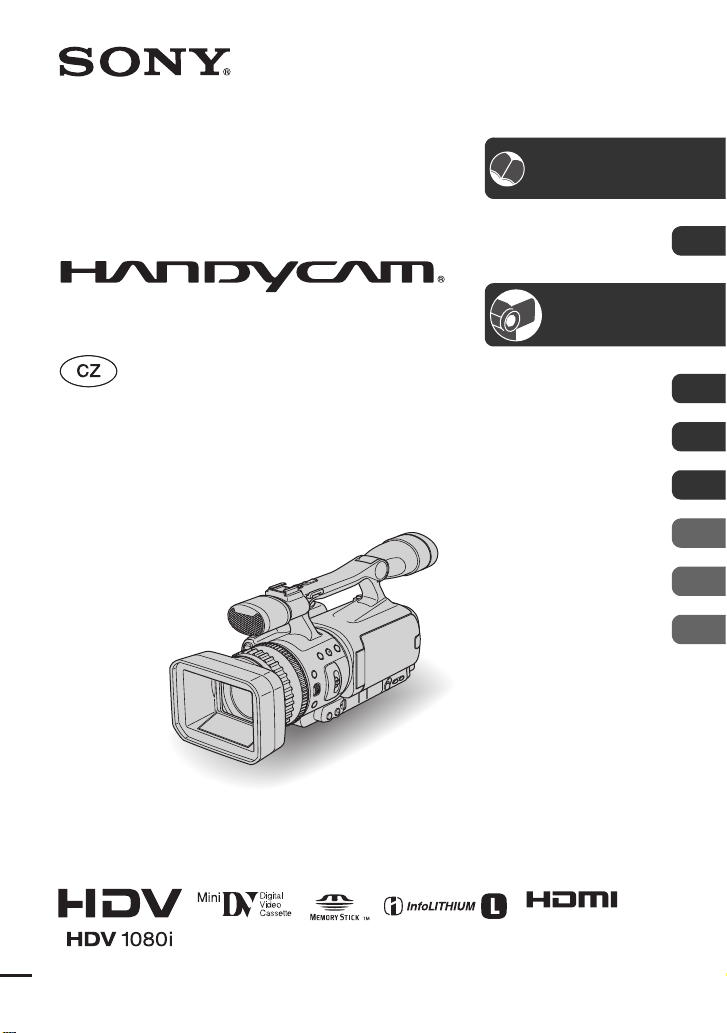
Digitální videokamera HD
2-887-515-11(1)
Prohlížení
obrázků ve
vysoké kvalitě
Začínáme 13
9
13
Návod k obsluze
HDR-FX7E
Záznam/
přehrávání
Používání menu 53
Kopírování/editace 73
Používání počítače 83
Řešení problémů 89
Doplňující informace 101
Rychlý přehled 116
25
© 2006 Sony Corporation
Page 2
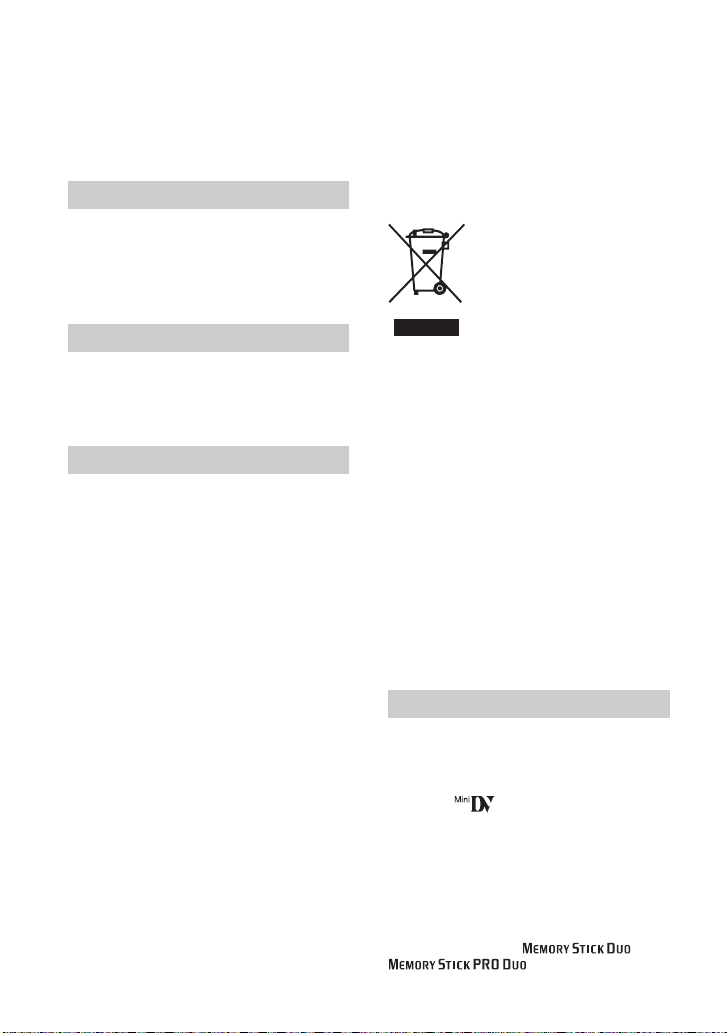
Před prvním použitím
Před použitím tohoto přístroje si prosím
pečlivě přečtěte tento návod k obsluze
a ponechejte si jej pro případné použití
v budoucnu.
VAROVÁNÍ
Abyste snížili riziko požáru nebo
nebezpečí úrazu elektrickým
proudem, nevystavujte přístroj dešti
nebo vlhkosti.
UPOZORNĚNÍ
Akumulátor vyměňujte pouze za
určený typ. Jinak může dojít ke
vzniku požáru nebo zranění.
PRO ZÁKAZNÍKY V EVROPĚ
POZOR
Elektromagnetická pole určitých frekvencí mohou
ovlivňovat obraz a zvuk této videokamery.
Tento výrobek byl testován a bylo shledáno, že
odpovídá omezením stanoveným ve Směrnici
EMC pro používání propojovacích kabelů
kratších než 3 metry.
Upozornění
Pokud by statická elektřina nebo
elektromagnetické vlny způsobily přerušení
přenosu dat (selhání komunikace), restartujte
aplikaci nebo odpojte a opětovně zapojte USB
kabel.
Likvidace starého
elektrického
a elektronického zařízení
(platné v zemích Evropské
unie a v dalších
evropských zemích se
systémy tříděného odpadu)
Tento symbol na výrobku nebo na jeho obalu
znamená, že s tímto výrobkem nesmí být
zacházeno jako s běžným domovním odpadem.
Místo toho je třeba tento výrobek odnést na
příslušné sběrné místo, kde bude provedena
recyklace takového elektrického a elektronického
zařízení. Zajištěním správné likvidace výrobku
můžete předejít možným negativním následkům
pro životní prostředí a lidské zdraví, které se
mohou v opačném případě projevit jako důsledek
nesprávné manipulace s tímto výrobkem.
Recyklace materiálů přispívá k ochraně
přírodních zdrojů.
Se žádostí o podrobnější informace o recyklaci
tohoto výrobku se prosím obracejte na místní
úřady, místní služby pro sběr domovního odpadu
nebo na obchod, kde jste výrobek zakoupili.
Platí pro příslušenství: dálkový ovladač
Poznámky k používání
Typy kazet, které můžete s touto
videokamerou používat
Můžete používat kazety mini DV označené
symbolem . Kazety mini DV s funkcí
Cassette Memory (kazetová paměť) nejsou
kompatibilní (str. 102).
Typy karet „Memory Stick”, které
můžete s touto videokamerou používat
Existují dvě velikosti karet „Memory Stick”.
Můžete používat kartu „Memory Stick Duo”
označenou symbolem nebo
CZ
2
(str. 103).
Page 3
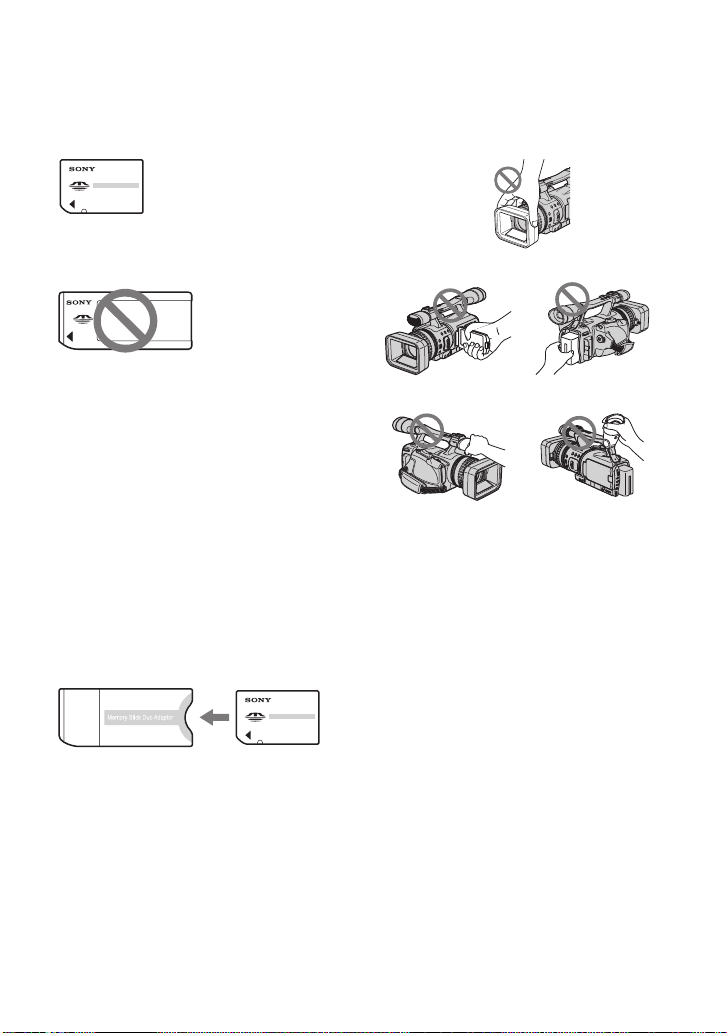
„Memory Stick Duo”
(Tuto kartu můžete používat ve vaší
videokameře.)
„Memory Stick”
(Tuto kartu nemůžete používat ve vaší
videokameře.)
Používání videokamery
• Nedržte videokameru za následující části.
Sluneční clona
b Poznámky
•Nemůžete používat žádný typ paměťové
karty kromě karty „Memory Stick Duo”.
• Karty „Memory Stick PRO” a „Memory
Stick PRO Duo” je možno používat pouze
s kompatibilním zařízením „Memory Stick
PRO”.
• Na kartu „Memory Stick Duo” nebo na
adaptér Memory Stick Duo nelepte žádné
štítky nebo podobná označ ení.
Používání karty „Memory Stick Duo”
s kompatibilním zařízením „Memory
Stick”
Nezapomeňte vložit kartu „Memory Stick
Duo” do adaptéru Memory Stick Duo.
Adaptér pro kartu Memory Stick Duo
LCD displej Akumulátor
Mikrofon Hledáček
b Poznámky
• Videokamera není odolná proti prachu,
stříkající vodě ani není vodotěsná.
Viz část „Údržba a bezpečnostní
upozornění” (str. 108).
•Před připojením videokamery k jinému
zařízení pomocí kabelu HDMI,
komponentního video kabelu, USB kabelu
nebo kabelu i.LINK se ujistět e, že je
konektor otočen správným směrem
a nezasunujte jej násilím, abyste předešli
poškození konektorů nebo chybné funkci
videokamery.
Pokračování ,
CZ
3
Page 4

Před prvním použitím (pokračování)
Poznámky k položkám menu, LCD
displeji, hledáčku a objektivu
• Položka menu, která se zobrazuje šedě, není
při aktuálním nastavení záznamu nebo
přehrávání dostupná.
• Obrazovka LCD displeje a hledáčku je
vyráběna za použití mimořádně přesných
technologií, takže více než 99,99 %
obrazových bodů (pixelů) je plně funkčních
pro efektivní použití. Může se však stát, že se
na LCD displeji nebo v hledáčku budou stále
zobrazovat některé černé anebo jasné body
(bílé, červené, modré nebo zelené). Tyto
obrazové body představují výsledek
normálního výrobního procesu a žádným
způsobem neovlivňují záznam.
Černý bod
Bílý, červený, modrý
nebo zelený bod
•Při vystavení LCD displeje, hledáčku nebo
objektivu dlouhodobému přímému
slunečnímu světlu může dojít k poruchám
funkce.
• Nezaměřujte objektiv do slunce. V opačném
případě může dojít k chybné funkci
videokamery. Pořizování záběrů slunce
provádějte pouze při nízké intenzitě
slunečního světla, například při soumraku.
Poznámky k záznamu
•Před zahájením záznamu ověřte funkci
záznamu, abyste se ujistili, že obraz i zvuk je
možno zaznamenat bez jakýchkoli problémů.
• Není možno poskytnout žádnou kompenzaci
za obsah záznamů, a to ani v případě, že
záznam nebo přehrávání není možno
uskutečnit v důsledku poruchy funkce
videokamery, záznamového média atd.
• Barevné televizní systémy se liší
v jednotlivých zemích (oblas tech). Pro
sledování vašich záznamů na televizoru
budete potřebovat televizor kompatibilní
s barevnou normou PAL.
• Televizní programy, filmy, videokazety
a další materiály mohou být chráněny
autorskými právy. Neautor i zované
pořizování záznamů takových materiálů
může být v rozporu s autorským zákonem.
Přehrávání kazet ve formátu HDV na
jiných zařízeních
Kazety zaznamenané ve formátu HDV nelze
přehrávat na DV videokamerách nebo na mini
DV přehrávačích.
Před přehráváním kazet na jiných zařízeních si
ověřte jejich obsah přehráním na této
videokameře.
Poznámky k ikonám používaným
v tomto návodu k obsluze
Funkce dostupné pouze pro formát
HDV.
Funkce dostupné pouze pro formát
DV.
Tuto funkci lze použít při připojení
kabelu i.LINK.
Tuto funkci lze použít při připojení
kabelu USB.
Poznámky k návodu k obsluze
• Obrázky LCD displeje a hledáčku, použité
v tomto návodu k obsluze pro účely
vyobrazení, jsou pořízeny digitálním
fotoaparátem a z tohoto důvodu se mohou
jevit jako odlišné.
• Vzhledy obrazovek v jednotlivých místních
jazycích jsou použity pro ilustraci postupů
při ovládání. Před prvním použitím můžete
požadovaný jazyk menu nastavit (str. 71).
• Provedení a parametry záznamových médií
a jiných příslušenství mohou být změněny
bez předchozího upozornění.
CZ
4
Page 5
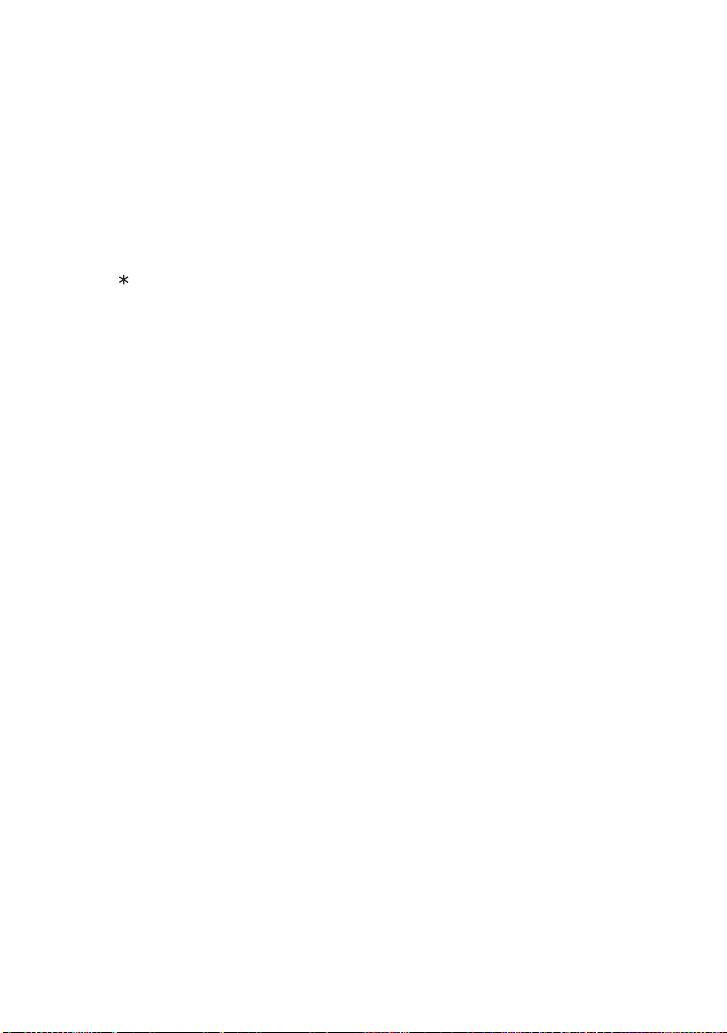
Poznámka k objektivu Carl Zeiss
Tato videokamera je vybavena objektivem
značky Carl Zeiss, který byl vyvinut ve
spolupráci se společnos tí Carl Zeiss
vNěmecku a Sony Corporation a který
poskytuje vynikající zobraze ní. Tento ob jektiv
disponuje systémem měření MTF pro
videokamery a nabízí kvalitu typickou pro
objektivy značky Carl Zeiss. Kromě toho je
objektiv této videokamery opatřen povrchovou
úpravou T , která slouží k potlačení
nežádoucích odrazů a k věrné reprodukci
barev.
MTF= Modulation Transfer Function
(přenosová funkce modulace). Číselná
hodnota označuje množství světla odraženého
od objektu a vcházejícího do objektivu.
CZ
5
Page 6
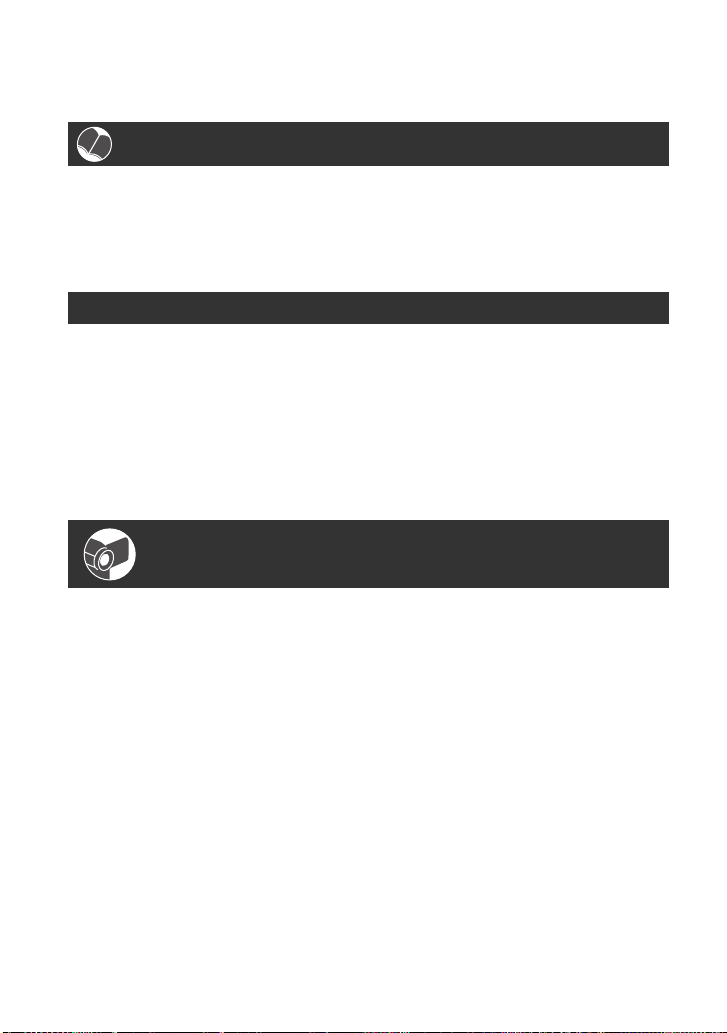
Obsah
Před prvním použitím ............................................................................... 2
Prohlížení obrázků v kvalitě vysokého rozlišení
Vyzkoušejte nový formát HDV! ................................................................ 9
Funkce této videokamery ....................................................................... 10
Užitečné funkce pro záznam .................................................................. 11
Sledování videosekvencí ve formátu HDV! ............................................12
Začínáme
Krok 1: Kontrola dodávaného příslušenství ........................................... 13
Krok 2: Upevnění sluneční clony s krytkou objektivu ............................. 14
Krok 3: Nabíjení akumulátoru ................................................................ 15
Krok 4: Zapnutí videokamery a její správné uchopení ...........................18
Krok 5: Nastavení LCD displeje a hledáčku ........................................... 19
Krok 6: Nastavení data a času............................................................... 21
Krok 7: Vložení kazety nebo karty „Memory Stick Duo” ......................... 23
Záznam/přehrávání
Záznam .................................................................................................. 25
Přehrávání ............................................................................................. 28
Změna nastavení videokamery pro záznam .......................................... 30
Přiřazení funkcí tlačítkům „ASSIGN (Přiřazení)” .................................... 39
Nastavení transfokace.........................................................................30
Ruční zaostřování ................................................................................31
Nastavení voliče „EXPOSURE/IRIS (Expozice/clona)”........................32
Nastavení přirozené barvy - „White balance (Vyvážení bílé barvy)”... 35
Uživatelské nastavení kvality obrazu - „Picture profile (Obrazový
profil)”.................................................................................................. 36
Ostření na vzdálené objekty - „Focus infinity (Ostření do
nekonečna)” ........................................................................................40
Záznam indexového signálu ............................................................... 41
Kontrola naposledy pořízených scén - „Rec review (Prohlížení
záznamu)” ...........................................................................................41
Vyhledání poslední scény naposledy pořízeného záznamu - „END
SEARCH (Vyhledávání konce záznamu)” ...........................................41
Použití funkce přechodu mezi záběry................................................42
CZ
6
Page 7
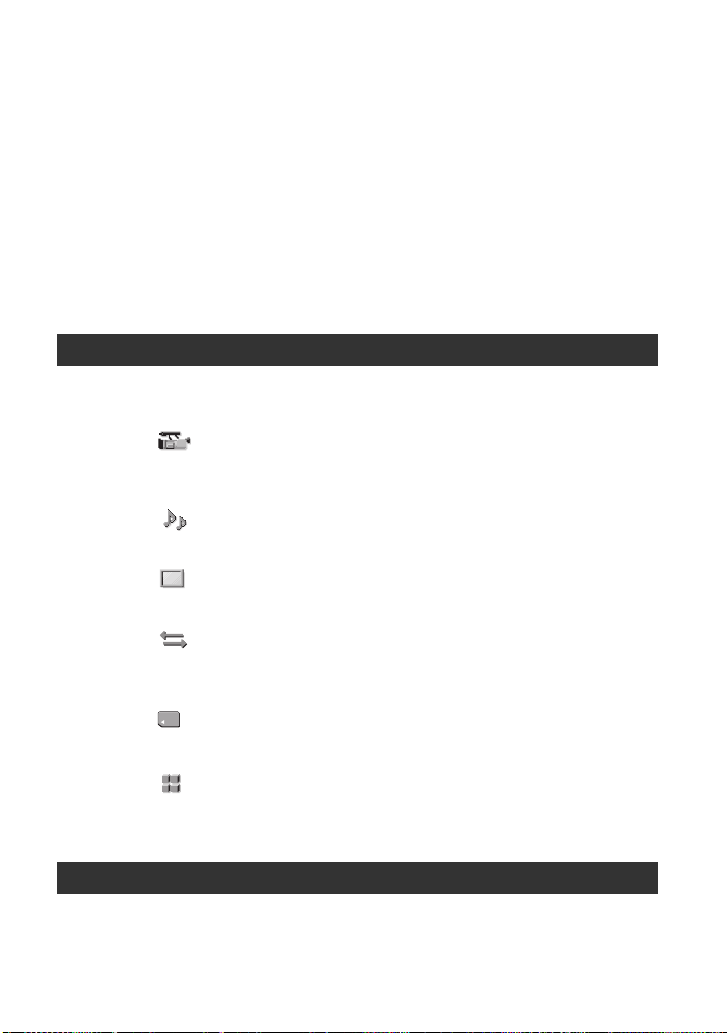
Změna/kontrola nastavení vaší videokamery .........................................44
Změna obrazovky ............................................................................... 44
Zobrazení nastavení vaší videokamery - „Status check (Kontrola
stavu)” ................................................................................................. 44
Kontrola zbývající kapacity akumulátoru - „Battery Info (Informace
o akumulátoru)”................................................................................... 45
Vyhledání scény na kazetě ....................................................................46
Rychlé vyhledání požadované scény - „Zero set memory (Paměť
vynulování počítadla)”......................................................................... 46
Vyhledání scény podle data záznamu - „Date search (Vyhledávání
podle data)” ........................................................................................ 46
Vyhledání počátečního bodu záznamu - „Index search (Vyhledávání
podle indexu)”..................................................................................... 47
Přehrávání záznamu na televizoru......................................................... 48
Používání menu
Používání položek menu ...................................................... 53
Položky menu......................................................................................... 54
Menu „ CAMERA SET (Nastavení videokamery)” ..........................56
Menu pro nastavení vaší videokamery podle podmínek při záznamu
(„EXPOSURE/IRIS (Expozice/clona)”/„STEADYSHOT (Stabilizátor)”/„BACK
LIGHT (Protisvětlo)” atd.)
Menu „ AUDIO SET (Nastavení zvuku)” .........................................61
Menu pro nastavení zvuku pro záznam („AUDIO REC LV (Úroveň záznamu
zvuku)” /„DV AU. MODE (Režim zvuku DV)” atd.)
Menu „ DISPLAY SET (Nastavení displeje)” .....................................62
Menu pro nastavení displeje a hledáčku („MARKER (Značkovač)”/„VF
B.LIGHT (Podsvícení hledáčku)”/„DATA CODE (Datový kód)” atd.)
Menu „ IN/OUT REC (Vstup/výstup signálu)” ..................................66
Menu pro nastavení týkající se záznamu a vstupního a výstupního signálu
(„VCR HDV/DV”/„DV REC MODE (Režim záznamu DV)”/„DV WIDE REC
(Širokoúhlý záznam DV)”/„TV TYPE (Typ televizoru)” atd.)
Menu „ MEMORY SET (Nastavení paměti)” .....................................68
Menu pro nastavení týkající se karty „Memory Stick Duo” („QUALITY (Kvalita)”/
„ALL ERASE (Vymazání všech snímků)” atd.)
Menu „ OTHERS (Ostatní)” ..............................................................70
Menu pro nastavení během záznamu na kazetu nebo jiná základní nastavení
(„USB SELECT (Výběr režimu USB)”/„QUICK REC (Rychlý záznam)”/„BEEP
(Zvukový signál)” atd.)
Kopírování/editace
Kopírování na videorekordér, DVD/HDD rekordér atd. ..........................73
Záznam obrazu z videorekordéru.......................................................... 76
Pokračování ,
CZ
7
Page 8
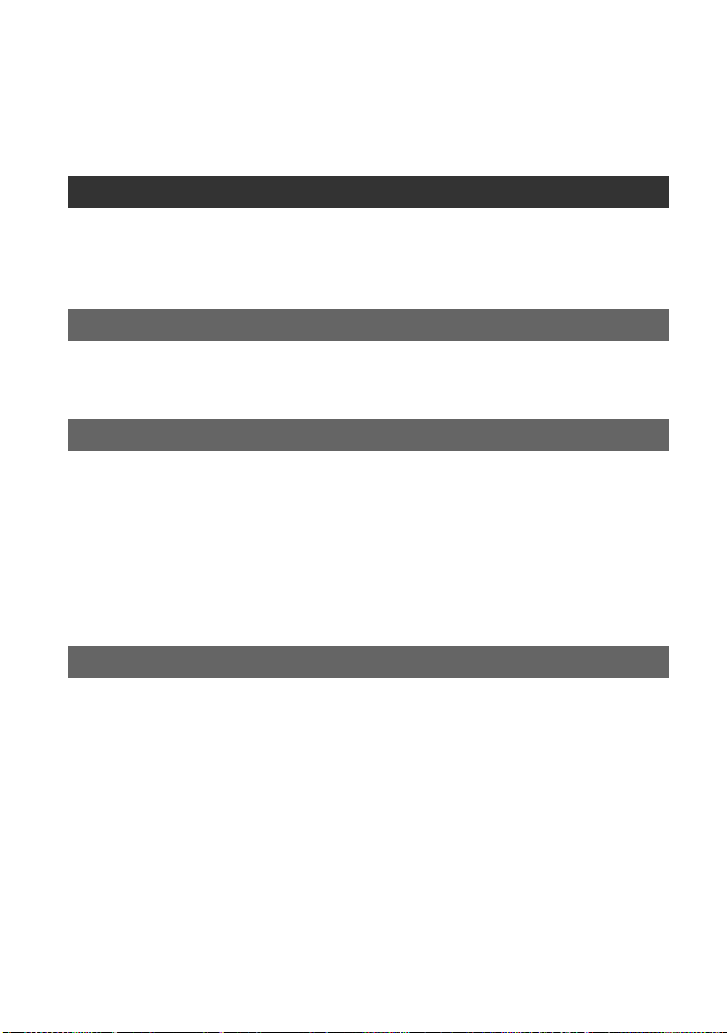
Kopírování videosekvencí z kazety na kartu „Memory Stick Duo” jako
statické snímky ............................................................................. 79
Vymazání snímků z karty „Memory Stick Duo” ...................................... 79
Tisk zaznamenaných snímků (na tiskárně kompatibilní s normou
PictBridge) .................................................................................... 80
Používání počítače
Připojení k počítači................................................................................. 83
Kopírování statických snímků do počítače............................................. 83
Kopírování videosekvencí na kazetě do počítače.................................. 86
Řešení problémů
Řešení problémů.................................................................................... 89
Varovné indikátory a zprávy................................................................... 98
Doplňující informace
Používání videokamery v zahraničí ..................................................... 101
Formát HDV a záznam/přehrávání ...................................................... 102
Poznámky ke kartě „Memory Stick” ..................................................... 103
Poznámky k akumulátoru „InfoLITHIUM” ............................................. 105
Poznámky k rozhraní i.LINK ................................................................ 107
Údržba a bezpečnostní upozornění..................................................... 108
Technické údaje................................................................................... 112
Rychlý přehled
Popis součástí a ovládacích prvků ....................................................... 116
Indikátory na LCD displeji a v hledáčku ............................................... 121
Rejstřík ................................................................................................. 124
CZ
8
Page 9
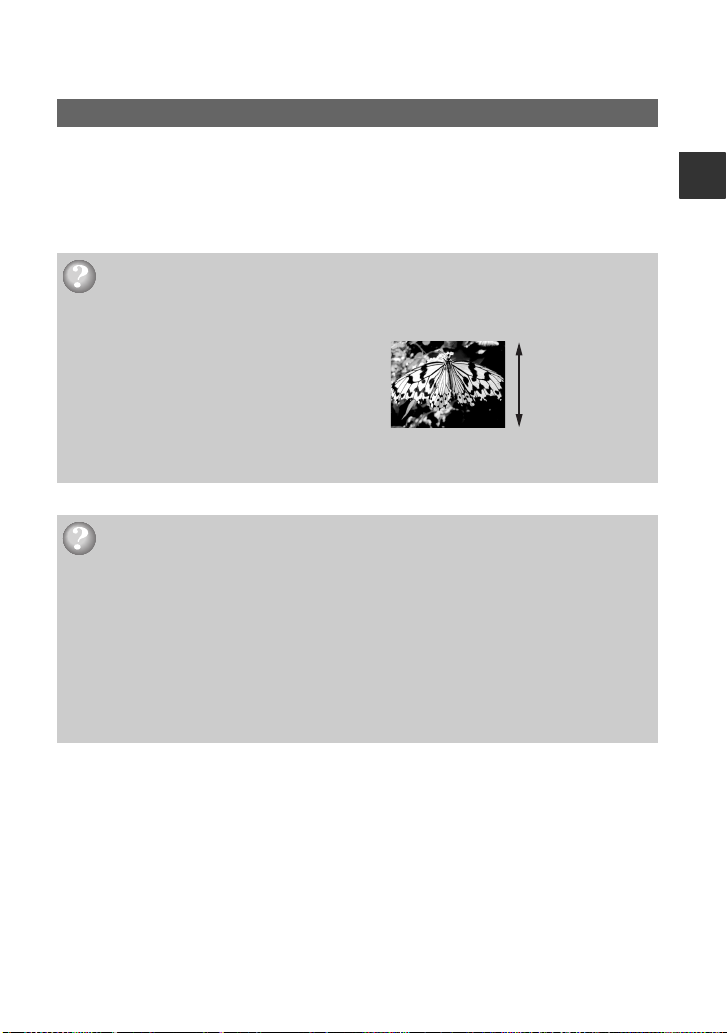
Prohlížení obrázků ve vysoké kvalitě
Vyzkoušejte nový formát HDV!
Vysoká kvalita obrazu
Formát HDV disponuje přibližně dvojnásobkem horizontálního rozlišení ve srovnání se standardním
rozlišením televizoru a přibližně čtyřnásobkem celkového počtu obrazových bodů, což poskytuje
vysokou kvalitu obrazu.
Díky tomu, že je tato videokamera kompatibilní s formátem HDV, je možno pořizovat průzračně
čistý obraz s vysokým rozlišením.
Co je to formát HDV?
Formát HDV představuje nový formát obrazu pro záznam a přehrávání obrazu s vysokým
rozlišením na oblíbených standardních kazetách DV.
• Vaše videokamera podporuje formát
HDV1080i, který využívá 1 080 efektivních
snímaných obrazových řádků a standardy HDV
pro záznam obrazu s přenosovou rychlostí asi 25 Mb/s.
• V tomto návodu k obsluze je formát HDV1080i uváděn jako formát HDV, pokud není výslovně
uvedeno jinak.
Proč zaznamenávat ve formátu HDV?
Při přechodu na digitální video signál, stejně jako zbytek světa, budete moci zaznamenávat
důležité momenty ve vašem ži votě ve vysoce kvalitním digitálním formátu HDV, který vám
umožní jejich opětovné prožití.
Videokamera je vybavena fu nkcí pro snížení rozlišení obra zu ve formátu HDV do formátu SD
(standardní rozlišení), což umožňuje sledování obrazu na starších širokoúhlých televizorech
a televizorech s poměrem stran obrazu 4:3, pokud nemáte k dispozici televizor s vysokým
rozlišením. Díky tomu lze snadno přehrávat záznam ve formátu HDV.
• Pokud je videokamera připojena k televizoru nebo videorekordéru, který není kompatibilní s formátem
HDV1080i, převádí konverzní funkce obraz ve formátu HDV do formátu DV, aby jej bylo možné
přehrát nebo editovat. Výsledný obraz je ve formátu SD (standardní rozlišení).
1 080 efektivních
snímaných
obrazových řádků
Prohlížení obrázků ve vysoké kvalitě
CZ
9
Page 10
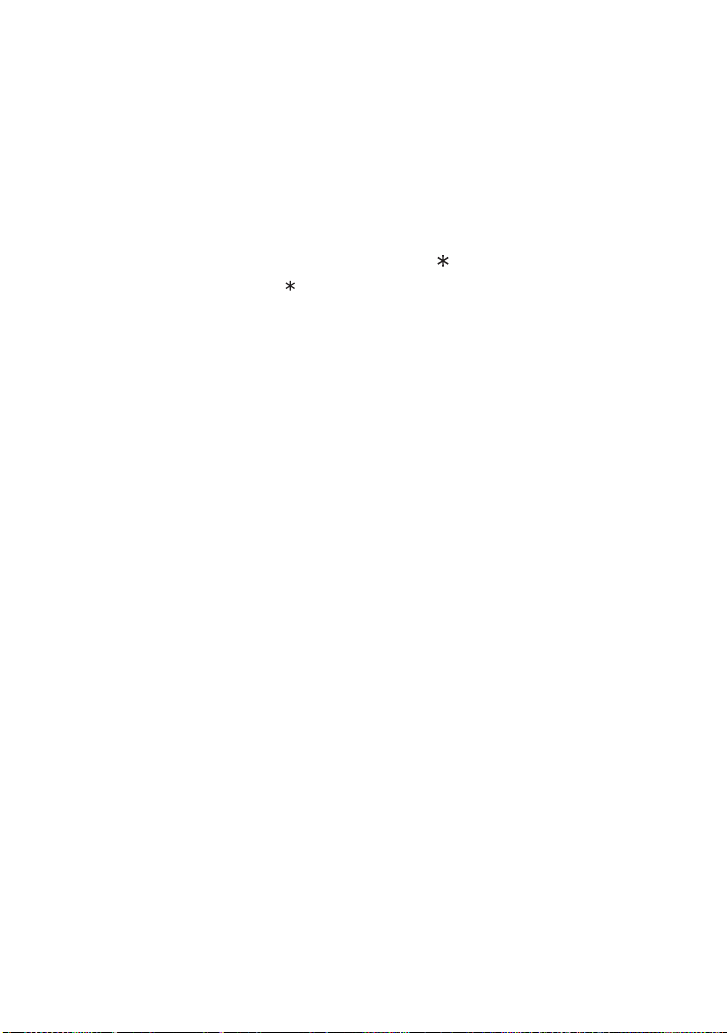
Funkce této videokamery
Digitální HD videokamera kompatibilní s formátem HDV1080i je vybavena následujícími
funkcemi, které vám umožňují zaznamenat jedinečné okamžiky na cestách atd. ve vysoké kvalitě.
1 Integrovaný systém 3-ClearVid CMOS snímačů
Tato videokamera je vybavena systémem 3-ClearVid CMOS snímačů. Díky použití 3-ClearVi d
CMOS snímačů vyvinutých společností Sony dosahuje videokamera vynikající spektros kopické
charakteristiky a vysokého rozlišení, což umožňuje reprodukci digitálního záznamu ve vysokém
rozlišení s výbornou citlivostí a věrohodností barev.
2 Integrovaný objektiv Carl Zeiss Vario-Sonnar T s 20xoptickým zoomem
Objektiv Carl Zeiss Vario-Sonnar T s 20× opti ck ým zoo mem vám umož ňuje přiblížit vzdálené
objekty a zaznamenat je ve vysokém rozlišení.
3 Záznam reálného zvuku pomocí integrovaného mikrofonu s vysokým výkonem
Integrovaný stereo mikrofon s vysokým vý kon em vá m umožňuje zaznamenávat velmi reálný zvuk.
4 Podrobné ruční nastavení pro pokročilé filmování
Ručně nastavitelné přídavné funkce vám umožňují zaznamenávat videosekvence ve vysokém
rozlišení s použitím uživatelského nastavení.
- Kroužek transfokátoru, kroužek pro zaostřování a volič „EXPOSURE/IRIS (Expozice/clona) ”
umožňují zcela ruční nastavení.
- Rychlost závěrky, vyvážení bílé barvy a úroveň zisku můžete nastavit ručně.
5 Připojení k jiným zařízením
Díky slotu „Memory Stick Duo”, konektorům USB, „HDMI OUT (Výs tup HDMI) ” a ko nektor u pro
sluchátka na levé straně a konektorům „i.LINK” (HDV/DV), „COMPONENT OUT (Komponentní
výstup)”, „A/V OUT (A/V výstup)” a „DC IN (Síťový vstup)” na pravé straně videokamery můžete
k videokameře připojit celou řadu externích zařízení.
10
CZ
Page 11
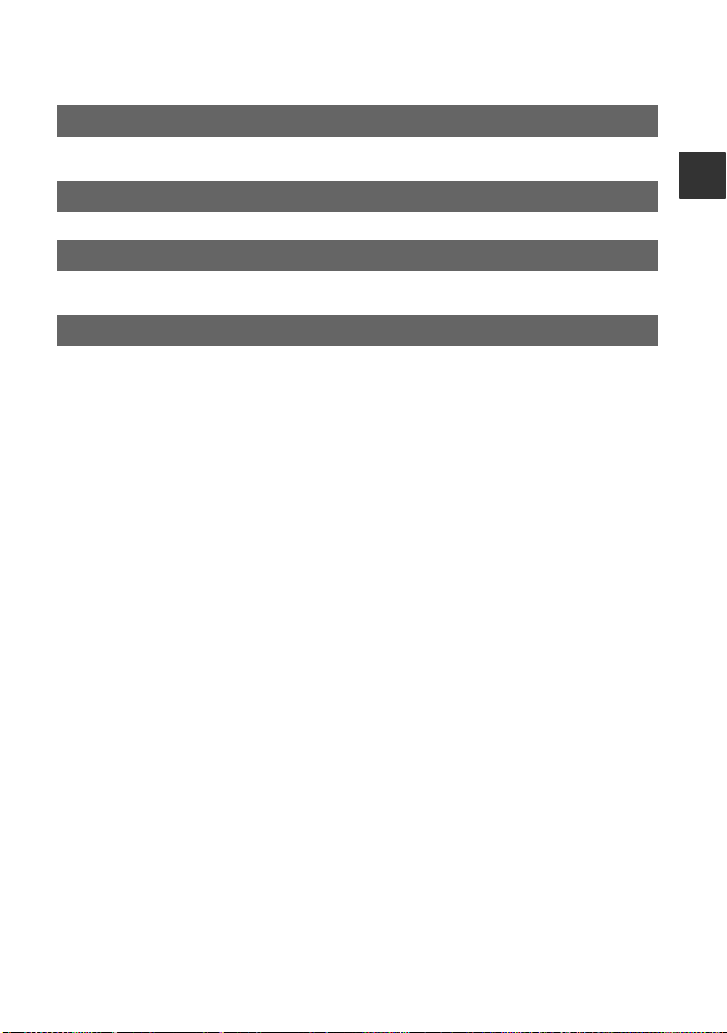
Užitečné funkce pro záznam
Záznam statického snímku během záznamu videosekvence (str. 27)
Během záznamu videosekven ce můžete zaznamenat statické snímky o velikosti 1,2 M na kartu
„Memory Stick Duo”.
Rychloběžný záznam (str. 56)
Pohybující se objekty můžete zaznamenat ve zpomaleném režimu.
Uložení uživatelského nastavení (str. 70)
Do paměti videokamery lze uložit dva profily nastavení, včetně nastavení jasu, barev atd. To vám
vpřípadě potřeby umožňuje rychle vyvolat uložená nastavení.
Volič „EXPOSURE/IRIS (Expozice/clona)” (str. 32)
Pomocí voliče „EXPOSURE/IRIS (Expozice/clona)” můžete nastavit jas. Volič „EXPOSURE/IRIS
(Expozice/clona)” lze použít pro nastavení položek „[EXPOSURE] (Expozice)”, „[IRIS] (Clona)”
nebo „[AE SHIFT] (Posunutí automatické expozice)”.
Prohlížení obrázků ve vysoké kvalitě
11
CZ
Page 12
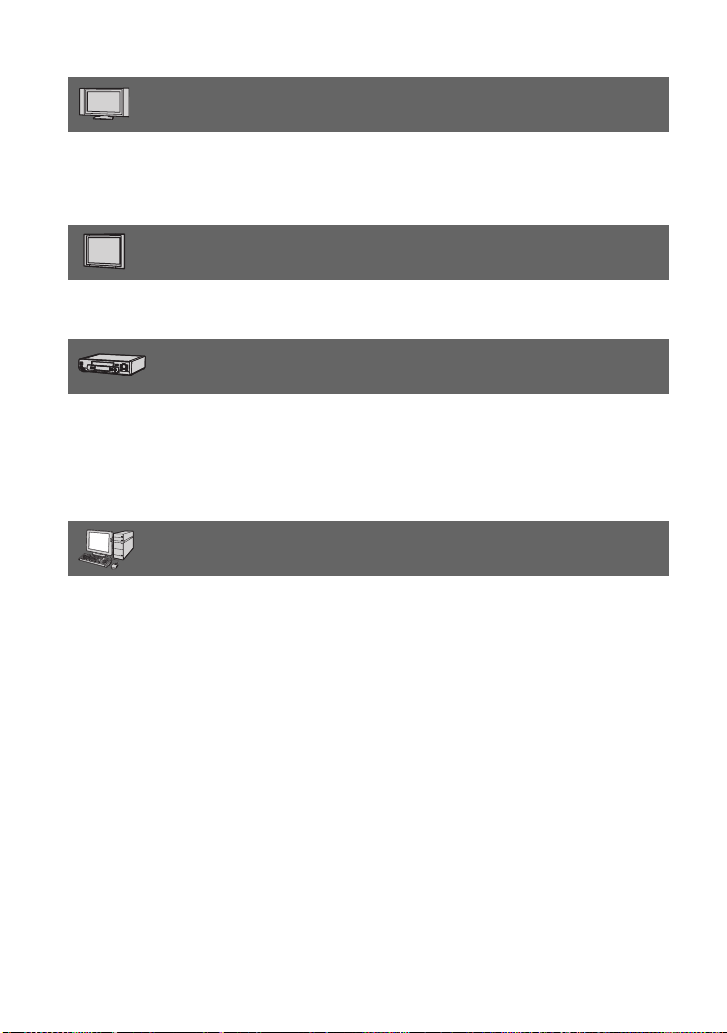
Sledování videosekvencí ve formátu HDV!
Sledování na televizoru s vysokým rozlišením (str. 48)
Obraz zaznamenaný ve formátu HDV lze přehrávat jako obraz HD (vysoké rozlišení)
na televizorech s vysokým rozlišením.
• Podrobnější informace o připojení k televizoru kompatibilnímu s formátem HDV1080i najdete na
straně 50.
Sledování na televizoru 16:9/4:3 (str. 48)
Vaše videokamera umožňuje konverzi video signálu ve formátu HDV do formátu SD (standardní
rozlišení) pro přehrávání na běžných televizorech.
Kopírování na jiné video zařízení (str. 73)
x Připojení k zařízení kompatibilnímu s formátem HDV1080i
Kabel i.LINK (na přání) vám umožňuje kopírovat obraz v kvalitě HD (vysoké rozlišení).
x Připojení k zařízení, které není kompatibilní s formátem HDV1080i
Tuto videokameru můžete používat ke konverzi obrazu ve formátu HDV do formátu SD (standardní
rozlišení), aby bylo možné kopírova t obr az .
Připojení k počítači (str. 83)
x Kopírování statických snímků z karty „Memory Stick Duo” do počítače
x Kopírování videosekvence z kazety do počítače
Videosekvenci můžete zkopírovat do počítače a uložit ji na DVD.
Podle toho, zda se bude kopírovat obraz ve formátu HDV nebo DV, je třeba odlišným způsobem
nastavit počítač. Podrobné informace najdete na straně 86.
12
CZ
Page 13
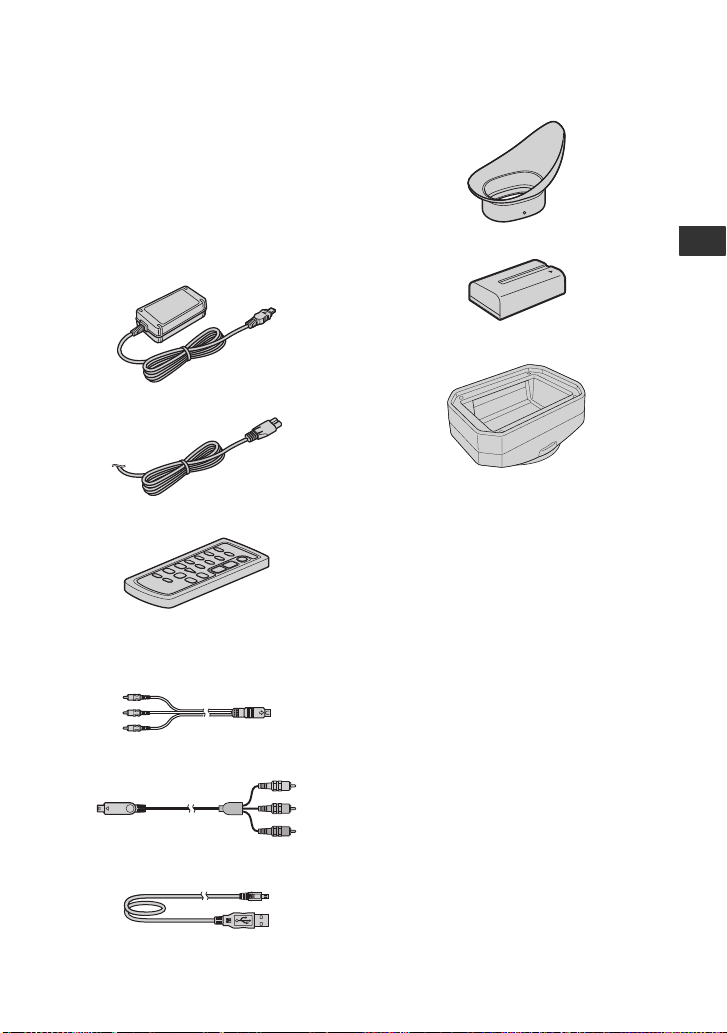
Začínáme
Krok 1: Kontrola dodávaného příslušenství
Zkontrolujte, zda jste jako příslušenství
videokamery obdrželi násle dující položky.
Číslo v závorce označuje počet kusů této
položky.
• Kazeta a karta „Memory Stick Duo” nejsou
součástí dodávky. Na straně 23, 102 a 103 jsou
uvedeny informace o kompatibilních kazetách
a kartách „Memory Stick Duo” pro vaši
videokameru.
Síťový adaptér (1) (str. 15)
Síťový kabel (1) (str. 15)
Bezdrátový dálkový ovladač (1) (str. 120)
Knoflíková lithiová baterie je již nainstalována.
Propojovací A/V kabel (1) (str. 48, 73)
Velká očnice (1) (str. 20)
Akumulátor NP-F570 (1) (str. 15, 105)
Začínáme
Sluneční clona s krytkou objektivu (1) (str. 14)
Návod k obsluze (tento návod) (1)
Komponentní video kabel (1) (str. 48)
USB kabel (1) (str. 83)
13
CZ
Page 14
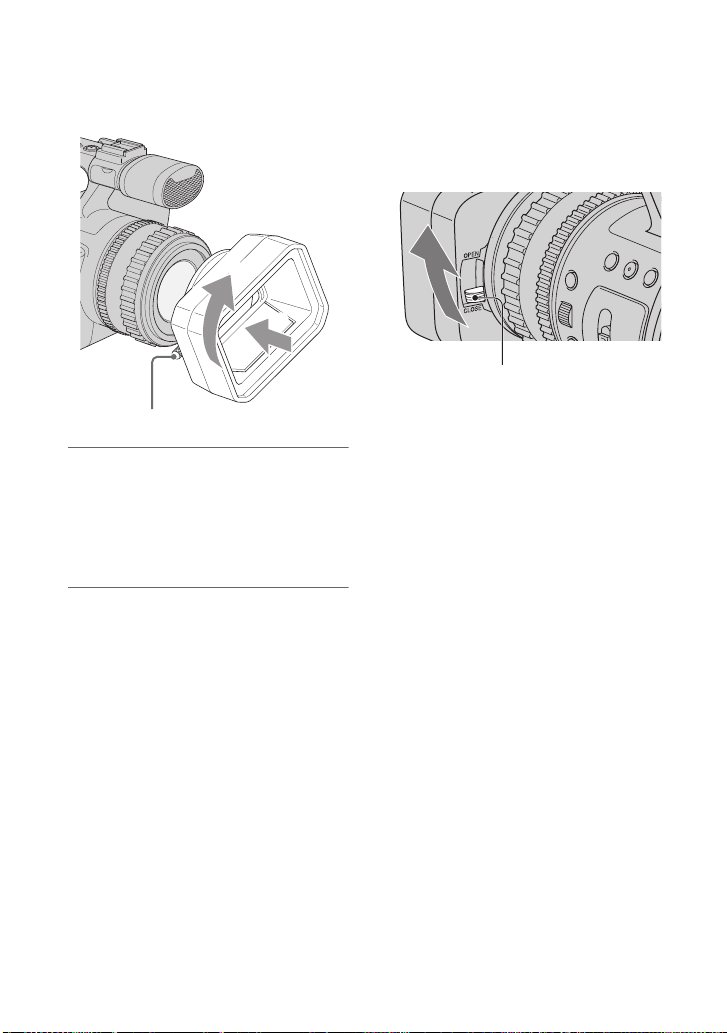
Krok 2: Upevnění sluneční clony s krytkou
objektivu
Otevření krytky objektivu
Pro otevření nebo zavření krytky objektivu
posuňte páčku krytky nahoru nebo dolů.
2
1
Pro otevření krytky objektivu posuňte
páčku do polohy „OPEN (Otevřít)”
Upevňovací šroub sluneční clony
Natočte sluneční clonu tak, aby
značky na cloně odpovídaly
značkám na videokameře a otočte
clonu ve směru šipky. Utáhněte
upevňovací šroub na sluneční cloně.
Sejmutí sluneční clony s krytkou
objektivu
Povolte upevňovací šroub a otáčejte sluneční
clonou proti směru šipky uvedené výše.
z Rada
•Před upevněním, sejmutím nebo nastavením
62mm PL filtru nebo ochranného filtru MC
sejměte sluneční clonu.
a pro zavření krytky posuňte páčku
do polohy „CLOSE (Zavřít)”.
14
CZ
Page 15
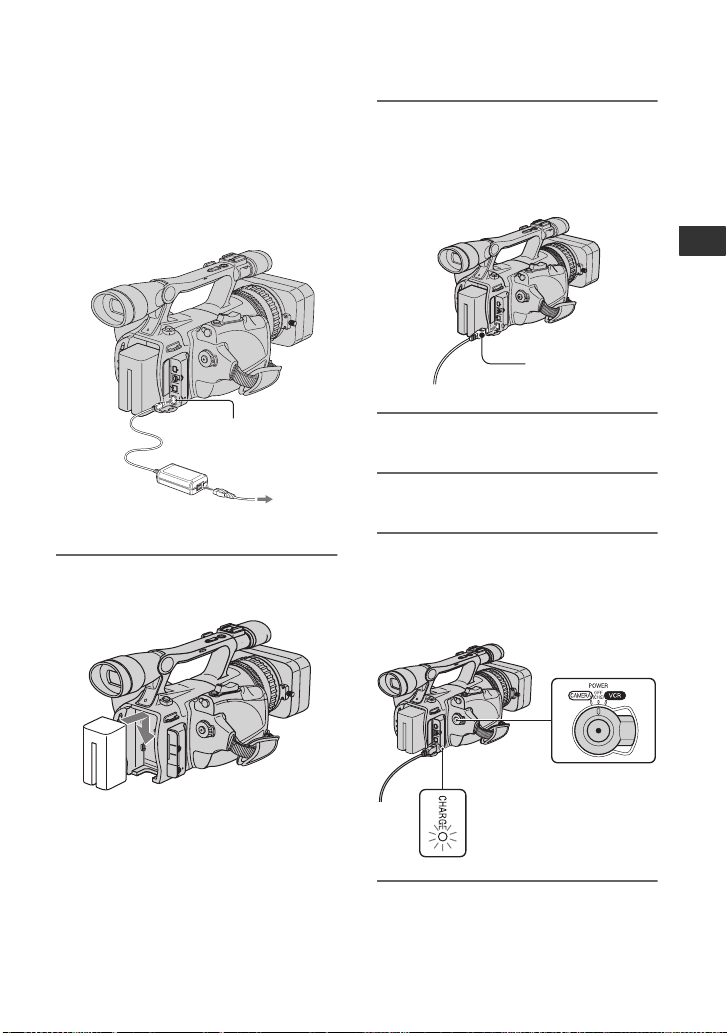
Krok 3: Nabíjení akumulátoru
Po upevnění akumulátoru
„InfoLITHIUM” (řady L) k vaší
videokameře můžete akumulátor
nabíjet.
b Poznámka
•Nemůžete použít jiné akumulátory než
„InfoLITHIUM” (řady L) (str. 105).
Zástrčka pro
stejnosměrné
napájení
(DC)
Síťový
adaptér
Konektor „DC IN
(Síťový vstup)”
Síťový kabel
Do síťové
zásuvky
1 Stiskněte akumulátor a posuňte jej
dolů.
2 Připojte síťový adaptér do
konektoru „DC IN (Síťový vstup)” na
vaší videokameře tak, aby značka B
na zástrčce DC směřovala
k prostoru pro kazetu.
Značka B
3 Připojte síťový kabel k síťovému
adaptéru.
4 Připojte síťový kabel do síťové
zásuvky.
5 Nastavte přepínač „POWER
(Napájení)” do polohy „OFF (CHG)
(Vypnuto - nabíjení)”.
Rozsvítí se kontrolka „CHARGE
(Nabíjení)” a akumulátor se zač ne nabíjet.
Začínáme
Pokračování ,
15
CZ
Page 16
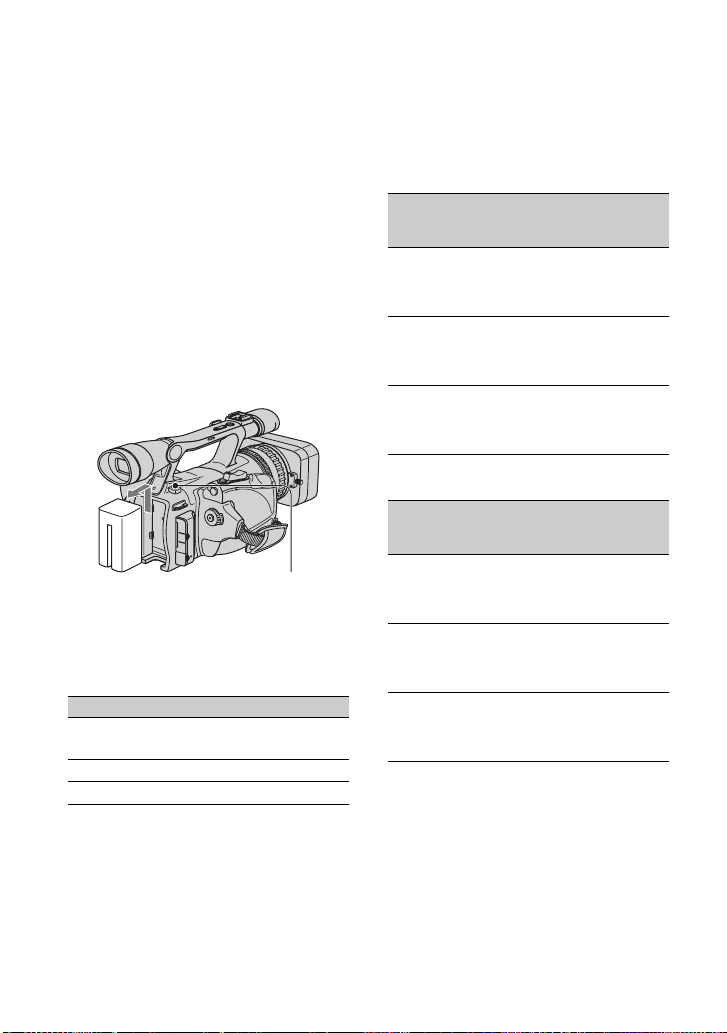
Krok 3: Nabíjení akumulátoru (pokračování)
Po nabití akumulátoru
Jakmile je akumulátor zcela nabitý, kontrolka
„CHARGE (Nabíjení)” zhasne. Odpojte
síťový adaptér z konektoru „DC IN (Síťový
vstup)”.
z Rada
• Pomocí funkce „Battery info (Informace
o akumulátoru)” můžete zkontrolovat zbývající
kapacitu akumulátoru (str. 45).
Odejmutí akumulátoru
Přepněte přepínač „POWER (Napájení)” do
polohy „OFF (CHG) (Vypnuto - nabíjení)”.
Stiskněte tlačítko „BATT RELEASE
(Odjištění akumulátoru)” a sejměte
akumulátor.
Tlačítko „BATT RELEASE
(Odjištění akumulátoru)”
Doba nabíjení
Přibližná doba (v min.) potřebná k úpl né mu
nabití zcela vybitého akum ulátoru.
Akumulátor Doba nabíjení
NP-F570 (dodávané
příslušenství)
NP-F770 370
NP-F970 485
260
Doba záznamu
Přibližná doba (v min.) dostupná při používání
plně nabitého akumulátoru.
Záznam ve formátu HDV
Akumulátor
Doba
nepřetržitého
záznamu
NP-F570
(dodávané
příslušenství)
NP-F770 320 185
NP-F970 480 290
Záznam ve formátu DV
Akumulátor
Doba
nepřetržitého
záznamu
NP-F570
(dodávané
příslušenství)
NP-F770 335 200
NP-F970 500 300
Nahoře: Pokud je podsvícení LCD displeje
Uprostřed: Pokud je podsvícení LCD displeje
Dole: Doba záznamu při natáčení pomocí
* Typická doba záznamu představuje dobu při
zapnuté.
vypnuté.
hledáčku se zavřeným LCD
displejem.
opakovaném spouštění a zastavování záznamu,
zapínání a vypínání napájení a používání
transfokace.
Typická
doba
záznamu*
155 90
160 95
155 90
335 195
320 185
500 300
480 290
Typická
doba
záznamu*
160 100
165 105
160 100
350 210
335 200
520 315
500 300
16
CZ
Page 17
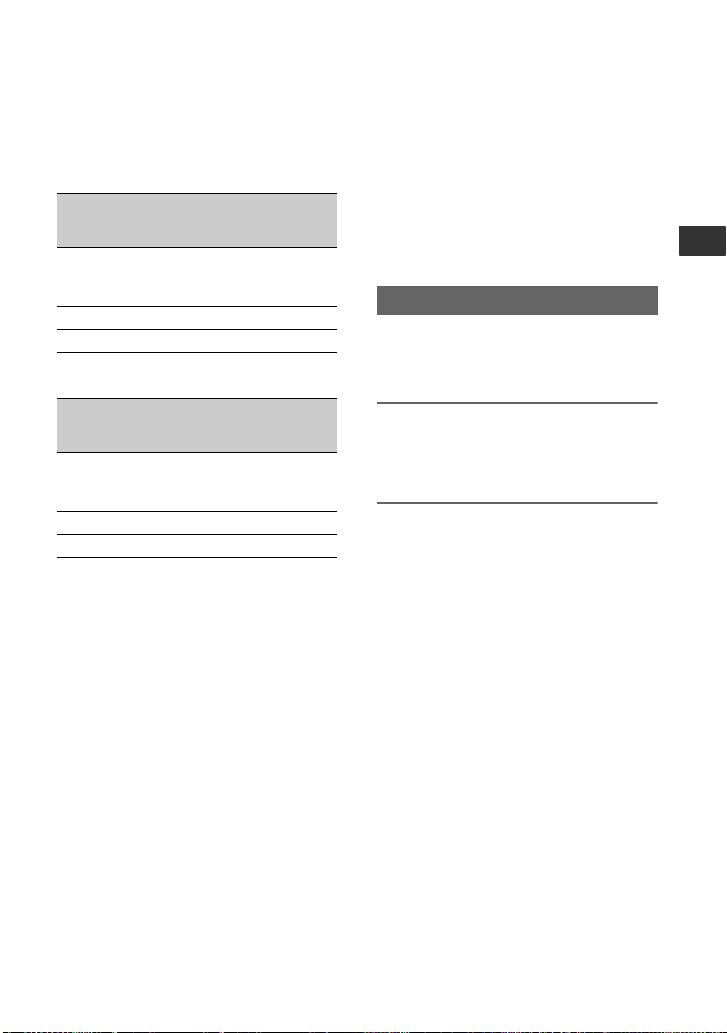
Doba přehrávání
Přibližná doba (v min.) dostupná při používání
plně nabitého akumulátoru.
Záznam ve formátu HDV
Akumulátor
Otevřený LCD
displej*
NP-F570
(dodávané
příslušenství)
NP-F770 510 510
NP-F970 760 760
Záznam ve formátu DV
Akumulátor
Otevřený LCD
displej*
NP-F570
(dodávané
příslušenství)
NP-F770 550 550
NP-F970 830 830
* Pokud je podsvícení LCD displeje zapnuté.
Poznámky k akumulátoru
•Před výměnou akumulátoru přepněte přepínač
„POWER (Napájení)” do polohy „OFF (CHG)
(Vypnuto - nabíjení)”.
• V následujících situacích bude v průběhu
nabíjení blikat kontrolka „CHARGE (Nabíjení)”
nebo se nebudou správně zobrazovat informace
o akumulátoru (str. 45).
– Akumulátor není správně nasazen.
– Akumulátor je poškozen.
– Akumulátor je opotřebovaný (pouze pro
informace o akumulátoru).
•Napětí nebude z akumulátoru dodáváno, dokud
je síťový adaptér připojen do konektoru „DC IN
(Síťový vstup)” na videokameře, a to ani tehdy,
pokud je síťový kabel odpojen ze síťové
zásuvky.
•Při použití přídavného osvětlení doporučujeme
použít akumulátor NP-F970.
Zavřený
LCD
displej
245 245
Zavřený
LCD
displej
270 270
Poznámky k dobám nabíjení/záznamu/
přehrávání
• Doby jsou měřeny s videokamerou při teplotě
25 °C (doporučená teplota je 10 až 30 °C).
• Doba záznamu a přehrávání bude kratší, pokud
videokameru používáte při nízkých okolních
teplotách.
• Doba záznamu a přehrávání bude kratší
v závislosti na podmínkách, v nichž budete
videokameru používat.
Použití externího zdroje napájení
Pro napájení videokamery můžete použít
síťový adaptér. Při použití síťového adaptéru
se nebude akumulátor vybíjet, ani pokud je
upevněn na videokameře.
Připojte vaši videokameru způsobem
uvedeným v Kroku 3: Nabíjení
akumulátoru (str. 15).
Poznámky k síťovému adaptéru
•Vidlici síťového adaptéru připojujte vždy do
nejbližší síťové zásuvky. Pokud při používání
videokamery dojde k jakékoli poruše funkce,
neprodleně odpojte síťový adaptér ze síťové
zásuvky.
•Síťový adaptér neumísťujte do stísněných
prostor, například mezi stěnu a nábytek.
•Zabraňte zkratování zástrčky pro stejnosměrné
napětí (DC) síťového adaptéru nebo kontaktů
akumulátoru jakýmikoli kovovými předměty.
To by mohlo způsobit poruchu funkce.
BEZPEČNOSTNÍ UPOZORNĚNÍ
• I ve chvílích, kdy je videokamera vypnutá, bude
neustále dodáváno síťové napětí (dokud je
síťový adaptér připojen do síťové zásuvky).
Začínáme
17
CZ
Page 18
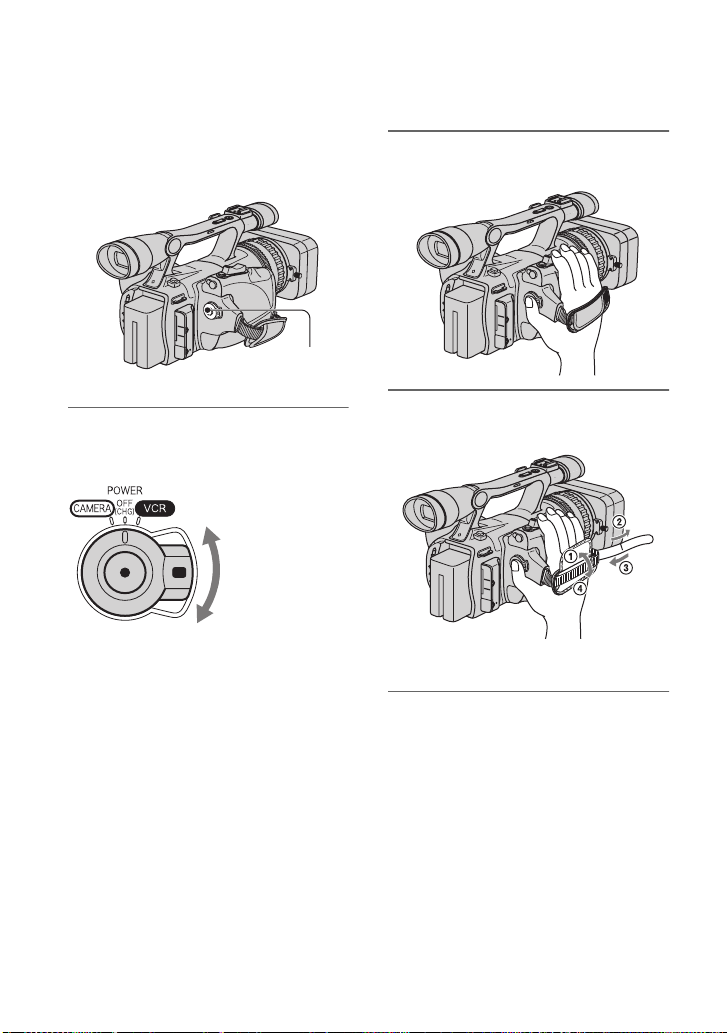
Krok 4: Zapnutí videokamery a její správné
uchopení
Pro záznam nebo přehrávání přepněte přepínač
„POWER (Napájení)” do příslušné polohy.
Při prvním zapnutí se zobrazí položka
„[CLOCK SET] (Nastavení hodin)” (str. 21).
Přepínač „POWER
(Napájení)”
1 Podržte stisknuté zelené tlačítko
a nastavte přepínač „POWER
(Napájení)”.
Pokud je přepínač
„POWER
(Napájení)” nastaven
do polohy „OFF
(CHG) (Vypnuto nabíjení)”, podržte
stisknuté zelené
tlačítko a přepněte jej
do příslušné polohy.
„CAMERA (Videokamera)”: Pro
záznam obrazu.
„VCR (Videorekordér)”: Pro přehrávání
nebo editaci záznamu.
b Poznámka
• Po nastavení data a času v položce
„[CLOCK SET] (Nastavení hodin)”
(str. 21) se při dalším zapnutí videokamery
zobrazí na LCD displeji na několik sekund
aktuální datum a čas.
2 Uchopte videokameru správným
způsobem.
3 Zajistěte pohodlné uchopení a pak
utáhněte popruh pro uchopení.
Vypnutí videokamery
Přepněte přepínač „POWER (Napájení)” do
polohy „OFF (CHG) (Vypnuto - nabíjení)”.
b Poznámka
• Pokud se na displeji zobrazí varovné zprávy,
postupujte podle uvedených pokynů (str. 99).
18
CZ
Page 19

Krok 5: Nastavení LCD displeje a hledáčku
LCD displej
Stiskněte tlačítko „OPEN (Otevřít)”, otevřete
LCD displej o 90° vůči videokameře (1)
a potom jej natočte do vhodného úhlu pro
záznam nebo přehrávání (2).
Tlačítko
„OPEN
(Otevřít)”
190 stupňů vůči
videokameře
2180 stupňů (max.)
290 stupňů
(max.)
z Rady
• Pokud LCD displej otočíte o 180 stupňů
směrem k objektivu z polohy 1, můžete LCD
displej zavřít v poloze, kdy obrazovka směřuje
vně. To může být vhodné při ovládání funkcí
přehrávání.
•Při zavírání LCD displeje s obrazovkou
směřující dovnitř jej otočte do polohy 1 a pak
LCD displej zavřete.
„DISPLAY/BATT INFO
(Displej/informace
o akumulátoru)”
Vypnutí podsvícení LCD displeje, aby
se prodloužila provozní doba
akumulátoru
Podržte stisknuté tlačítko „DISPLAY/BATT
INFO (Displej/informace o akumulátoru)”
několik sekund, dokud se nezobrazí symbol
.
Toto nastavení je praktické, použí vát e -l i
videokameru v jasných světelných
podmínkách nebo chcete-li ušetřit kapacitu
akumulátoru. Zaznamenávaný obraz nebude
tímto nastavením nijak ovlivněn. Pro zapnutí
podsvícení LCD displeje podržte stisknuté
tlačítko „DISPLAY/BATT INFO (Displej/
informace o akumulátoru) ” několik se kund, až
zmizí symbol .
z Rada
• Viz položka „[LCD BRIGHT] (Jas LCD
displeje)” (str. 64), kde najdete informace
o nastavení jasu LCD displeje.
Hledáček
Obraz můžete sledovat v hledáčku pro snížení
spotřeby energie nebo v případě, že je obraz na
LCD displeji špatně viditelný.
Páčka pro seřízení
objektivu hledáčku
Posunujte páčkou, až
bude obraz jasný.
Hledáček
Začínáme
z Rada
• Jas podsvícení hledáčku můžete nastavit
v položce „[VF B.LIGHT] (Podsvícení
hledáčku)” (str. 64).
Pokračování ,
19
CZ
Page 20
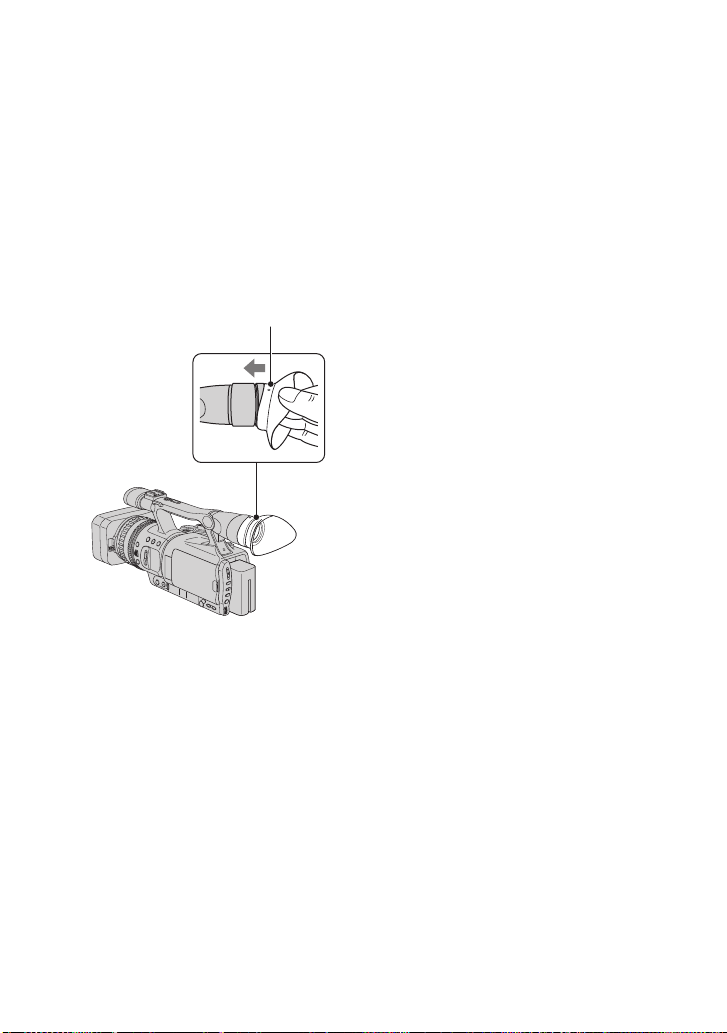
Krok 5: Nastavení LCD displeje a hledáčku (pokračování)
Pokud je obraz v hledáčku špatně
viditelný
Pokud není obraz v hledáčku dobře viditelný
kvůli silnému okolnímu osvětlení, použijte
dodávanou očnici. Očnici lehce roztáhněte
anatočte tak, aby odpovídala drážce
v hledáčku. Očnici můžete upevnit tak, aby
směřovala buď doprava, nebo doleva.
b POZNÁMKA
• Neodstraňujte očnici upevněnou z výroby.
Upevněte vyčnívající částí nahoru.
Velká očnice
(součást
příslušenství)
20
CZ
Page 21
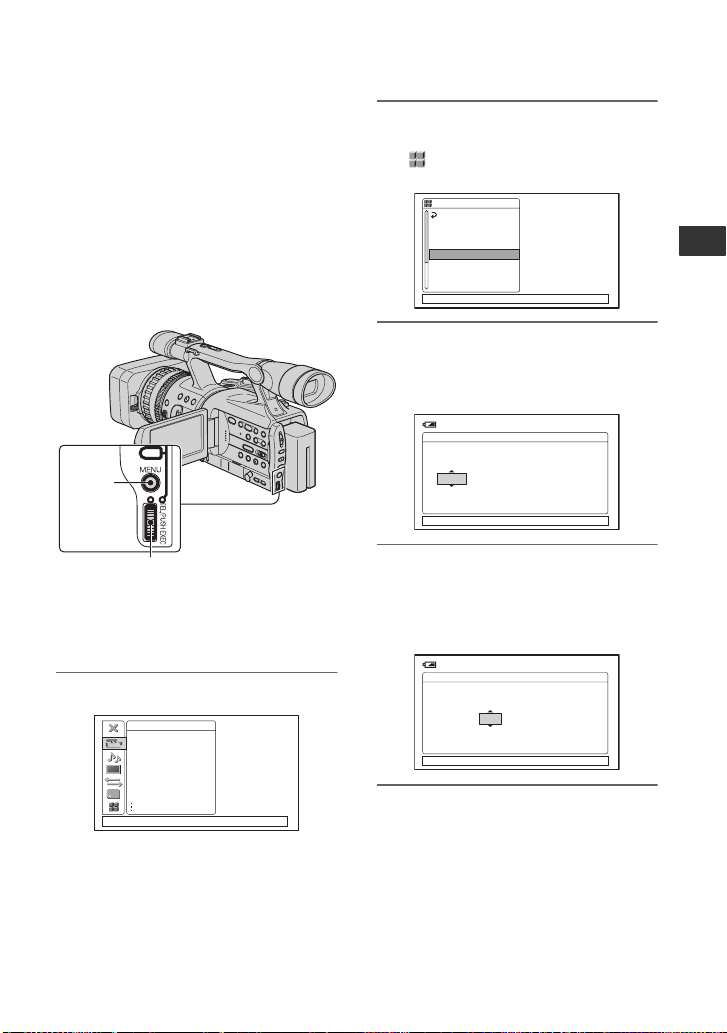
Krok 6: Nastavení data a času
Při prvním použití videokamery nejprve
nastavte datum a čas. Pokud datum a čas
nenastavíte, zobrazí se obrazovka „[CLOCK
SET] (Nastavení hodin)” při každém zapnutí
videokamery nebo změně polohy přepínače
„POWER (Napájení)”.
z Rada
• Pokud nebudete videokameru používat
přibližně 3 měsíce, dojde k vybití vestavěné
dobíjecí baterie a může dojít ke ztrátě nastavení
data a času z paměti. V takovém případě dobijte
tuto baterii a pak znovu nastavte datum a čas
(str. 110).
2 Otáčením voliče „SEL/PUSH EXEC
(Výběr/potvrzení)” vyberte menu
„ (OTHERS) (Ostatní)” a potom
volič stiskněte.
3 Otáčením voliče „SEL/PUSH EXEC
(Výběr/potvrzení)” vyberte položku
„[CLOCK SET] (Nastavení hodin)”
a potom volič stiskněte.
OTHERS
RETURN
CAMERA PROF.
ASSIGN BTN
PHOTO/EXP.FOCUS
CLOCK SET
WORLD TIME
LANGUAGE
QUICK REC
[MENU]:END
120min
CLOCK SET
Začínáme
-:--:--
Tlačítko
„MENU
(Menu)”
Volič „SEL/PUSH EXEC
(Výběr/potvrzení)”
Po prvním nastavení hodin přejděte ke kroku
4.
1 Stiskněte tlačítko „MENU (Menu)”.
CAMERA SET
EXPOSURE/IRIS
SMTH SLW REC
CNTRST ENHCR
STEADYSHOT
COLOR BAR
AF ASSIST
AE SHIFT
[MENU]:END
DMY 0100:12006
[MENU]:CANCEL
4 Otáčením voliče „SEL/PUSH EXEC
(Výběr/potvrzení)” nastavte položku
„[Y] (Rok)” a potom volič stiskněte.
Je možno nastavit jakýkoli rok až do roku
2079.
120min
CLOCK SET
[MENU]:CANCEL
-:--:--
DMY 0100:12006
5 Nastavte položky „[M] (Měsíc)”, „[D]
(Den)”, hodiny a minuty a potom
volič stiskněte.
Hodiny se spustí.
z Rada
• Datum a čas se nezobrazí během záznamu, ale
jsou automaticky zaznamenány na kazetu a lze
je zobrazit během přehrávání („[DATA CODE]
(Datový kód)” (str. 64)).
Pokračování ,
21
CZ
Page 22
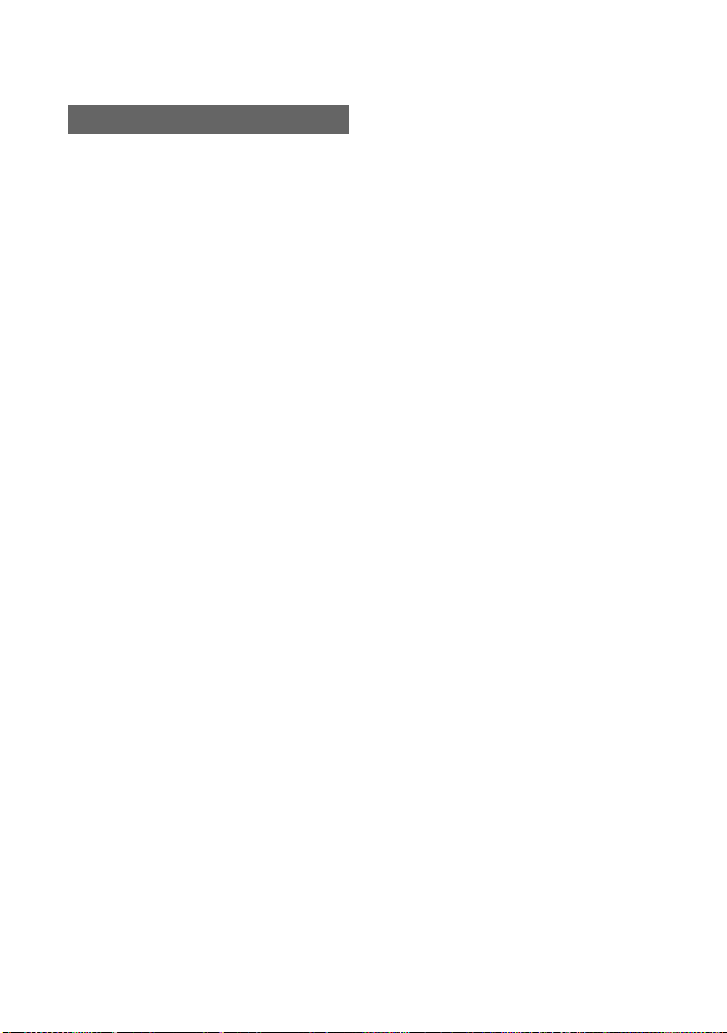
Krok 6: Nastavení data a času (pokračování)
Změna nastavení jazyka
Můžete změnit jazyk, ve kterém se budou
zobrazovat zprávy na displeji.
Požadovaný jazyk nastavte v položce
„[LANGUAGE] (Jazyk)” (str. 71).
22
CZ
Page 23
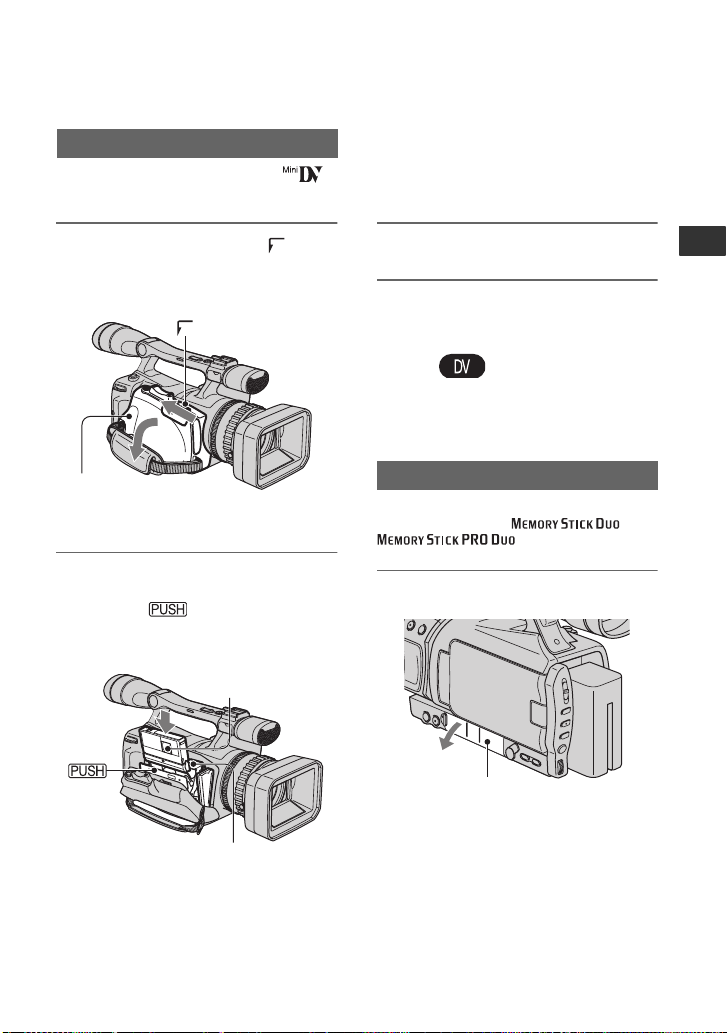
Krok 7: Vložení kazety nebo karty „Memory Stick
{DO NOT PUSH}
Duo”
Kazeta
Používejte výhradně kazety mini DV
(str. 102).
1 Posuňte a podržte páčku „ OPEN/
EJECT (Otevření/vysunutí)” ve
směru šipky a otevřete kryt
kazetového prostoru.
Páčka „OPEN/EJECT
(Otevření/vysunutí)”
Kryt
Kazetový prostor se automaticky vysune
aotevře.
2 Vložte dovnitř kazetu tak, aby její
okénko směřovalo vně a pak
stiskněte .
Lehce zatlačte na střed
zadní plochy kazety.
Okénko
b Poznámka
•Během zasouvání kazetového prostoru
nestiskněte část označenou nápisem
poruchu funkce.
. To by mohlo způsobit
3 Uzavřete kryt kazetového prostoru.
z Rada
• Doba záznamu závisí na nastavení položky
„[DV REC MODE] (Režim záznamu DV)”
(str. 66).
Vysunutí kazety
Otevřete kryt stejným postupem, jaký je
popsán v kroku 1 a vyjměte kazetu.
„Memory Stick Duo”
Můžete používat kartu „Memory Stick Duo”
označenou symbolem nebo
(str. 103).
1 Otevřete kryt konektorů.
Začínáme
Kazetový prostor
Kazetový prostor se automaticky zasune
zpět na místo.
Kryt konektorů
Pokračování ,
23
CZ
Page 24
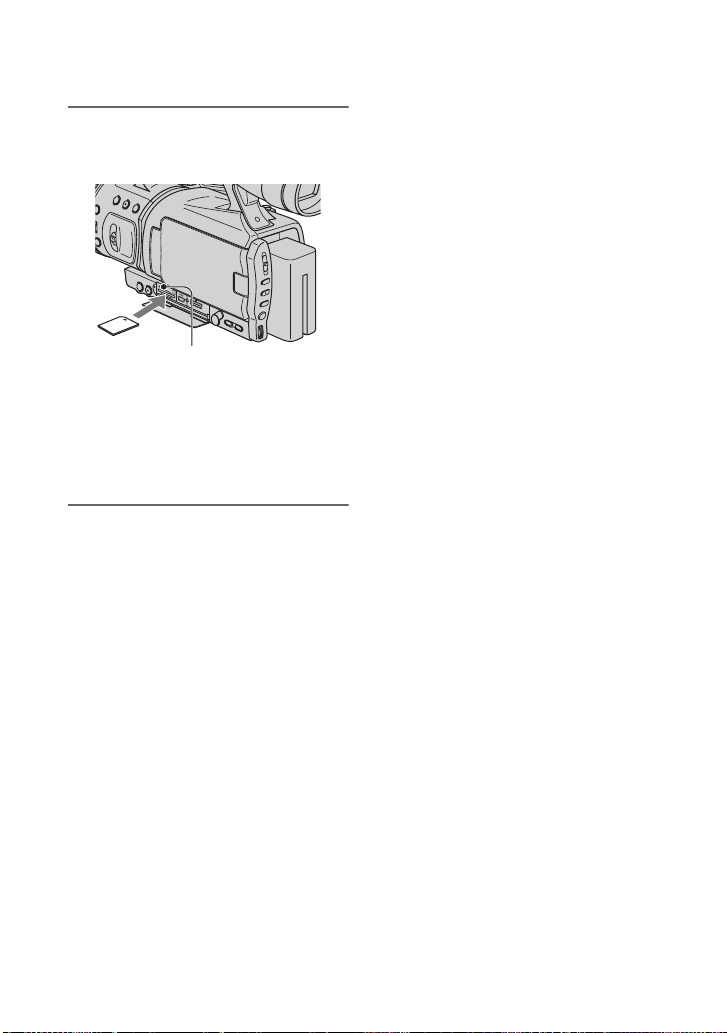
Krok 7: Vložení kazety nebo karty „Memory Stick Duo” (pokračování)
2 Vložte kartu „Memory Stick Duo” do
slotu „Memory Stick Duo” ve
správném směru, až zacvakne.
Kontrolka přístupu
b Poznámka
• Pokud se snažíte zasunout kartu „Memory
Stick Duo” do slotu nesprávným směrem,
může dojít k poškození karty „Memory
Stick Duo”, slotu „Memory Stick Duo”
nebo obrazových dat.
Vysunutí karty „Memory Stick Duo”
Lehce zatlačte na kartu „Memory Stick Duo”.
b Poznámky
• Pokud svítí nebo bliká kontrolka přístupu,
videokamera právě čte nebo zapisuje data.
Netřeste s videokamerou, vyvarujte se nárazu na
videokameru, nevypínejte ji, nevysunujte kartu
„Memory Stick Duo" ani neodnímejte
akumulátor. V opačném případě může dojít
k poškození obrazových dat.
•Při zasunování nebo vysunování karty „Memory
Stick Duo” dejte pozor, aby karta „Memory
Stick Duo” nevyskočila a nespadla na zem.
24
CZ
Page 25
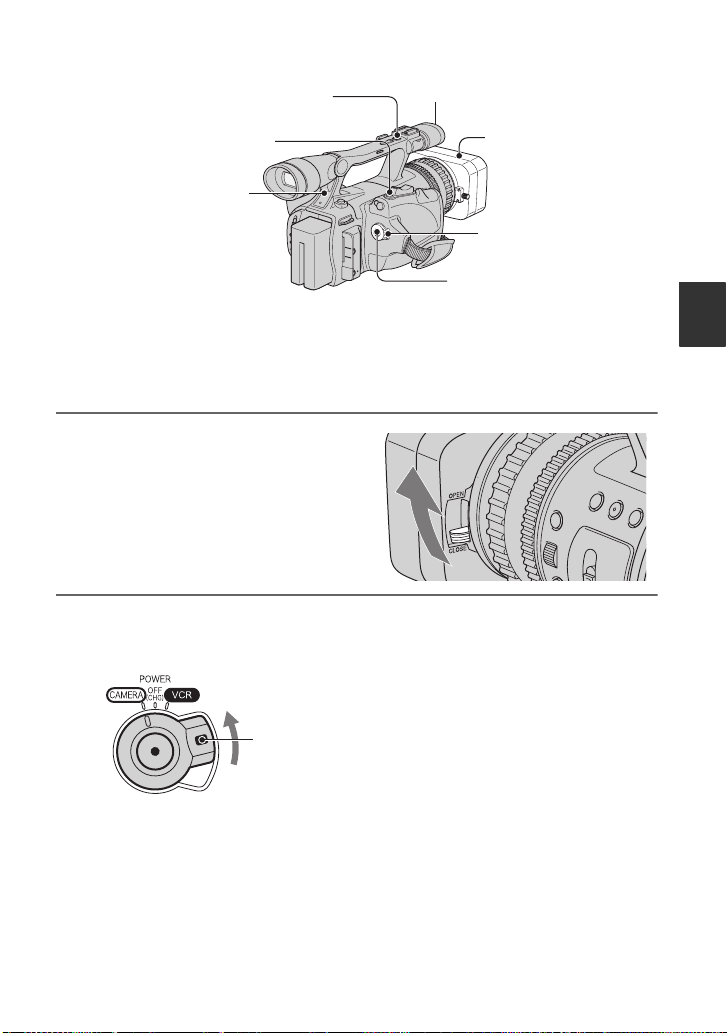
Záznam/přehrávání
Záznam
Tlačítko „REC START/STOP (Spuštění/
zastavení záznamu)” B
Tlačítko „PHOTO/EXPANDED
FOCUS (Fotografie/rozšířené
zaostřování)”
Kontrolka záznamu
Tato videokamera zaznamenává videosekvence na kazetu a statické snímky na kartu „Memory Stick
Duo”. Postup pro záznam videosekvencí je uveden níže.
• Tato videokamera může zaznamenávat videosekvence buď ve formátu HDV, nebo DV. Výchozí
nastavení je HDV („[REC FORMAT] (Záznamový formát)”, str. 66).
1 Otevřete krytku objektivu.
Kontrolka záznamu
Sluneční clona
Přepínač „POWER
(Napájení)”
Tlačítko „REC START/STOP
(Spuštění/zastavení záznamu)”
A
Záznam/přehrávání
2 Podržte stisknuté zelené tlačítko a nastavte přepínač „POWER (Napájení)”
do polohy „CAMERA (Videokamera)”.
Pokud je přepínač „POWER
(Napájení)” nastaven do polohy
„OFF (CHG) (Vypnuto nabíjení)”, podržte stisknu té zelené
tlačítko a přepněte jej do příslušné
polohy.
Pokračování ,
25
CZ
Page 26
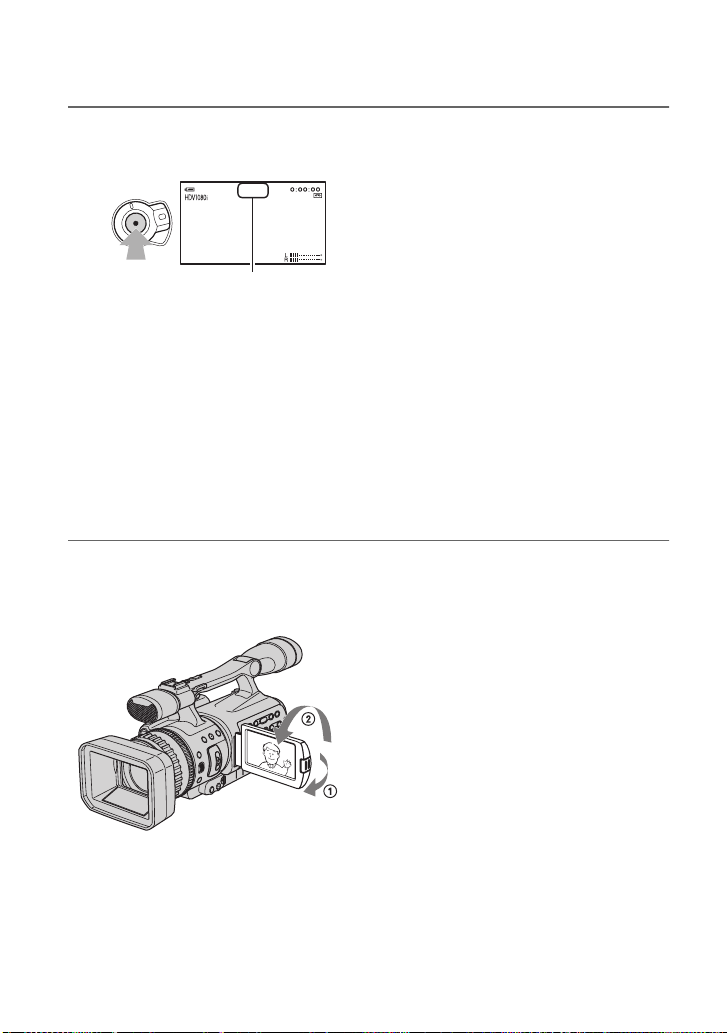
Záznam (pokračování)
3 Stiskněte tlačítko „REC START/STOP (Spuštění/zastavení záznamu)” A
(nebo B).
410min
REC
60min
„[STBY] (Pohotovostní režim)” t „[REC]
(Záznam)”
Během záznamu svítí kontrolka záznamu.
Pro zastavení záznamu znovu stiskněte tlačítko „REC START/STOP (Spuštění/zastavení
záznamu)”.
z Rady
•Při záznamu ve formátu HDV je poměr stran obrazu pevně nastaven na 16:9. Při záznamu ve formátu
DV můžete změnit poměr stran obrazu na 4:3 („[DV WIDE REC] (Širokoúhlý záznam DV)”, str. 67).
•Během záznamu můžete měnit zobrazení na displeji (str. 44).
• Indikátory zobrazené na displeji během záznamu jsou uvedeny na straně 121.
• Kontrolku záznamu lze vypnout („[REC LAMP] (Kontrolka záznamu)”, str. 72).
• Na kartu „Memory Stick Duo” nelze zaznamenávat videosekvence.
Záznam v zrcadlovém režimu
Otevřete LCD displej o 90 stupňů vůči videokameře (1) a potom jej otočte o 180 stupňů směrem
k objektivu (2).
z Rada
• Na LCD displeji se zobrazí zrcadlově převrácený obraz objektu, ale zaznamenaný obraz bude stranově
správný.
CZ
26
Page 27
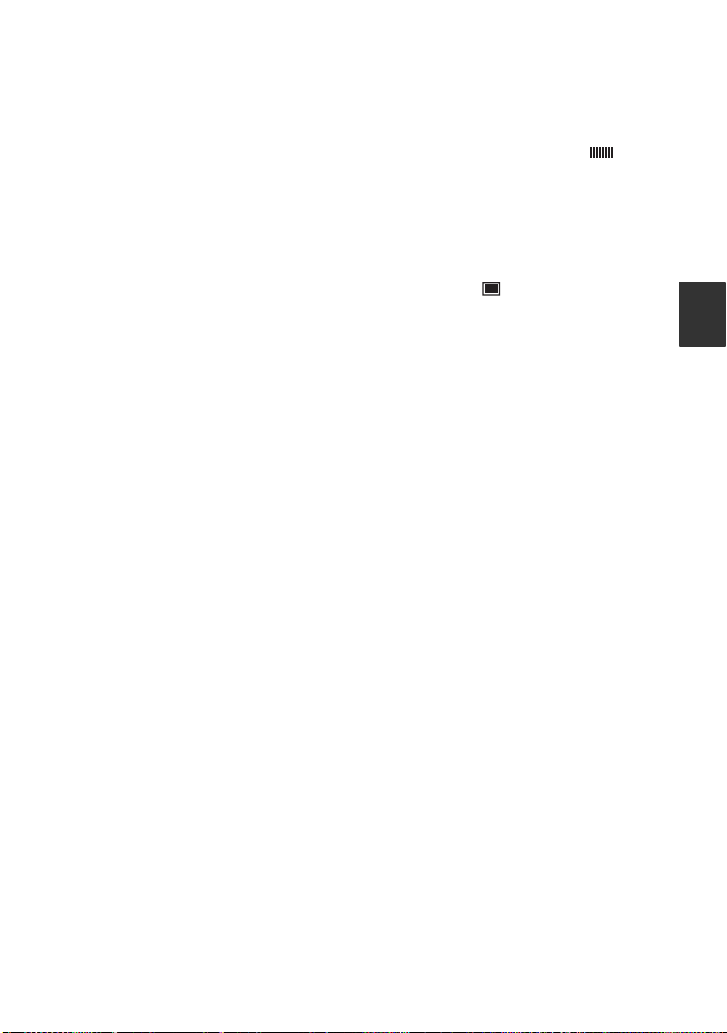
Záznam statických snímků
Stiskněte tlačítko „PHOTO/EXPANDED FOCUS (Fotografie/rozšířené zaostřování)”. Snímek je
zaznamenán na kartu „Memory Stick Duo”. Záznam je dokončen, jakmile zmizí symbol .
Statické snímky můžete rovněž pořizovat během záznamu videosekvence.
z Rady
• Pokud nezaznamenáváte videosekvenci, uslyšíte zvuk závěrky.
• Velikost statického snímku je následující:
–Při záznamu ve formátu HDV nebo DV (16:9): 1,2 M (1 440 × 810 bodů)
–Při záznamu ve formátu DV (4:3): 0,9 M (1 080 × 810 bodů)
• Kvalitu a počet snímků, které lze zaznamenat, můžete změnit v položce „[
(str. 68).
• Indikátory zobrazené na displeji během záznamu jsou uvedeny na straně 121.
•Tlačítko „PHOTO/EXPANDED FOCUS (Fotografie/rozšířené zaostřování)” lze nastavit tak, aby se
funkce rozšířeného zaostřování aktivovala při stisknutí tohoto tlačítka („[PHOTO/EXP.FOCUS]
(Fotografie/rozšířené zaostřování)” (str. 71)).
QUALITY] (Kvalita)”
Záznam/přehrávání
27
CZ
Page 28
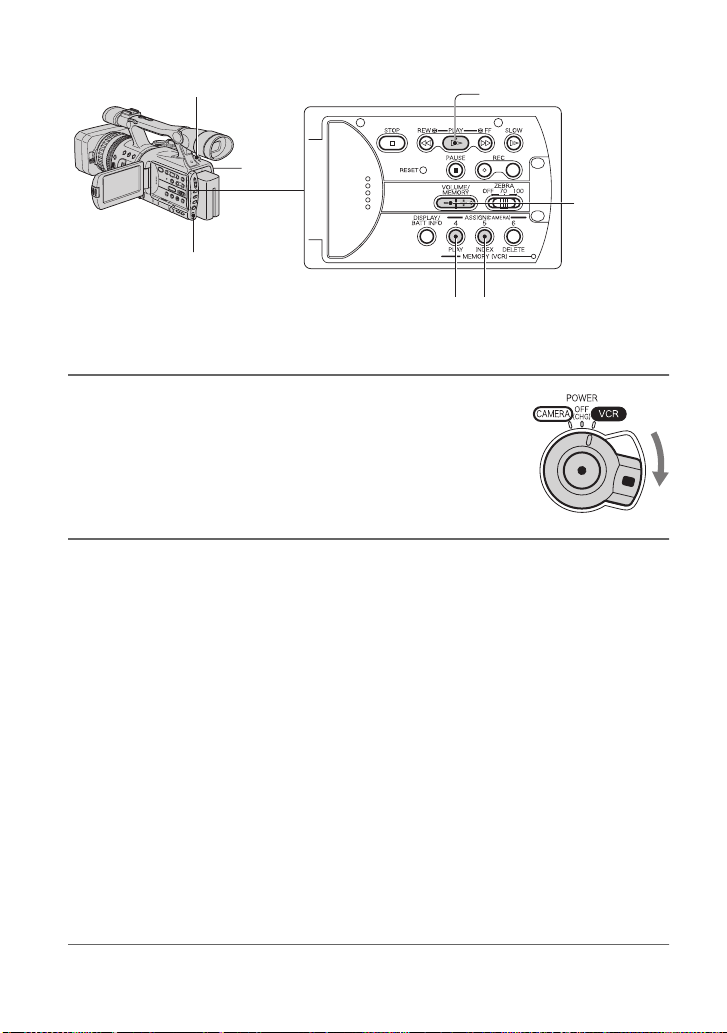
Přehrávání
Páčka transfokátoru
Přepínač
„POWER
(Napájení)”
Volič „SEL/PUSH EXEC
(Výběr/potvrzení)”
Tlačítko „MEMORY/PLAY
(Paměť/přehrávání)”
Videosekvence lze přehrávat následujícím způsobem.
Tlačítko „PLAY (Přehrávání)”
Tlačítko
„VOLUME/
MEMORY
(Hlasitost/
paměť)”
Tlačítko „MEMORY/
INDEX (Paměť/index)”
1 Podržte stisknuté zelené tlačítko a nastavte přepínač
„POWER (Napájení)” do polohy „VCR (Videorekordér)”.
2 Spusťte přehrávání.
Stisknutím tlačítka m (vyhledávání vzad) vyhledejte místo, které si chcete prohlédnout,
astiskněte tlačítko N (přehrávání) pro spuštění přehrávání.
• x : zastavení
• X : pauza (pro obnovení přehrávání znovu stiskněte tlačítko
M m : vyhledávání vpřed/vzad
•
y : zpomalené přehrávání
•
b Poznámky
•Přehrávání se autom a ticky ukon čí, pokud pauza trvá déle než 3 minuty.
•Při přehrávání kazety zaznamenané ve formátech HDV a DV a při přepínání mezi formátem HDV
a DV může dojít k dočasnému výpadku obrazu a zvuku.
• Kazety zaznamenané ve formátu HDV nelze přehrávat na DV videokamerách nebo mini DV
přehrávačích.
z Rady
• Indikátory zobrazené na displeji během přehrávání jsou uvedeny na straně 122.
•Během přehrávání můžete měnit zobrazení na displeji (str. 44).
•Přehrávání kazety zaznamenané s použitím externího mono mikrofonu - viz „[MULTI-SOUND]
(Vícekanálový zvuk)” (str. 61).
N nebo X)
28
CZ
Page 29
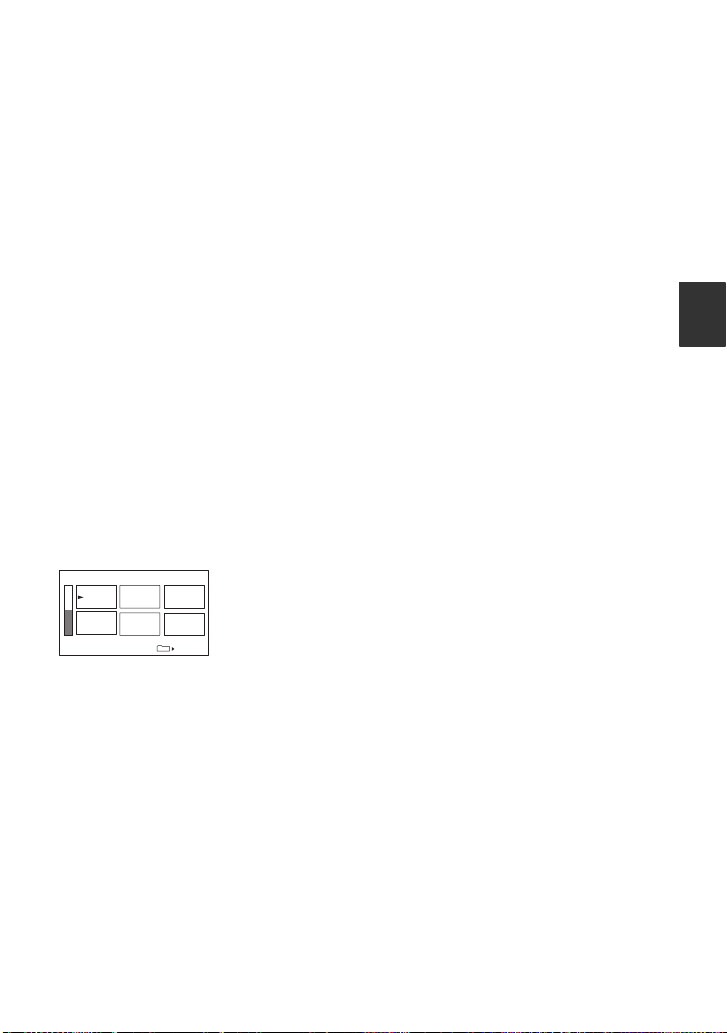
Vyhledání scény během prohlížení videosekvence
Během přehrávání stiskněte tlačítko M/m (prohledávání obrazu). Pro prohlížení během
vyhledávání vpřed podržte stisknuté tlačítko M a pro prohlížení během vyhl edávání vzad podržte
stisknuté tlačítko m (prohledávání s přeskakováním).
b Poznámka
• Prohledávání obrazu vzad/prohledávání s přeskakováním vzad není možné u kazet zaznamenaných ve
formátu HDV.
Nastavení hlasitosti
Hlasitost nastavte pomocí tlačítka „VOLUME/MEMORY (Hlasitost/paměť)”.
Prohlížení statických snímků
1 Přepněte přepínač „POWER (Napájení)” do polohy „VCR (Videorekordér)”.
2 Stiskněte tlačítko „MEMORY/PLAY (Paměť/přehrávání)”.
3 Pomocí tlačítka „VOLUME/MEMORY (Hlasitost/paměť)” vyberte snímek, který chcete
zobrazit.
Pro ukončení přehrávání statických snímků znovu stiskněte tlačítko „MEMORY/PLAY (Paměť/
přehrávání)”.
Zobrazení seznamu statických snímků (indexová obrazovka)
1 Přepněte přepínač „POWER (Napájení)” do polohy „VCR (Videorekordér)”.
2 Stiskněte tlačítko „MEMORY/INDEX (Paměť/index)”.
Záznam/přehrávání
101–0050
1/19
101
3 Stisknutím tlačítka „VOLUME/MEMORY (Hlasitost/paměť)” vyberte požadovaný
snímek.
Pro zobrazení jednoho snímku posuňte symbol B na příslušný snímek a stiskněte tlačítko
„MEMORY/PLAY (Paměť/přehrávání)”.
Pro skrytí seznamu statických sním k ů znovu stiskněte tlačítko „MEMORY/INDEX (Paměť/
index)”.
29
CZ
Page 30
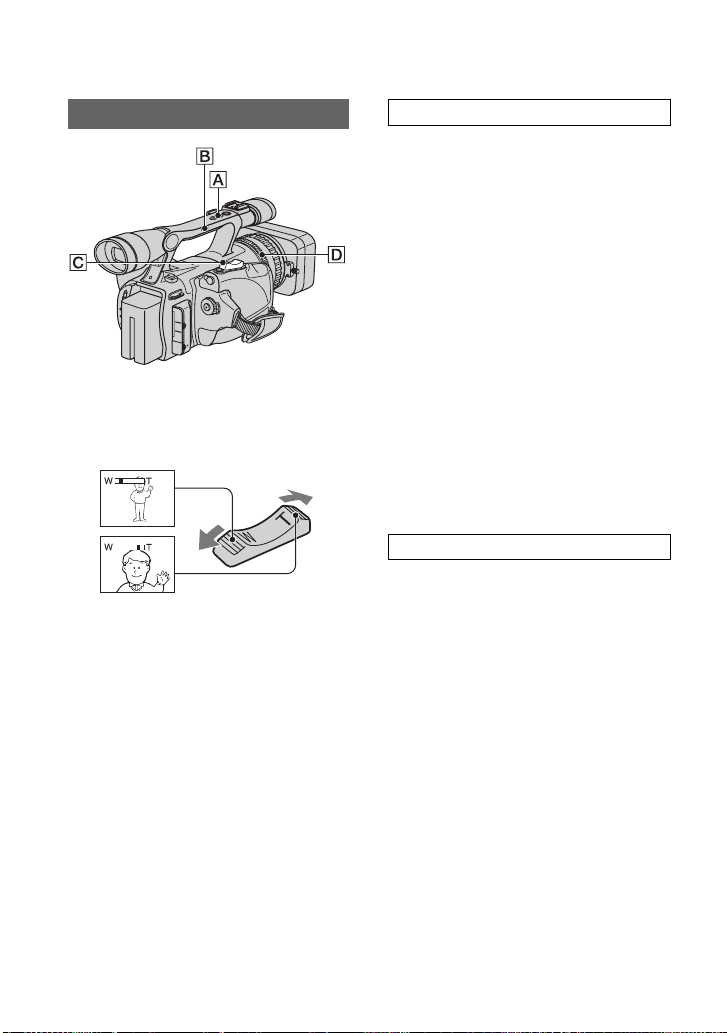
Změna nastavení videokamery pro záznam
Nastavení transfokace
Pro pomalejší průběh transfokace mírně
posuňte páčku transfokátoru C. Pro rychlejší
průběh transfokace ji posuňte dále.
Širší úhel záběru: (širokoúhlý záběr)
Bližší záběr: (teleobjektiv)
z Rady
• Minimální vzdálenost mezi videokamerou
a snímaným objektem pro získání ostrého
obrazu je 1 cm pro širokoúhlý záběr a přibližně
80 cm v režimu teleobjektivu.
• Pokud je objekt ve vzdálenosti menší než 80 cm
od vaší videokamery, nemusí být obraz při
určitých nastaveních transfokace ostrý.
• Nesundávejte prst z páčky transfokátoru. Pokud
prst sundáte, může se zaznamenat zvuk pohybu
páčky transfokátoru.
Používání transfokátoru na rukojeti
1 Nastavte přepínač transfokátoru na
rukojeti B do polohy H (vysoká) nebo
L (nízká).
z Rada
• Rychlost transfokace při použití páčky
transfokátoru na rukojeti můžete nastavit
v položce „[HANDLE ZOOM]
(Transfokátor na rukojeti)” (str. 59).
2 Stiskněte páčku transfokátor u na
rukojeti A pro přiblížení nebo oddálení
objektu.
b Poznámky
• Rychlost transfokace nelze nastavit stisknutím
páčky transfokátoru na rukojeti.
•Páčku transfokátoru na rukojeti nelze použít,
pokud je přepínač transfokátoru na rukojeti
nastaven do polohy „OFF (Vypnuto)”.
• Rychlost transfokace při použití páčky
transfokátoru C nelze měnit pomocí přepínače
B.
Používání kroužku transfokátoru
Otáčením kroužku transfokátoru D můžete
provést transfokaci požadovanou rychlostí.
Lze provést i velmi jemné nastavení.
b Poznámka
• Kroužkem transfokátoru otáčejte přiměřenou
rychlostí. Pokud budete kroužkem otáčet příliš
rychle, nebude rychlost transfokace odpovídat
rychlosti otáčení kroužku transfokátoru.
30
CZ
Page 31

Ruční zaostřování
D
C
Zaostřovat můžete rovněž ručně podle
okolních podmínek pro záznam.
Tuto funkci použijte v následujících
případech:
– Pro záznam objektu za oknem pokrytým
kapkami deště.
– Pro záznam vodorovných pruhů.
– Pro záznam málo kontrastního objektu
vzhledem k pozadí.
– Pokud chcete zaostřit objekt v pozadí.
– Pro záznam nehybného objektu s použitím
stativu.
1 Během záznamu nebo
pohotovostního režimu stiskněte
tlačítko „FOCUS (Zaostřování)” A.
Zobrazí se symbol 9.
2 Otáčejte kroužkem pro zaostřování
D a proveďte zaostření.
Symbol 9 se změní na , pokud již
nelze zaostřovat na větší vzdálenost.
Symbol 9 se změní na , pokud již
nelze zaostřovat na menší vzdálenost.
b Poznámka
• Pokud přepnete přepínač „POWER (Napájení)”
do polohy „OFF (CHG) (Vypnuto - nabíjení)”
na více než 12 hodin, obnoví se automatické
zaostřování (výchozí nastavení).
z Rady
Ruční zaostřování
•Zaostřování objektu je snadnější při použití
transfokátoru. Posuňte páčku transfokátoru
směrem k poloze T (teleobjektiv) a proveďte
zaostření a potom posuňte páčku k poloze W
AB
(širokoúhlý záběr) pro nastavení transfokace pro
záznam.
• Pokud chcete pořídit detailní záznam objektu,
posuňte páčku transfokátoru k poloze W
(širokoúhlý záběr) pro úplné oddálení obrazu
a potom proveďte zaostření.
Obnovení automatického zaostřování
Znovu stiskněte tlačítko „FOCUS
(Zaostřování)” A.
Symbol 9 zmizí a funkce „AUTO FOCUS
(Automatické zaostřování)” je obnovena.
Dočasné použití funkce „AUTO
FOCUS (Automatické zaostřování)”
(automatické zaostřování jedním
stisknutím tlačítka)
Během záznamu objektu podržte stisknuté
tlačítko „PUSH AUTO FOCUS (Automatické
zaostřování)” C.
Pokud tlačítko uvolníte, obnoví se ruční
zaostřování.
Tuto funkci použijte, pokud chcete zaostřit
jiný objekt. Dojde k plynulému přechodu scén.
Záznam/přehrávání
Pokračování ,
31
CZ
Page 32

Změna nastavení videokamery pro záznam (pokračování)
z Rada
• V následujících případech se asi na 3 sekundy
zobrazí informace o ohniskové vzdálenosti
(pokud je osvětlení nedostatečné a nelze provést
zaostření). (Tato informace nebude zobrazena
správně při použití konverzního adaptéru
objektivu (na přání).)
– Pokud je nastaven režim ručního
zaostřování.
– Pokud otáčíte kroužkem pro zaostřování.
Používání funkce „Expanded focus
(Rozšířené zaostřování)”
Během pohotovostního režimu stiskněte
tlačítko „EXPANDED FOCUS (Rozšířené
zaostřování)” B.
Zobrazí se nápis „[EXPAND ED FOCUS]
(Rozšířené zaostřování)” a střed obrazovky se
asi dvojnásobně zvětší. Ruční zaostřování je
pak jednodušší. Po opětovném stisknutí
tlačítka se zobrazí původní velikost obrazu.
b Poznámka
• Po stisknutí tlačítka „REC START/STOP
(Spuštění/zastavení záznamu)” nebo „PHOTO/
EXPANDED FOCUS (Fotografie/rozšířené
zaostřování)” se obraz zobrazí v původní
velikosti.
z Rada
• V položce „[EXP.FOCUS TYPE] (Typ
rozšířeného zaostřování)” (str. 63) můžete
vybrat typ funkce „EXPANDED FOCUS
(Rozšířené zaostřování)”.
Nastavení voliče „EXPOSURE/
IRIS (Expozice/clona)”
Pomocí voliče „EXPOSURE/IRIS (Expozice/
clona)” G můžete nastavit jas obr azu.
V menu můžete voliči „EXPOSURE/IRIS
(Expozice/clona)” G přiřadit funkci jedné
z položek „[EXPOSURE] (Exp ozice)”
(výchozí nastavení), „[IRIS] (Clona)” nebo
„[AE SHIFT] (Posunutí automatické
expozice)” (str. 56).
z Rady
• Pokud během nastavování voličem
„EXPOSURE/IRIS (Expozice/clona)” otevřete
clonu více než na hodnotu F2,8 (nastavte např.
F1,6), změní se nastavení při změně
transfokátoru ze širokoúhlého záběru do polohy
teleobjektivu opět na hodnotu F2,8.
• Pokud je volič „EXPOSURE/IRIS (Expozice/
clona)” nastaven na „[EXPOSURE]
(Expozice)”, zobrazí se vedle hodnot, které lze
nastavit voličem „EXPOSURE/IRIS (Expozice/
clona)”, symbol .
x „EXPOSURE (Expozice)” (výchozí
nastavení)
Nastavením clony a zisku můžete nastavit
jas displeje (rychlost závěrky zůstává
pevně nastavena).
Hodnoty nastavení clony, zisku a rychlosti
závěrky jsou zobrazeny na obrazovce.
F2.4 0dB60
b Poznámka
•Tlačítka „GAIN (Zisk)” a „SHUTTER SPEED
(Rychlost závěrky)” nejsou funkční.
z Rada
• Tímto způsobem lze změnit jas obrazovky
a nastavit požadovaný jas pomocí voliče.
x „IRIS (Clona)”
Intenzitu světla, které prochází
objektivem, můžete ručně nastavit
v rozsahu F1,6 až F11 nebo můžete clonu
zavřít.
Čím je clona více otevřená (nižší clonové
číslo), tím je intenzita procházejícího
světla větší a naopak. Aktuální clonové
číslo (F) se zobrazí na displeji.
32
F2.8
CZ
Page 33

z Rady
• Rozsah zaostření, ovlivňovaný nastavením
clony, se nazývá hloubka ostrosti. Čím více je
clona otevřená, tím je hloubka ostrosti menší
a čím více je clona zavřená, tím je hloubka
ostrosti větší. Nastavte clonu vhodným
způsobem pro dosažení požadovaného efektu ve
vaší fotografii.
• To je užitečné, pokud chcete dosáhnout
rozmazaného nebo ostrého pozadí nebo ručně
nastavit clonu, zisk nebo rychlost závěrky na
displeji.
x „AE SHIFT (Posunutí automatické
expozice)”
Během záznamu v automatickém režimu
můžete mírně nastavit expozici v rozsahu 7 (tmavé prostředí) až +7 (světlé
prostředí). Zobrazí se symbol .
+2
b Poznámky
• Hodnotu „IRIS (Clona)” nemůžete nastavit
ručně.
• Funkce „[AE SHIFT] (Posunutí automatické
expozice)” nepracuje, pokud je expozice
nastavena ručně nebo pokud je clona, zisk
i rychlost závěrky nastavena ručně.
z Rada
• Funkci „AE SHIFT (Posunutí automatické
expozice)” můžete nastavit v menu (str. 58).
1 Během záznamu nebo
pohotovostního režimu přepněte
přepínač „AUTO LOCK
(Automatické nastavování)” A do
střední polohy pro zrušení režimu
automatického nastavování.
Tento krok není nutný, pokud je voliči
„EXPOSURE/IRIS (Expozice/clona)”
přiřazena funkce „AE SHIFT (Posunutí
automatické expozice)”.
3 Otáčením voliče „EXPOSURE/IRIS
(Expozice/clona)” G nastavte
kvalitu obrazu.
z Rada
• Pokud po ručním nastavení přepnete přepínač
„AUTO LOCK (Automatické nastavování)” A
do polohy „HOLD (Zablokováno)”, ručně
nastavené hodnoty se uloží.
Obnovení automatického nastavování
Stiskněte tlačítko „EXPOSURE/IRIS
(Expozice/clona)” H nebo přepněte přepínač
„AUTO LOCK (Automatické nastavování)”
A do polohy „AUTO LOCK (Automatické
nastavování)”.
b Poznámky
• Pokud nastavíte přepínač „AUTO LOCK
(Automatické nastavování)”
„AUTO LOCK (Automatické nastavování)”,
budou se rovněž ostatní ručně nastavené
položky (zisk, rychlost závěrky, vyvážení bílé
barvy) dočasně nastavovat automaticky.
•Při změně transfokace z polohy W (širokoúhlý
záběr) do polohy T (teleobjektiv) se mění
clonové číslo v rozsahu F1,6 až F2,8.
• Pokud přepnete přepínač „POWER (Napájení)”
do polohy „OFF (CHG) (Vypnuto - nabíjení)”
na více než 12 hodin, obnoví se automatické
nastavování (výchozí nastavení).
z Tipy
• V položce „[EXPOSURE/IRIS] (Expozice/
clona)” t „[DIAL SENS] (Citlivost voliče)”
(str. 56) můžete nastavit citlivost voliče
„EXPOSURE/IRIS (Expozice/clona)” G
a v položce „[EXPOSURE/IRIS] (Expozice/
clona)” t „[DIAL ROTATE] (Směr ovládání
voliče)” můžete nastavit směr ovládání voliče
(str. 56).
• Nastavení lze rovněž zkontrolovat stisknutím
tlačítka „STATUS CHECK (Kontrola stavu)”
(str. 44).
• Viz strana 60, kde najdete informace o položce
„[BACK LIGHT] (Protisvětlo)”.
A do polohy
Záznam/přehrávání
2 Stiskněte tlačítko „EXPOSURE/IRIS
(Expozice/clona)” H.
Nyní lze provádět nastavení pomocí voliče
„EXPOSURE/IRIS (Expozice/clona)” G.
Nastavení intenzity světla (ND filtr)
Pokud je okolní prostředí příliš světlé, můžete
pro ostrý záznam objektu použít ND filtr.
Pokračování ,
33
CZ
Page 34

Změna nastavení videokamery pro záznam (pokračování)
K dispozici jsou 2 úrovně nastavení ND filtru.
ND filtr 1 snižuje intenzitu světla asi na 1/4
a ND filtr 2 asi na 1/16.
Pokud v pohotovostním režimu bliká indikátor
, nastavte přepínač „ND FILTER (ND
filtr)” F do polohy 1, aby se indikátor
rozsvítil. Pokud bliká indikátor , nastav t e
přepínač „ND FILTER (ND filtr)” do polohy
2, aby se indikátor rozsvítil. Pokud bliká
indikátor , nastavte přepínač „ND
FILTER (ND filtr)” do polohy „OFF
(Vypnuto)”, aby indikátor zhasl.
b Poznámky
• Pokud přepnete přepínač „ND FILTER (ND
filtr)” během záznamu, může dojít ke zkreslení
obrazu a zvuku.
• Pokud provedete ruční nastavení clony,
indikátor ND filtru se nezobrazí, ani pokud by
měl být ND filtr aktivován.
z Rada
• Pokud během záznamu světlého objektu značně
zavřete clonu, může dojít k odchýlení paprsků
a nesprávnému zaostření (tento jev je typický
pro videokamery). ND filtr potlačuje tento jev
aumožňuje pořídit kvalitnější záznam.
Zobrazení vzoru „Zebra” pro
nastavení jasu
Pokud se v obrazu nachází část s vyšší úrovní
jasu, může se tato část při přehrávání zobrazit
příliš světlá. Zobrazení vzor u „Zebra” na
takovou část slouží pro připomenutí, že máte
před záznamem nastavit jas.
Pomocí přepínače „ZEBRA (Vzor Zebra)” E
vyberte úroveň jasu pro zobrazení vzoru
„Zebra”. Potom se zobrazí vzor „Zebra”.
Vyberte hodnotu [70] nebo [100].
Pokud vyberete hodnotu [70], zobrazí se vzor
„Zebra” v části s úrovní jasového signálu 70 ±
5 %.
Pokud vyberete hodnotu [100], zobrazí se vzor
„Zebra” v části s úrovní jasového signálu
100 % nebo více.
Skrytí vzoru „Zebra”
•Přepněte přepínač „ZEBRA (Vzor Zebra)”
E do polohy „OFF (Vypnuto)”.
b Poznámka
• Vzor „Zebra” není zaznamenán na kazetu.
CZ
34
z Rada
•Při použití této funkce lze pohodlně nastavit jas,
pokud je zobrazen histogram (str. 63).
Nastavení hodnoty zisku
Při záznamu načernalých nebo tmavých
objektů můžete ručně nastavit zisk, pokud
nechcete, aby byla aktivována funkce „AGC
(Automatické nastavení zisku)”.
1 Během záznamu nebo pohotovostního
režimu přepněte přepínač „AUTO
LOCK (Automatické nastavování)” A
do střední polohy pro zrušení režimu
automatického nastavování.
2 Stiskněte tlačítko „GAIN (Zisk)” B.
Zobrazí se aktuální hodnota zisku.
3 Otáčením voliče „SEL/PUSH EXEC
(Výběr/potvrzení)” D nastavte zisk.
Zisk lze nastavit v rozsahu 0 dB až 18 dB
v krocích 3 dB.
z Rada
•Po ručním nastavení lze hodnotu zisku dočasně
uložit přepnutím přepínače „AUTO LOCK
(Automatické nastavování)” A do polohy
„HOLD (Zablokováno)”.
Obnovení automatického nastavování
Stiskněte tlačítko „GAIN (Zisk)” B nebo
přepněte přepínač „AUTO LOCK
(Automatické nastavování)” A do polohy
„AUTO LOCK (Automatické nastavování)”.
b Poznámky
• Pokud nastavíte přepínač „AUTO LOCK
(Automatické nastavování)”
„AUTO LOCK (Automatické nastavování)”,
budou se rovněž ostatní ručně nastavené
položky (clona, rychlost závěrky, vyvážení bílé
barvy) dočasně nastavovat automaticky.
• Pokud přepnete přepínač „POWER (Napájení)”
do polohy „OFF (CHG) (Vypnuto - nabíjení)”
na více než 12 hodin, obnoví se automatické
nastavování.
A do polohy
Nastavení rychlosti závěrky
Rychlost závěrky můžete ručně nastavit.
V závislosti na rychlosti závěrky můžete
dosáhnout toho, že objekt vypadá nehybně,
nebo naopak můžete zdůraznit plynul os t
pohybu objektu.
Page 35

1 Během záznamu nebo pohotovostního
C
A
režimu přepněte přepínač „AUTO
LOCK (Automatické nastavování)” A
do střední polohy pro zrušení režimu
automatického nastavování.
2 Stiskněte tlačítko „SHUTTER SPEED
(Rychlost závěrky)” C.
3 Otáčením voliče „SEL/PUSH EXEC
(Výběr/potvrzení)” D nastavte rychlost
závěrky.
Rychlost závěrky je možno nastavit
v rozsahu od 1/3 sekundy do
1/10 000 sekundy.
Vybraná rychlost závěrky se zobrazí na
displeji. Např. pokud vyberete
1/100 sekundy, zobrazí se [100]. Čím větší
číslo je na displeji zobrazeno, tím větší je
rychlost závěrky.
z Rada
•Po ručním nastavení lze rychlost závěrky
dočasně uložit přepnutím přepínače „AUTO
LOCK (Automatické nastavování)” A do
polohy „HOLD (Zablokováno)”.
Obnovení automatického nastavování
Stiskněte tlačítko „SHUTTER SPEED
(Rychlost závěrky)” C nebo přepněte
přepínač „AUTO LOCK (Automatické
nastavování)” A do polohy „AUTO LOCK
(Automatické nastavování)”.
b Poznámky
• Pokud nastavíte přepínač „AUTO LOCK
(Automatické nastavování)” A do polohy
„AUTO LOCK (Automatické nastavování)”,
budou se rovněž ostatní ručně nastavené
položky (clona, zisk, vyvážení bílé barvy)
dočasně nastavovat automaticky.
• Pokud přepnete přepínač „POWER (Napájení)”
do polohy „OFF (CHG) (Vypnuto - nabíjení)”
na více než 12 hodin, obnoví se automatické
nastavování.
z Rady
•Při nízké rychlosti závěrky je obtížné zaostřit.
Doporučujeme provést ruční zaostření
s videokamerou upevněnou ke stativu.
• Pokud jsou jako zdroj osvětlení používány
zářivky nebo sodíkové nebo rtuťové výbojky,
může obraz blikat nebo měnit barvy.
Nastavení přirozené barvy „White balance (Vyvážení bílé
barvy)”
B
Vyvážení bílé barvy můžete nastavit podle
osvětlení okolí.
Můžete uložit dvě nastavení vyvážení bílé
barvy do paměti A a B ( A a B) pro
dvojí různé okolní podmínky při záznamu.
Během záznamu můžete nastavení vyvolat
pomocí voliče „SEL/PUSH EXEC (Výběr/
potvrzení)”. Nastavení zůstane zachováno,
dokud neprovedete opětovné nastavení, a to
i pokud odejmete akumulátor.
1 Během záznamu nebo
pohotovostního režimu přepněte
přepínač „AUTO LOCK
(Automatické nastavování)” A do
střední polohy pro zrušení režimu
automatického nastavování.
2 Stiskněte tlačítko „WHT BAL
(Vyvážení bílé barvy)” B.
3 Otáčením voliče „SEL/PUSH EXEC
(Výběr/potvrzení)” C zobrazte
požadovanou položku a potom volič
stiskněte.
Záznam/přehrávání
Pokračování ,
35
CZ
Page 36

Změna nastavení videokamery pro záznam (pokračování)
Zobrazení na displeji se m ění následujícím
způsobem: A t B t
(EXTERIÉR) t n (INTERIÉR)
Indikátor Okolní podmínky
A
(PAMĚŤ A)
B
(PAMĚŤ B)
(Exteriér)
n
(Interiér)
z Rada
•Po ručním nastavení lze vyvážení bílé barvy
dočasně uložit přepnutím přepínače „AUTO
LOCK (Automatické nastavování)” A do
polohy „HOLD (Zablokováno)”.
• Hodnoty vyvážení bílé
barvy nastavené pro
různé světelné
podmínky lze uložit do
paměti A a B.
Postupujte podle níže
uvedených pokynů.
• Záznam západu/
východu slunce,
záznam po západu
slunce, před východem
slunce, záznam
neonových nápisů
nebo ohňostrojů.
• Záznam při osvětlení
barevným zářivkovým
osvětlením.
• Záznam při rychle se
měnících světelných
podmínkách.
• Záznam při silném
osvětlení, jako např. ve
fotografickém studiu.
• Záznam při osvětlení
sodíkovými nebo
rtuťovými výbojkami.
Po nastavení vyvážení bílé barvy přestane
indikátor A nebo B blikat
azůstane svítit. Nastavená hodnota je nyní
uložena do vybrané paměti A nebo
B.
Obnovení automatického nastavování
vyvážení bílé barvy
Stiskněte tlačítko „WHT BAL (Vyvážení bílé
barvy)” B nebo přepněte přepínač „AUTO
LOCK (Automatické nastavování)” A do
polohy „AUTO LOCK (Automatické
nastavování)”.
b Poznámky
• Pokud nastavíte přepínač „AUTO LOCK
(Automatické nastavování)” A do polohy
„AUTO LOCK (Automatické nastavování)”,
budou se rovněž ostatní ručně nastavené
položky (clona, zisk, rychlost závěrky) dočasně
nastavovat automaticky.
• Pokud přepnete přepínač „POWER (Napájení)”
do polohy „OFF (CHG) (Vypnuto - nabíjení)”
na více než 12 hodin, obnoví se automatické
nastavování.
Uživatelské nastavení kvality
obrazu - „Picture profile
(Obrazový profil)”
Uložení nastavené hodnoty vyvážení
bílé barvy do paměti A nebo B
1 Podle kroku 3 v části „Nastavení
přirozené barvy (vyvážení bílé barvy)”
vyberte A nebo B.
2 Zaznamenejte něco bílého (jako např.
list papíru) na celou obrazovku při
stejných světelných podmínkách jako
objekt.
3 Stiskněte volič „SEL/PUSH EXEC
(Výběr/potvrzení)” C.
Stisknutím voliče přepínáte mezi blikáním
indikátoru A a B.
CZ
36
CB
Nastavením položek „[COLOR LEVEL]
(Úroveň barev)”, „[SHARPNESS] (Ostrost)”
atd. můžete nastavit požadovanou kvalitu
obrazu. K dispozici je 6 odlišných režimů
kvality obrazu v závislosti na době pořízení
záznamu, počasí nebo na osobě kameramana,
jejichž nastavení můžete upravit a uložit do
paměti.
A
Page 37

Připojte vaši videokameru k televizoru nebo
monitoru a nastavte kvalitu obrazu podle
obrazu zobrazeného na televizoru nebo
monitoru.
Při výchozím nastavení jsou položky „[PP1]”
až „[PP6]” nastaveny pro následující
podmínky při záznamu.
Číslo obrazového
profilu (název
nastavení)
PP1:
„PORTRAIT
(Portrét)”
PP2:
„CINEMA
(Kino)”
PP3:
„SUNSET
(Západ slunce)”
PP4:
„MONOTONE
(Jednobarevný
obraz)”
PP5:
-----PP6:
------
Podmínky pro záznam
Nastavení vhodné pro
záznam osob.
Nastavení vhodné pro
záznam podobný filmu.
Nastavení vhodné pro
záznam západu slunce.
Nastavení vhodné pro
záznam jednobarevného
obrazu.
Můžete uložit vaše vlastní
nastavení.
Můžete uložit vaše vlastní
nastavení.
1 Během pohotovostního režimu
stiskněte tlačítko „PICTURE
PROFILE (Obrazový profil)” C.
2 Otáčením voliče „SEL/PUSH EXEC
(Výběr/potvrzení)” A vyberte číslo
obrazového profilu a volič stiskněte.
K dispozici jsou položky „[PP1]” až
„[PP6]”.
Při záznamu se použije nastavení
vybraného obrazového profilu.
Zrušení záznamu s použitím
obrazového profilu
V kroku 2 vyberte možnost „[OFF]
(Vypnuto)” a potom stiskněte volič „SEL/
PUSH EXEC (Výběr/potvrzení)” A.
Změna obrazového profilu
Nastavení položek „[PP1]” až „[PP6]” můžete
změnit.
1 Stiskněte tlačítko „PICTURE PROFILE
(Obrazový profil)” C.
2 Otáčením voliče „SEL/PUSH EXEC
(Výběr/potvrzení)” A vyberte číslo
obrazového profilu a potom volič
stiskněte.
3 Otáčením voliče „SEL/PUSH EXEC
(Výběr/potvrzení)” A vyberte položku
„[SETTING] (Nastavení)” a potom
volič stiskněte.
4 Otáčením voliče „SEL/PUSH EXEC
(Výběr/potvrzení)” A vyberte položku,
kterou chcete nastavit a potom volič
stiskněte.
5 Otáčením voliče „SEL/PUSH EXEC
(Výběr/potvrzení)” A nastavte kvalitu
obrazu a potom volič stiskněte.
Položka Nastavení
„[COLOR
LEVEL]
(Úroveň
barev)”
„[COLOR
PHASE]
(Barevný
posuv)”
„[SHARPNESS]
(Ostrost)”
–7 (nízká) až +7 (vysoká)
–8 (černobílý obraz)
–7 (do zelena) až +7 (do
červena)
0 (měkčí) až 15 (ostřejší)
Záznam/přehrávání
3 Otáčením voliče „SEL/PUSH EXEC
(Výběr/potvrzení)” A vyberte
možnost „[OK]”.
Pokračování ,
37
CZ
Page 38

Změna nastavení videokamery pro záznam (pokračování)
Položka Nastavení
„[SKINTON
E DTL]
(Pleťový
tón)”
„[WB
SHIFT]
(Posunutí
vyvážení
bílé)”
„[CINEMATONE
GAMMA]
(Odstín
gamma)”
„[PROFILE
NAME]
(Název
profilu)”
„[COPY]
(Kopírování)”
„[RESET]
(Obnovení
výchozího
nastavení)”
Tato funkce umožňuje
potlačení vrásek
změkčením obrysů
v částech s „barvou pleti”.
„[TYPE1] (Typ 1)” (rozsah
barev rozpoznávaný jako
„barva pleti” je zúžený) až
„[TYPE3] (Typ 3)” (rozsah
barev rozpoznávaný „jako
barva” pleti je široký)
„[OFF] (Vypnuto)”: žádné
nastavení
–7 (namodralý odstín
obrazu) až +7 (načervenalý
odstín bílých částí)
Při nastavení na „[ON]
(Zapnuto)” je obraz
zaznamenán s křivkou
gamma, která reprodukuje
přirozený přechod barev
podobně jako u filmových
kamer.
Pro pojmenování
obrazových profilů „[PP1]”
až „[PP6]” (str. 36)
Pro zkopírování nastavení
obrazového profilu do
jiných obrazových profilů.
Pro obnovení výchozího
nastavení obrazového
profilu.
6 Pro nastavení dalších položek zopakujte
kroky 4 a 5.
7 Otáčením voliče „SEL/PUSH EXEC
(Výběr/potvrzení)” A vyberte
„[ RETURN] (Zpět)” a volič
stiskněte.
8 Otáčením voliče „SEL/PUSH EXEC
(Výběr/potvrzení)” A vyberte „[OK]”
a volič stiskněte.
Zobrazí se indikátor obrazového profilu.
b Poznámka
•V případě výběru možnosti „[TYPE3] (Typ
3)” v položce „[SKINTONE DTL] (Pleťový
tón)” může být efekt rovněž použit i na
barvy, které nepředstavují pleťové barvy.
CZ
38
Kontrola nastavení obrazového profilu
Během záznamu nebo pohotovostního režimu
stiskněte tlačítko „STATUS CHECK
(Kontrola stavu)” B (str. 44).
z Rada
• Obrazové profily můžete přiřadit tlačítkům
„ASSIGN (Přiřazení)” a tato tlačítka použít pro
zapnutí nebo vypnutí obrazových profilů
(str. 39).
Pojmenování obrazového profilu
Obrazové profily 1 ~ 6 můžete pojmenovat.
1 Stiskněte tlačítko „PICTURE PROFILE
(Obrazový profil)” C.
2 Otáčením voliče „SEL/PUSH EXEC
(Výběr/potvrzení)” A vyberte
obrazový profil, který chcete
pojmenovat a stiskněte volič.
3 Pomocí voliče „SEL/PUSH EXEC
(Výběr/potvrzení)” A vyberte
„[SETTING] (Nastavení)” t
„[PROFILE NAME] (Název profilu)”.
4 Otáčením voliče „SEL/PUSH EXEC
(Výběr/potvrzení)” A vyberte
požadované písmeno a potom volič
stiskněte. Opakujte tento postup, dokud
není zadán celý název.
PICT. PROFILE
CANCEL
P I CTURE PROFI LE END
z Tipy
• Každý název může mít až 12 znaků.
• Znaky, které lze použít v názvu profilu:
•A ~ Z
•0 ~ 9
• - _ / # & : . @
5 Otáčením voliče „SEL/PUSH EXEC
(Výběr/potvrzení)” A vyberte „[OK]”
a potom volič stiskněte. Název profilu
se změní.
OK
Page 39

6 Otáčením voliče „SEL/PUSH EXEC
(Výběr/potvrzení)” A vyberte „[
RETURN] (Zpět)” t „[OK]”.
Zkopírování nastavení obrazového
profilu do jiných obrazových profilů
1 Stiskněte tlačítko „PICTURE PROFILE
(Obrazový profil)” C.
2 Otáčením voliče „SEL/PUSH EXEC
(Výběr/potvrzení)” A vyberte
obrazový profil, z kterého chcete
kopírovat a potom volič stiskněte.
3 Otáčením voliče „SEL/PUSH EXEC
(Výběr/potvrzení)” A vyberte
„[ SETTING] (Nastavení)” t
„[COPY] (Kopírování)”.
4 Otáčením voliče „SEL/PUSH EXEC
(Výběr/potvrzení)” A vyberte číslo
obrazového profilu, do kterého chcete
kopírovat a potom volič stiskněte.
5 Otáčením voliče „SEL/PUSH EXEC
(Výběr/potvrzení)” A vyberte „[YES]
(Ano)” a volič stiskněte.
6 Otáčením voliče „SEL/PUSH EXEC
(Výběr/potvrzení)” A vyberte „[
RETURN] (Zpět)” t „[OK]”.
Obnovení výchozího nastavení
obrazového profilu
Nastavení u každého obrazového profilu
můžete obnovit na výchozí hodnoty.
Nemůžete však obnovit výchozí nastavení
u všech profilů současně.
1 Stiskněte tlačítko „PICTURE PROFILE
(Obrazový profil)” C.
2 Otáčením voliče „SEL/PUSH EXEC
(Výběr/potvrzení)” A vyberte
obrazový profil a potom volič stiskněte.
3 Pomocí voliče „SEL/PUSH EXEC
(Výběr/potvrzení)” A vyberte
„[SETTING] (Nastavení)” t
„[RESET] (Obnovení výchozího
nastavení)” t „[YES] (Ano)” t
„[ RETURN] (Zpět)” t „[OK]”.
Přiřazení funkcí
tlačítkům „ASSIGN
(Přiřazení)”
V případě potřeby můžete přiřadit některé
funkce tlačítkům „ASSIGN (Přiřazení)”.
Každému tlačítku „ASSIGN (Přiřazení)” 1 až
6 můžete přiřadit jednu funkci.
Funkce, které můžete přiřadit
tlačítkům „ASSIGN (Přiřazení)”
• „MARKER (Značkovač)” (str. 63)
• „D.EXTENDER (Digitální rozšíření)” (str. 60)
• „FOCUS INFNTY (Ostření do nekonečna)”
(str. 40)
• „REC REVIEW (Kontrola záznamu)” (str. 41)
• „END SEARCH (Vyhledávání konce
záznamu)” (str. 41)
• „INDEX MARK (Indexová značka)” (str. 41)
• „PEAKING (Zvýraznění obrysů objektu)”
(str. 62)
• „STEADYSHOT (Stabilizátor)” (str. 57)
• „COLOR BAR (Barevná lišta)”(str. 57)
• „SPOTLIGHT (Bodové osvětlení)” (str. 60)
• „BACK LIGHT (Protisvětlo)” (str. 60)
• „FADER (Roztmívání/zatmívání)” (str. 60)
• „DISPLAY (Displej)” (str. 44)
• Obrazový profil (str. 36)
• „SHOT TRANS (Přechod mezi záběry)”
(str. 42)
b Poznámka
•Tlačítka „ASSIGN (Přiřazení)” 4 až 6 jsou
výhradně použity pro paměť přehrávání, pokud
je přepínač „POWER (Napájení)” nastaven do
polohy „VCR (Videorekordér)” a nelze je použít
jako tlačítka „ASSIGN (Přiřazení)”. Tlačítkům
„ASSIGN (Přiřazení)” 4 až 6 nemůžete
přiřazovat funkce, pokud je přepínač „POWER
(Napájení)” v poloze „VCR (Videorekordér)”.
Záznam/přehrávání
Pokračování ,
39
CZ
Page 40

Přiřazení funkcí tlačítkům „ASSIGN (Přiřazení)” (pokračování)
5 Otáčením voliče „SEL/PUSH EXEC
Tlačítka „ASSIGN
(Přiřazení)” 1-3
(Výběr/potvrzení)” B vyberte
„[OK]” a potom stiskněte volič.
A
B
Tlačítka „ASSIGN
(Přiřazení)” 4-6
1 Stiskněte tlačítko „MENU (Menu)”.
2 Pomocí voliče „SEL/PUSH EXEC
(Výběr/potvrzení)” B vyberte „
(OTHERS) (Ostatní)” t „[ASSIGN
BTN] (Tlačítka pro přiřazení)”.
3 Otáčením voliče „SEL/PUSH EXEC
(Výběr/potvrzení)” B vyberte číslo
tlačítka „ASSIGN (Přiřazení)”
(„ASSIGN 1-6 (Tlačítko 1-6)”,
„[SHOT TRANS] (Přechod mezi
záběry)”), kterému chcete přiřadit
funkci a potom volič stiskněte.
• Zobrazí se číslo a symbol [------] indikující,
že není přiřazena žádná funkce.
• Pokud jste vybrali „[SHOT TRANS]
(Přechod mezi záběry)”, vyberte „[YES]
(Ano)” a pokračujte krokem 6.
4 Otáčením voliče „SEL/PUSH EXEC
(Výběr/potvrzení)” B vyberte
požadovanou funkci a potom volič
stiskněte.
6 Stisknutím tlačítka „MENU (Menu)”
A skryjte menu.
z Rady
• Funkce přechodu mezi záběry je přiřazena
tlačítkům „ASSIGN (Přiřazení)” 1, 2 a 3
(str. 42). Zrušte toto přiřazení, abyste mohli
tlačítkům přiřadit jinou funkci.
• Pro zrušení přiřazení funkce přechodu mezi
záběry vyberte v kroku „[SHOT TRANS]
(Přechod mezi záběry)” t „[YES] (Ano)”.
Ostření na vzdálené objekty „Focus infinity (Ostření do
nekonečna)”
b Poznámka
• Funkce „[FOCUS INFNTY] (Ostření do
nekonečna)” je dostupná pouze při ručním
zaostřování, nikoliv v režimu automatického
zaostřování.
1 Přiřaďte funkci „[FOCUS INFNTY]
(Ostření do nekonečna)” jednomu
ztlačítek „ASSIGN (Přiřazení)”
(str. 39).
2 Stiskněte tlačítko „ASSIGN
(Přiřazení)”, kterému je přirazena
funkce „[FOCUS INFNTY] (Ostření
do nekonečna)”.
Zobrazí se .
Pokud tlačítko uvolníte, obnoví se ruční
zaostřování.
Tuto funkci použijte pro záznam
vzdálených objektů, pokud je automaticky
zaostřen blízký objekt.
40
CZ
Page 41

Záznam indexového signálu Kontrola naposledy pořízených
Pokud ve scéně vytvoříte index, můžete tuto
scénu později snadno vyhledat (str. 47).
Funkce indexu usnadňuje kontrolu přechodu
mezi jednotlivými záběry záznamu nebo
editaci vašeho záznamu pomocí indexových
signálů.
scén - „Rec review (Kontrola
záznamu)”
Můžete si prohlédnout asi 2 sekundy scény
zaznamenané před zastavením kazety.
Tak lze snadno zkontrolovat poslední scénu.
1 Nejdříve přiřaďte funkci „[INDEX
MARK] (Indexová značka)” jednomu
z tlačítek „ASSIGN (Přiřazení)”
(str. 39).
2 Stiskněte tlačítko „ASSIGN
(Přiřazení)”, kterému je přirazena
funkce „[INDEX MARK] (Indexová
značka)”.
Při stisknutí tlačítka během záznamu
Na 7 sekund se zobrazí symbol
a indexový signál je zaznamenán.
Při stisknutí tlačítka během
pohotovostního režimu
Symbol bliká.
Po stisknutí tlačítka „REC START/STOP
(Spuštění/zastavení záznamu)” pro
spuštění záznamu se asi na 7 sekund
zobrazí symbol a indexový signál je
zaznamenán.
Zrušení funkce
Před spuštěním záznamu znovu stiskněte
tlačítko „ASSIGN (Přiřazení)”, kterému je
přiřazena funkce „[INDEX MARK] (Indexová
značka)”.
b Poznámka
• Indexový signál nelze zaznamenat na kazetu
dodatečně.
1 Nejdříve přiřaďte funkci „[REC
REVIEW] (Kontrola záznamu)”
jednomu z tlačítek „ASSIGN
(Přiřazení)” (str. 39).
2 V pohotovostním režimu stiskněte
tlačítko „ASSIGN (Přiřazení)”,
kterému je přiřazena funkce „[REC
REVIEW] (Kontrola záznamu)”.
Přehrají se poslední 2 sekundy (přibližně)
naposledy zaznamenané scény. Potom se
videokamera přepne do pohotovostního
režimu.
Vyhledání poslední scény
naposledy pořízeného záznamu
- „End search (Vyhledávání
konce záznamu)”
b Poznámka
• Funkce „End search (Vyhledávání konce
záznamu)” nebude pracovat správně, pokud je
mezi částmi se záznamem volné místo.
1 Nejdříve přiřaďte funkci „[END
SEARCH] (Vyhledávání konce
záznamu)” jednomu z tlačítek
„ASSIGN (Přiřazení)” (str. 39).
2 Stiskněte tlačítko „ASSIGN
(Přiřazení)”, kterému je přiřazena
funkce „[END SEARCH]
(Vyhledávání konce záznamu)”.
Přehraje se přibližně 5 sekund poslední
scény pořízeného záznamu a v místě, kde
končí poslední záznam, se videokamera
přepne do pohotovostního režimu.
Záznam/přehrávání
Pokračování ,
41
CZ
Page 42

Přiřazení funkcí tlačítkům „ASSIGN (Přiřazení)” (pokračování)
b Poznámka
• Funkce „End search (Vyhledávání konce
záznamu)” nebude pracovat správně, pokud je
mezi dvěma pořízenými záznamy volné místo.
Použití funkce přechodu mezi
záběry
Nastavení ostření, transfokátoru, clony, zisku,
rychlosti závěrky a vyvážení bílé barvy lze
předem uložit a pak tyto hodnoty změnit
z aktuálního nastavení na některé z uložených
nastavení, což se projeví plynulým přechodem
mezi jednotlivými scénami.
Například můžete posunout zaostření
z bližšího objektu na vzdálenější objekty nebo
změnit hloubku ostrosti nastavením clony.
Kromě toho můžete plynule pořizovat scény
při různě se měnících podmínkách záznamu.
Pokud uložíte funkci ručního nastavení
vyvážení bílé barvy, budou se scény plynule
prolínat i při záznamu objektů v interiérech
a v exteriérech.
Používejte stativ, abyste předešli rozhýbání
videokamery.
„SHOT-A (Záběr A)”
„SHOT-B (Záběr B)”
V položce „[SHOT TRANS] (Přechod mezi
záběry)” můžete nastavit křivku přechodu
a dobu trvání (str. 59).
Tlačítka „ASSIGN (Přiřazení)” 1-3
z Rada
• Funkce přechodu mezi záběry je přiřazena
tlačítkům „ASSIGN (Přiřazení)” 1, 2 a 3.
2 Uložte nastavení.
1 Opakovaným stisknutím tlačítka
„ASSIGN (Přiřazení)” 1 zobrazte
obrazovku „SHOT TRANSITION
(Přechod mezi záběry)” „STORE
(Uložení)”.
STBY
0:00:05120
SHOT-A
SHOT-B
„STORE
(Uložení)”
min
SHOT TRANS STORE
2 Ručně nastavte požadované položky.
Podrobnější informace o nastavení
najdete na str. 30 až 36.
3 Stisknutím tlačítka „ASSIGN
(Přiřazení)” 2 uložte nastavení do
položky „SHOT-A (Záběr A)” nebo
stisknutím tlačítka „ASSIGN
(Přiřazení)” 3 do položky „SHOT-B
(Záběr B)”.
b Poznámka
• Hodnoty uložené v položkách „SHOT-A
(Záběr A)” a „SHOT-B (Záběr B)” se
vymažou, pokud přepnete přepínač
„POWER (Napájení)” do polohy „OFF
(CHG) (Vypnuto - nabíjení)”.
3 Zkontrolujte uložené nastavení.
1 Opakovaným stisknutím tlačítka
„ASSIGN (Přiřazení)” 1 zobrazte
obrazovku „SHOT TRANSITION
(Přechod mezi záběry)” „CHECK
(Kontrola)”.
STBY
0:00:05120
SHOT-A
SHOT-B
„CHECK
(Kontrola)”
min
SHOT TRANS CHECK
1 Přiřaďte funkci „[SHOT TRANS]
(Přechod mezi záběry)” tlačítkům
„ASSIGN (Přiřazení)” (str. 39).
CZ
42
2 Stisknutím tlačítka „ASSIGN
(Přiřazení)” 2 zkontrolujte nastavení
v položce „SHOT-A (Záběr A)”.
Page 43

Stisknutím tlačítka „ASSIGN
(Přiřazení)” 3 zkontrolujte nastavení
v položce „SHOT-B (Záběr B)”.
Vybrané nastavení se projeví v obraze
na obrazovce. Automaticky se nastaví
uložené hodnoty zaostření, transfokace
a dalších parametrů.
b Poznámka
• V položce „[SHOT TRANS] (Přechod mezi
záběry)” nemůžete zkontrolovat nastavení
času a křivky přechodu (str. 59).
4 Záznam s použitím funkce přechodu
mezi záběry
1 Opakovaným stisknutím tlač ítka
„ASSIGN (Přiřazení)” 1 zobrazte
obrazovku „SHOT TRANSITION
(Přechod mezi záběry)” „EXEC
(Potvrzení)”.
SHOT TRANS EXEC
2 Stiskněte tlačítko „REC START/STOP
3 Stiskněte tlačítko „ASSIGN
z Rada
• Opakovaným stisknutím tlačítka „ASSIGN
STBY 0:00:05120min
Lišta přechodu
S: začátek
E: konec
SHOT-A
SHOT-B
„EXEC
(Potvrzení)”
ES
(Spuštění/zastavení záznamu)”.
(Přiřazení)” 2 pro záznam
videosekvence s použitím nastavení
„SHOT-A (Záběr A)”. Stiskněte
tlačítko „ASSIGN (Přiřazení)” 3 pro
záznam videosekvence s použitím
nastavení „SHOT-B (Záběr B)”.
Obraz bude zaznamenáván
s nastaveními, která byla automaticky
změněna z aktuálních nastavení na
uložená nastavení.
(Přiřazení)” 1 zrušte funkci „SHOT
TRANSITION (Přechod mezi záběry)”.
b Poznámky
•Při kontrole nebo aktiv aci funkce p řechodu
mezi záběry není možno používat funkci
transfokátoru, zaostřovat nebo ručně nastavovat
jiné funkce.
• Pokud změníte položku „[SHOT TRANS]
(Přechod mezi záběry)” (str. 59), opakovaným
stisknutím tlačítka „ASSIGN (Přiřazení)” 1
skryjte obrazovku této funkce.
• Po aktivaci funkce přechodu mezi záběry
vprůběhu záznamu se nemůžete vrátit
z uloženého nastavení „SHOT-A (Záběr A)”
nebo „SHOT-B (Záběr B)” zpět k předchozím
nastavením.
• Pokud v průběhu činnosti funkce přechodu mezi
záběry stisknete následující tlačítka, bude
funkce zrušena:
– „PICTURE PROFIL (Obrazový profil)”
– „MENU (Menu)”
– „EXPANDED FOCUS (Rozšířené
zaostřování)”
– „STATUS CHECK (Kontrola stavu)”
z Rady
•Rovněž můžete použít přechod z nastavení
„SHOT-A (Záběr A)” na „SHOT-B (Záběr B)”
nebo obráceně. Např. pro přechod z nastavení
„SHOT-A (Záběr A)” na „SHOT-B (Záběr B)”
zobrazte obrazovku „CHECK (Kontrola)”,
stiskněte tlačítko „ASSIGN (Přiřazení)” 2
a potom tlačítko „REC START/STOP
(Spuštění/zastavení záznamu)”. Potom zobrazte
obrazovku „EXEC (Potvrzení)” a stiskněte
tlačítko „ASSIGN (Přiřazení)” 3.
•Před stisknutím tlačítka „REC START/STOP
(Spuštění/zastavení záznamu)” v kroku 4
můžete vyzkoušet plynulost tohoto přechodu
stisknutím tlačítka „ASSIGN (Přiřazení)” 2
nebo 3, na kterém je uloženo požadované
nastavení.
Zrušení funkce
Opakovaným stisknutím tlačítka „ASSIGN
(Přiřazení)” 1 skryjte obrazovku funkce
„SHOT TRANSITION (Přechod mezi
záběry)”.
Záznam/přehrávání
43
CZ
Page 44

Změna/kontrola nastavení vaší videokamery
Zobrazení nastavení vaší
videokamery - „Status check
(Kontrola stavu)”
Můžete zkontrolovat nastavenou hodnotu
C
A
B
následujících položek:
• Nastavení zvuku, jako např. „[DV AUDIO
MIX] (Sloučení zvuku DV)” (str. 61)
• Nastavení výstupního signálu („[VCR HDV/
DV]” atd.) (str. 66)
• Funkce přiřazené tlačítkům „ASSIGN
(Přiřazení)” (str. 39)
• Nastavení videokamery (str. 56)
• Obrazový profil (str. 36)
Změna obrazovky
Můžete zapnout nebo vypnout zobrazení
časového kódu, počítadla nebo dalších
informací na obrazovce.
Stiskněte tlačítko „DISPLAY/BATT
INFO (Displej/informace
o akumulátoru)” C.
Indikátory na obrazovce se po stisknutí
tlačítka zobrazí nebo skryjí.
z Rada
• Indikátory můžete zobrazit i během přehrávání
na televizoru. Vyberte „[DISP OUTPUT]
(Výstup displeje)” a potom „[V-OUT/PANEL]
(Video výstup/panel)” (str. 65).
1 Stiskněte tlačítko „STATUS CHECK
(Kontrola stavu)” B.
2 Otáčením voliče „SEL/PUSH EXEC
(Výběr/potvrzení)” A zobrazte
požadovanou položku.
Pokud je přepínač „POWER (Napájení)”
nastaven do polohy „CAMERA
(Videokamera)”, zobrazí se položky
v následujícím pořadí:
„AUDIO (Zvuk)” t „OUTPUT
(Výstup)” t „ASSIGN (Přiřazení)” t
„CAMERA (Videokamera)” t
„PICT.PROFILE (Obrazový profil)”
Pokud je přepínač „POWER (Napájení)”
nastaven do polohy „VCR
(Videorekordér)”, zobrazí se položky
v následujícím pořadí:
„AUDIO (Zvuk)” t „OUTPUT
(Výstup)” t „ASSIGN (Přiřazení)”
b Poznámka
• Pokud je položka „[PICT.PROFILE]
(Obrazový profil)” nastavena na „[OFF]
(Vypnuto)”, nastavení položky „PICTURE
PROFILE (Obrazový profil)” se nezobrazí.
Vypnutí zobrazení nastavených hodnot
•Stiskněte tlačítko „STATUS CHECK (Kontrola
stavu)” B.
44
CZ
Page 45

Kontrola zbývající kapacity
akumulátoru - „Battery Info
(Informace o akumulátoru)”
Nastavte přepínač „POWER (Napájení)” do
polohy „OFF (CHG) (Vypnuto - nabíjení)”
a stiskněte tlačítko „DISPLAY/BATT INFO
(Displej/informace o akumulátoru)” C. Na
dobu asi 7 sekund se zobrazí přibližná doba
záznamu ve zvoleném formátu a informace
o akumulátoru. Jestliže jsou informace
zobrazeny, můžete si je po dal ším stisknutí
tohoto tlačítka prohlédnout přibližně na
20 sekund.
Zbývající kapacita akumulátoru
(přibližně)
139
139
Zbývající doba záznamu
(přibližně)
Záznam/přehrávání
45
CZ
Page 46

Vyhledání scény na kazetě
1
2
3
4
b Poznámka
• Podrobné informace o používání dálkového
ovladače najdete na straně 120.
Rychlé vyhledání požadované
scény - „Zero set memory
(Paměť vynulování počítadla)”
1 Během přehrávání stiskněte tlačítko
„ZERO SET MEMORY (Paměť
vynulování počítadla)” 4 v místě,
které budete chtít později vyhledat.
Počítadlo se nastaví na hodnotu „0:00:00”
a na displeji se zobrazí .
5
6
7
0:00:0060 min
3 Stiskněte tlačítko „m REW
(Vyhledávání vzad)” 3.
Jakmile se počítadlo dostane na hodnotu
„0:00:00”, páska v kazetě se automaticky
zastaví.
Počítadlo se vrátí k zobrazení časového
kódu a zobrazení paměti vynulování
počítadla zmizí.
4 Stiskněte tlačítko „PLAY
(Přehrávání)” 5.
Přehrávání se spustí z místa určeného
hodnotou počítadla „0:00:00”.
Zrušení funkce
Před převíjením kazety vzad znovu stiskněte
tlačítko „ZERO SET MEMORY (Paměť
vynulování počítadla)” 4 .
b Poznámky
•Mezi časovým kódem a počítadlem může dojít
kurčité odchylce (několik sekund).
• Funkce „Zero set memory (Paměť vynulování
počítadla)” nebude pracovat správně, pokud je
mezi dvěma pořízenými záznamy prázdné
místo.
Vyhledání scény podle data
záznamu - „Date search
(Vyhledávání podle data)”
Na kazetě je možné vyhledat místo, kde došlo
ke změně data záznamu.
Pokud se počítadlo nezobrazí, stiskněte
tlačítko „DISPLAY (Displej)” 7.
2 Pro zastavení přehrávání stiskněte
tlačítko „STOP (Zastavení)” 6.
CZ
46
1 Nastavte přepínač „POWER
(Napájení)” do polohy „VCR
(Videorekordér)”.
2 Opakovaným stisknutím tlačítka
„SEARCH M. (Režim vyhledávání)”
1 na dálkovém ovladači vyberte
„[DATE SEARCH] (Vyhledávání
podle data)”.
Page 47

3 Stisknutím tlačítka . (předchozí)/
>(následující) 2 na dálkovém
ovladači vyberte datum záznamu.
Můžete vybrat předchozí nebo následující
datum aktuálního místa na kazetě.
Přehrávání se automaticky spustí z místa,
kde se změní datum záznamu.
Zrušení funkce
Stiskněte tlačítko „STOP (Zastavení)” 6 na
dálkovém ovladači.
b Poznámky
• Pokud je záznam pořízený v jednom dni kratší
než 2 minuty, nemusí videokamera přesně najít
místo, kde se změnilo datum záznamu.
• Funkce „Date search (Vyhledávání podle data)”
nebude pracovat správně, pokud je mezi dvěma
pořízenými záznamy prázdné místo.
Vyhledání počátečního bodu
záznamu - „Index search
(Vyhledávání podle indexu)”
Můžete vyhledat místo, kde je zaznamenán
indexový signál (str. 41).
1 Nastavte přepínač „POWER
(Napájení)” do polohy „VCR
(Videorekordér)”.
Přehrávání se automaticky spustí z místa,
kde je zaznamenán indexový signál.
Zrušení funkce
Stiskněte tlačítko „STOP (Zastavení)”
6 na dálkovém ovladači.
b Poznámky
• Pokud je záznam pořízený v jednom dni kratší
než 2 minuty, nemusí videokamera přesně najít
indexový signál.
• Funkce „Index search (Vyhledávání podle
indexu)” nebude pracovat správně, pokud je
mezi dvěma pořízenými záznamy prázdné
místo.
Záznam/přehrávání
2 Opakovaným stisknutím tlačítka
„SEARCH M. (Režim vyhledávání)”
1 na dálkovém ovladači vyberte
„[INDEX SEARCH] (Vyhledávání
podle indexu)”.
3 Stisknutím tlačítka . (předchozí)/
> (následující) 2 na dálkovém
ovladači vyberte požadované místo,
na kterém je vložen index.
Můžete vybrat indexový signál místa, ze
kterého chcete spustit přehrávání.
47
CZ
Page 48

Přehrávání záznamu na televizoru
E F G
D
Způsob připojení a kvalita obrazu se liší v závislosti na připojeném televizoru a použitém
připojení.
Pro napájení videokamery použijte síťový adaptér (str. 15).
Podívejte se rovněž do návodů k obsluze připojovaných zařízení.
Výběr způsobu připojení podle typu televizoru a konektorů
Televizor s vysokým rozlišením
Kvalita obrazu HD (vysoké rozlišení)*
• Obraz ve formátu HDV je přehráván beze změny (kvalita obrazu
HD).
• Obraz ve formátu DV je přehráván beze změny (kvalita obrazu SD).
COMPONENT IN
AUDIO
HDMI
i.LINK
(pro HDV1080i)
B CA
t (str. 50) t (str. 50)t (str. 49)
Televizor formátu 16:9 (širokoúhlý) nebo 4:3
Kvalita obrazu SD (standardní rozlišení)*
• Obraz ve formátu HDV je konvertován do formátu DV (kvalita
obrazu SD) a přehrán.
• Obraz ve formátu DV je přehráván beze změny (kvalita obrazu SD).
COMPONENT IN
AUDIO
t (str. 51) t (str. 52) t (str. 52)
b Poznámky
•Před připojením videokamery proveďte všechna potřebná nastavení v menu. Po připojení kabelu i.LINK
azměně nastavení položek „[VCR HDV/DV]” a „[i.LINK CONV] (Konverze i.Link)” nemusí televizor
správně rozpoznat video signál.
* Záznam ve formátu DV bude přehráván v kvalitě SD (standardní rozlišení) bez ohledu na způsob
připojení.
i.LINK
t (str. 51)
S VIDEO
VIDEO/AUDIO
VIDEO/AUDIO
48
CZ
Page 49

Konektory na videokameře
Otevřete kryt konektorů a připojte kabel.
1
Připojení k televizoru s vysokým rozlišením
: Směr signálu
Typ Videokamera Kabel TV Nastavení menu
A
2
3
b Poznámka
• Pro výstup audio signálů je potřeba také propojovací A/V kabel. Připojte bílý a červený konektor
propojovacího A/V kabelu do vstupních audio konektorů na televizoru.
Komponentní video kabel
(dodávané příslušenství)
(Zelená) Y
(Modrá) PB/CB
(Červená) PR/
Propojovací A/V kabel
(dodávané příslušenství)
CR
(Červená)
(Bílá)
(Žlutá)
Menu „ (IN/OUT
REC) (Vstup/výstup
signálu)” t
„[VCR HDV/DV]” t
„[AUTO] (Automaticky)”
(str. 66)
„[COMPONENT]
(Komponentní signál)”
t „[1080i/576i]”
(str. 67)
Záznam/přehrávání
Pokračování ,
49
CZ
Page 50

Přehrávání záznamu na televizoru (pokračování)
: Směr signálu
Typ Videokamera Kabel TV Nastavení menu
B
1
b Poznámky
• Použijte kabel HDMI s logem HDMI.
• Pokud jsou v záznamu obsaženy signály na ochranu proti kopírování, nebude na výstupu konektoru
„HDMI OUT (Výstup HDMI)” obraz ve formátu DV.
•Při použití kabelu i.LINK (str. 73) pro přenos signálu ve formátu DV do videokamery je signál pouze na
vstupu videokamery, nikoliv na výstupu.
• Televizor nemusí pracovat správně (například není přehráván zvuk nebo se nezobrazuje obraz). Pomocí
kabelu HDMI nepropojujte konektor „HDMI OUT (Výstup HDMI)” na vaší videokameře a konektor
„HDMI OUT (Výstup HDMI)” na externím zařízení. To by mohlo způsobit poruchu funkce.
z Rada
• HDMI (High Definition Multimedia Interface) je rozhraní, které přenáší jak video, tak i audio signály.
Připojení konektoru „HDMI OUT (Výstup HDMI)” k externímu zařízení zajišťuje přenos vysoce
kvalitního obrazu a digitálního zvuku.
Kabel HDMI (na přání)
HDMI
IN
C
4
b Poznámky
• Váš televizor musí být vybaven konektorem i.LINK kompatibilním s formátem HDV1080i.
Podrobnější informace najdete v návodu k obsluze vašeho televizoru.
• Pokud váš televizor není kompatibilní s formátem HDV1080i, propojte videokameru a televizor
dodávaným komponentním video kabelem a propojovacím A/V kabelem (viz obr. ).
• Televizor je třeba nastavit tak, aby rozpoznal, že je připojena videokamera. Viz návody k obsluze dodané
k vašemu televizoru.
• Tato videokamera má 4pinový konektor i.LINK. Vyberte kabel s vhodným konektorem pro zařízení, které
chcete připojit.
Kabel i.LINK (na přání)
Menu „ (IN/OUT
REC) (Vstup/výstup
signálu)” t
„[VCR HDV/DV]” t
„[AUTO] (Automaticky)”
(str. 66)
Menu „ (IN/OUT
REC) (Vstup/výstup
signálu)” t
„[VCR HDV/DV]” t
„[AUTO] (Automaticky)”
(str. 66)
„[i.LINK CONV]
(Konverze i.Link)” t
„[OFF] (Vypnuto)”
(str. 67)
50
CZ
Page 51

Připojení k televizoru s formátem 16:9 (širokoúhlý) nebo 4:3
E
Nastavení poměru stran obrazu podle připojeného televizoru (16:9/4:3)
Podle připojeného televizoru změňte nastavení položky „[TV TYPE] (Typ televizoru)” (str. 67).
b Poznámka
• Pokud přehráváte kazetu zaznamenanou ve formátu DV na televizoru s formátem 4:3, který není
kompatibilní se signálem ve formátu 16:9, nastavte při záznamu obrazu položku „[DV WIDE REC]
(Širokoúhlý záznam DV)” na hodnotu „[OFF] (Vypnuto)” (str. 67).
z Rada
• Pokud je váš televizor monofónní (má pouze jeden vstupní audio konektor), připojte žlutou zástrčku
propojovacího A/V kabelu do vstupního video konektoru a bílou (levý kanál) nebo červenou (pravý
kanál) zástrčku do vstupního audio konektoru na vašem televizoru nebo videorekordéru. Pokud chcete
přehrávat zvuk v mono režimu, použijte příslušný propojovací kabel.
Typ Videokamera Kabel TV Nastavení menu
D
2
3
b Poznámka
• Pro výstup audio signálů je potřeba také propojovací A/V kabel. Připojte bílý a červený konektor
propojovacího A/V kabelu do vstupních audio konektorů na televizoru.
4
b Poznámky
• Televizor je třeba nastavit tak, aby rozpoznal, že je připojena videokamera. Viz návody k obsluze dodané
k vašemu televizoru.
• Tato videokamera má 4pinový konektor i.LINK. Vyberte kabel s vhodným konektorem pro zařízení, které
chcete připojit.
Komponentní video kabel
(dodávané příslušenství)
Propojovací A/V kabel
(dodávané příslušenství)
Kabel i.LINK (na přání)
(Zelená) Y
(Modrá) PB/CB
(Červená) PR/
CR
(Červená)
(Bílá)
(Žlutá)
Menu „ (IN/OUT
REC) (Vstup/výstup
signálu)” t
„[VCR HDV/DV]” t
„[AUTO] (Automaticky)”
(str. 66)
„[COMPONENT]
(Komponentní signál)”
t „[576i]” (str. 67)
„[TV TYPE] (Typ
televizoru)” t
„[16:9]/[4:3]”* (str. 67)
Menu „ (IN/OUT
REC) (Vstup/výstup
signálu)” t
„[VCR HDV/DV]” t
„[AUTO] (Automaticky)”
(str. 66)
„[i.LINK CONV]
(Konverze i.Link)” t
„[ON] (Zapnuto)”
(str. 67)
: Směr signálu
Pokračování ,
51
Záznam/přehrávání
CZ
Page 52

Přehrávání záznamu na televizoru (pokračování)
: Směr signálu
Typ Videokamera Kabel TV Nastavení menu
Propojovací A/V kabel
s kabelem S VIDEO (na přání)
3
(Červená)
(Bílá)
(Žlutá)
b Poznámky
•Při připojení pouze zástrčky S VIDEO (kanál S VIDEO) nevystupují audio signály. Budete-li chtít zajistit
výstup audio signálů, připojte bílý a červený konektor propojovacího A/V kabelu společně s kabelem
S VIDEO do audio vstupů na vašem televizoru.
• Toto propojení poskytuje obraz s vyšším rozlišením ve srovnání se zapojením pomocí propojovacího A/V
kabelu (typ ).
Propojovací A/V kabel
3
* Zvolte příslušné nastavení podle připojeného televizoru.
(dodávané příslušenství)
(Červená)
(Bílá)
(Žlutá)
b Poznámky
• Budete-li připojovat videokameru k televizoru více než jedním typem kabelu pro výstup obrazu z jiného
konektoru než i.LINK, bude pořadí priority výstupních signálů následující:
HDMI t komponentní video t SVIDEO t audio/video.
• Podrobnější informace o rozhraní i.LINK najdete na straně 107.
Menu „ (IN/OUT
REC) (Vstup/výstup
signálu)” t
„[VCR HDV/DV]” t
„[AUTO] (Automaticky)”
(str. 66)
„[TV TYPE] (Typ
televizoru)” t
„[16:9]/[4:3]”* (str. 67)
„ (IN/OUT REC)
(Vstup/výstup signálu)”
„[VCR HDV/DV]” t
„[AUTO] (Automaticky)”
(str. 66)
„[TV TYPE] (Typ
televizoru)” t
„[16:9]/[4:3]”* (str. 67)
Připojujete-li televizor přes videorekordér
Vyberte způsob připojení (strana 73) podle vstupního konektoru videorekordéru. Videokameru
připojte do vstupu „LINE IN (Linka)” na videorekordéru pomocí propojovacího A/V kabelu. Volič
vstupů na videorekordéru přepněte do polohy „LINE (Linka)” (VIDEO 1, VIDEO 2 atd.).
Pokud je váš televizor/videorekordér vybaven 21pinovým adaptérem (konektor
SCART)
Použijte 21pinový adaptér (na přání) pro sledování přehrávaného obrazu.
CZ
52
Page 53

Používání menu
Používání položek
menu
Pomocí položek menu zobrazených na
obrazovce můžete měnit různé parametry nebo
provádět podrobná nastavení.
Tlačítko
Tlačítko
„MENU
„MENU
(Menu)”
(Menu)”
Volič „SEL/PUSH EXEC
(Výběr/potvrzení)”
1 Podržte stisknuté zelené tlačítko
a nastavte přepínač „POWER
(Napájení)”.
2 Stisknutím tlačítka „MENU (Menu)”
zobrazte obrazovku hlavního menu.
CAMERA SET
EXPOSURE/IRIS
SMTH SLW REC
CNTRST ENHCR
STEADYSHOT
COLOR BAR
AF ASSIST
AE SHIFT
[MENU]:END
3 Otáčením voliče „SEL/PUSH EXEC
(Výběr/potvrzení)” vyberte ikonu
požadovaného menu a potom volič
stiskněte.
Přepínač „POWER
(Napájení)”
Pokud je přepínač
„POWER (Napájení)”
nastaven do polohy
„OFF (CHG)
(Vypnuto - nabíjení)”,
podržte stisknuté
zelené tlačítko
apřepněte jej do
příslušné polohy.
„ CAMERA SET (Nastavení
videokamery)” (str. 56)
„ AUDIO SET (Nastavení zvuku)”
(str. 61)
„ DISPLAY SET (Nastavení
displeje)” (str. 62)
„ IN/OUT REC (Vstup/výstup
signálu)” (str. 66)
„ MEMORY SET (Nastavení
paměti)” (str. 68)
„ OTHERS (Ostatní)” (str. 70)
OTHERS
RETURN
CAMERA PROF.
ASSIGN BTN
PHOTO/EXP.FOCUS
CLOCK SET
WORLD TIME
LANGUAGE
QUICK REC
[MENU]:END
4 Otáčením voliče „SEL/PUSH EXEC
(Výběr/potvrzení)” vyberte
požadovanou položku a potom volič
stiskněte.
OTHERS
PHOTO/EXP.FOCUS
CLOCK SET
WORLD TIME
LANGUAGE
QUICK REC
BEEP
REC LAMP
REMOTE CTRL
[MENU]:END
-:--:--
OFF
Dostupné položky menu závisí na režimu
napájení videokamery. Nedostupné
položky budou vyznačeny šedě.
5 Otáčením voliče „SEL/PUSH EXEC
(Výběr/potvrzení)” vyberte
požadované nastavení a potom
volič stiskněte.
120min
[MENU]:END
REMOTE CTRL
ON
OFF
-:--:--
6 Stisknutím tlačítka „MENU (Menu)”
skryjte obrazovku hlavního menu.
Pro návrat do předchozí obrazovky vyberte
„[ RETURN] (Zpět)”.
Používání menu
53
CZ
Page 54

.
Položky
menu
Dostupné položky menu (z) se liší podle polohy přepínače „POWE R
(Napájení)”.
Poloha přepínače „POWER
(Napájení)”:
„CAMERA
(Videokamera)”
(Videorekordér)”
Menu „ CAMERA SET (Nastavení videokamery)” (str. 56)
„EXPOSURE/IRIS (Expozice/clona)” z –
„SMTH SLW REC (Rychloběžný záznam)” z –
„CNTRST ENHCR
(Zdůraznění kontrastu)”
„STEADYSHOT (Stabilizátor)” z –
„COLOR BAR (Barevná lišta)” z –
„AF ASSIST (Dodatečné ruční zaostřování)” z –
„AE SHIFT (Posunutí automatické expozice)” z –
„AE RESPONSE (Rychlost automatické expozice)” z –
„AGC LIMIT (Omezení úrovně automatického
nastavení zisku)”
„AT IRIS LMT (Omezení úrovně automatického
nastavení clony)”
„AWB SENS (Citlivost automatického vyvážení bílé
barvy)”
„FLCKR REDUCE (Redukce blikání obrazu)” z –
„HANDLE ZOOM (Transfokátor na rukojeti)” z –
„SHOT TRANS (Přechod mezi záběry)” z –
„DV FRAME REC (Záznam po snímcích)” z –
„BACK LIGHT (Protisvětlo)” z –
„SPOTLIGHT (Bodové osvětlení)” z –
„D.EXTENDER (Digitální rozšíření)” z –
„FADER (Roztmívání/zatmívání)” z –
z –
z –
z –
z –
„VCR
Menu „ AUDIO SET (Nastavení zvuku)” (str. 61)
„AUDIO REC LV (Úroveň záznamu zvuku)” z –
„DV AU. MODE (Režim zvuku DV)” z –
„MULTI-SOUND (Vícekanálový zvuk)” – z
„DV AUDIO MIX (Sloučení zvuku DV)” – z
Menu „ DISPLAY SET (Nastavení displeje)” (str. 62)
„PEAKING (Zvýraznění obrysů objektu)” z –
„HISTOGRAM (Histogram)” z –
„MARKER (Značkovač)” z –
„EXP.FOCUS TYPE (Typ rozšířeného zaostřování)” z –
„CAM DATA DSP (Zobrazení údajů videokamery)” z –
„AU.LVL DISP (Zobrazení úrovně zvuku)” z –
„LCD BRIGHT (Jas LCD displeje)” zz
„LCD COLOR (Barva LCD displeje)” zz
„LCD BL LEVEL (Úroveň podsvícení LCD displeje)” zz
54
CZ
„VF B.LIGHT (Podsvícení hledáčku)” zz
Page 55

Poloha přepínače „POWER
(Napájení)”:
„VF POWERMODE (Režim hledáčku)” zz
„DATA CODE (Datový kód)” – z
„LETTER SIZE (Velikost písma)” zz
„ REMAINING (Zbývající kapacita)” zz
„DISP OUTPUT (Výstup displeje)” zz
„CAMERA
(Videokamera)”
(Videorekordér)”
Menu „ IN/OUT REC (Vstup/výstup signálu)” (str. 66)
„REC FORMAT (Záznamový formát)” z –
„VCR HDV/DV” – z
„DV REC MODE (Režim záznamu DV)” zz
„DV WIDE REC (Širokoúhlý záznam DV)” z –
„COMPONENT (Komponentní signál)” zz
„i.LINK CONV (Konverze iLink)” zz
„TV TYPE (Typ televizoru)” zz
Menu „ MEMORY SET (Nastavení paměti)” (str. 68)
„ QUALITY (Kvalita)” zz
„ ALL ERASE (Vymazání všech snímků)” – z
„ FORMAT (Formátování)” zz
„FILE NO. (Číslo souboru)” zz
„NEW FOLDER (Nová složka)” zz
„REC FOLDER (Složka pro záznam)” zz
„PB FOLDER (Složka pro přehrávání)” – z
Menu „ OTHERS (Ostatní)” (str. 70)
„CAMERA PROF. (Profil nastavení videokamery)” zz
„ASSIGN BTN (Tlačítka pro přiřazení)” zz
„PHOTO/EXP.FOCUS (Fotografie/rozšířené
zaostřování)”
„CLOCK SET (Nastavení hodin)” zz
„WORLD TIME (Světový čas)” zz
„LANGUAGE (Jazyk)” zz
„USB SELECT (Výběr režimu USB)” – z
„PB ZOOM (Transfokace při přehrávání)” – z
„QUICK REC (Rychlý záznam)” z –
„BEEP (Zvukový signál)” zz
„REC LAMP (Kontrolka záznamu)” z –
„REMOTE CTRL (Dálkový ovladač)” zz
zz
„VCR
Používání menu
55
CZ
Page 56

Menu „ CAMERA
SET (Nastavení
videokamery)”
V tomto menu můžete nastavit vaši
videokameru podle podmínek při záznamu
(„EXPOSURE/IRIS (Expozice/clona)”/
„STEADYSHOT (Stabilizátor)”/„BACK
LIGHT (Protisvětlo)” atd.).
Výchozí nastavení jsou označena B.
Po výběru položek se indikátory zobrazují
v závorkách.
Podrobnější informace o výběru
položek menu najdete na straně 53.
Stiskněte tlačítko „MENU (Menu)” t
otáčením voliče „SEL/PUSH EXEC
(Potvrzení/výběr)” vyberte „ CAMERA
SET (Nastavení videokamery)”.
„EXPOSURE/IRIS (Expozice/
clona)”
x „DIAL ASSIGN (Přiřazení funkce
voliči)”
Voliči „EXPOSURE/IRIS (Expozice/clona)”
můžete přiřadit některou z položek
„[EXPOSURE] (Expozice)” (výchozí
nastavení), „[IRIS] (Clona)” a „[AE SHIFT]
(Posunutí automatické expozice)” (str. 32).
b Poznámka
• Pokud voliči „EXPOSURE/IRIS (Expozice/
clona)” přiřadíte jinou funkci, budou se ručně
nastavené položky (clona, zisk, rychlost
závěrky) rovněž nastavovat automaticky.
x „DIAL SENS (Citlivost voliče)”
Citlivost voliče „EXPOSURE/IRIS (Exp oz ic e/
clona)” můžete nastavit výběrem některé z
položek „[HIGH] (Vysoká)”, „[MIDDLE]
(Střední)” (výchozí nastavení) nebo „[LOW]
(Nízká)”.
x „DIAL ROTATE (Směr ovládání voliče)”
Můžete vybrat směr ovládání voliče
„EXPOSURE/IRIS (Expozice/clona)”.
B „NORMAL (Normální)”
Jas obrazovky můžete měnit otáčením
voliče nahoru.
„OPPOSITE (Obrácený směr)”
Jas obrazovky můžete měnit otáčením
voliče dolů.
„SMTH SLW REC (Rychloběžný
záznam)”
Rychle se pohybující objekty a akce, které
není možné zachytit za normálních podmínek,
mohou být zachyceny pomocí rychloběžného
záznamu.
Tato funkce je užitečná pro snímání rychlých
akcí, například golfového nebo tenisového
úderu.
V obrazovce „[SMTH SLW REC]
(Rychloběžný záznam)” vyberte položku
„[EXECUTE] (Potvrzení)” a stiskněte tlačítko
„REC START/STOP (Spuštění/zastavení
záznamu)”.
Přibližně 6sekundový záznam je zaznamenán
jako 24sekundová zpomalená sekvenc e.
Jakmile zmizí nápis „[Recording···] (Probíhá
záznam···)”, je záznam dokončen.
V položce „[TIMING] (Časování)” vyberte
jedno z následujících počátečních míst pro
záznam před stisknutím tlačítka „REC
START/STOP (Spuštění/zastavení záznamu)”.
„[6sec AFTER]
(6 sekund po)”*
„[6sec BEFORE]
(6 sekund před)”
* Výchozí nastavení je „[6sec AFTER] (6 sekund
po)”.
Pro zrušení funkce „[SMTH SLW REC]
(Rychloběžný záznam)” stiskněte tlačítko
„MENU (Menu)”.
b Poznámky
• Nelze zaznamenávat zvuk.
• Nastavení funkce „[SMTH SLW REC]
(Rychloběžný záznam)” se automaticky zruší,
pokud vypnete videokameru.
• Doba záznamu je odhadovaná. Podle podmínek
při záznamu může být doba záznamu kratší, než
je nastavený čas.
56
CZ
Page 57

.
„CNTRST ENHCR (Zdůraznění
kontrastu)”
Protože je výchozí nastavení této položky
„[ON] (Zapnuto)”, jsou rozpoznány vysoce
kontrastní objekty (např. objekty v protisvětle)
a automaticky zredukovány neosvětlené části
snímku.
b Poznámka
•Při nastavení položky „[BACK LIGHT]
(Protisvětlo)” na „[ON] (Zapnuto)” je funkce
„[CNTRST ENHCR] (Zdůraznění kontrastu)”
dočasně vypnutá.
„STEADYSHOT (Stabilizátor)”
x „ON/OFF (Zapnuto/vypnuto)”
Tato funkce umožňuje komp enzovat chvění
videokamery (výchozí nastavení je „[ON]
(Zapnuto)”). Při použití stativu (na přání)
nastavte položku „[ON/OFF] (Zapnuto/
vypnuto)” na hodnotu „[OFF] (Vypnuto)”
( ), aby byl obraz přirozenější.
x „TYPE (Typ)”
Můžete vybrat typ funkce „SteadyShot
(Stabilizátor)”, která kompenzuje chvění
videokamery.
„HARD (Vysoká úroveň)”
Při výběru této možnosti bude mít
stabilizátor vysoký účinek. Tento režim se
nedoporučuje pro záznam po mocí
videokamer s funkcí otáčení do různých
úhlů.
B „STANDARD (Standardní úroveň)”
Vyberte pro aktivaci standardní úrovně
stabilizátoru.
„SOFT (Nízká úroveň)”
Při výběru této možnosti bude ponecháno
mírné chvění obrazu, takže bude obraz
vypadat přirozeně.
„WIDE CONV. (Širokoúhlá předsádka)”
Vyberte tuto možnost, pokud je upevněna
širokoúhlá předsádka (na přání). Tento
režim je nejúčinnější při použití širokoúhlé
předsádky Sony VCL-HG0862.
„COLOR BAR (Barevná lišta)”
x „ON/OFF (Zapnuto/vypnuto)”
Při výběru možnosti „[ON] (Zapnuto)” můžete
zobrazit nebo zaznamenat barevnou lištu na
kazetu. Barvy můžete pohodlněji na st avovat
na připojeném monitoru (výchozí nastavení je
„[OFF] (Vypnuto)”).
b Poznámka
•Při dalším zapnutí videokamery se automaticky
nastaví možnost „[OFF] (Vypnuto)”.
x „TYPE (Typ)”
Můžete vybrat typ barevné li šty.
„TYPE 1 (Typ 1)”
„TYPE 2 (Typ 2)”
„TYPE 3
„AF ASSIST (Dodatečné ruční
zaostřování)”
Při nastavení položky „[AF ASSIST]
(Dodatečné ruční zaostřování)” na „[ON]
(Zapnuto)” můžete snad no provést ruční
zaostření otáčením kroužku pro zaostřování
během automatického zaostřování. Výchozí
nastavení je „[OFF] (Vypnu to)”.
Používání menu
Pokračování ,
57
CZ
Page 58

Stiskněte tlačítko „MENU (Menu)” t otáčením voliče „SEL/PUSH EXEC (Potvrzení/výběr)”
vyberte „ CAMERA SET (Nastavení videokamery)”.
„AE SHIFT (Posunutí automatické
expozice)”
Pomocí voliče „SEL/PUSH EXEC (Výběr/
potvrzení)” můžete nastavit expozici v rozsahu
-7 (tmavé prostředí) až +7 (světlé prostředí).
Při nastavení položky „[AE SHIFT] (Posunutí
automatické expozice)” na jinou než výchozí
hodnotu se zobrazí symbol a nastavená
hodnota.
b Poznámka
• Pokud clonu, zisk a rychlost závěrky nastavíte
ručně, nebude funkce „[AE SHIFT] (Posunutí
automatické expozice)” účinná.
„AE RESPONSE (Rychlost
automatické expozice)”
Můžete vybrat rychlost použitou pro nastavení
automatické expozice podl e jasu objektu.
K dispozici jsou položky „[FAST] (Rychlá)”,
„[MIDDLE] (Střední)” a „[SLOW] (Pomalá)”
(výchozí nastavení je „[FAST] (Rychlá)”).
„AGC LIMIT (Omezení úrovně
automatického nastavení zisku)”
Výběrem některé z možností „[OFF]
(Vypnuto)” (18 dB, výchozí nastavení),
„[12dB]”, „[6dB]” nebo „[0dB]” můžete
nastavit horní hranici pro funkci AGC (Auto
Gain Control - automatické nas t avení zisku).
b Poznámka
•Při ručním nastavení zisku není funkce „[AGC
LIMIT] (Omezení úrovně automatického
nastavení zisku)” účinná.
„AT IRIS LMT (Omezení úrovně
automatického nastavení clony)”
Výběrem některé z položek „[F11]” (výchozí
nastavení), „[F5.6]”, „[F4]” můžete nastavit
nejvyšší hodnotu clony pro automatické
nastavení.
b Poznámka
•Při ručním nastavení clony není funkce „[AT
IRIS LMT] (Omezení úrovně automatického
nastavení clony)” účinná.
„AWB SENS (Citlivost
automatického vyvážení bílé
barvy)”
Efekt funkce automatického vyvážení bílé
barvy můžete nastavit v mírně načervenalém
světle (např. žárovka nebo svíčka) nebo
vmírně namodralém světle (např. ve
venkovním stínu).
B „INTELLIGENT (Inteligentní)”
Nastavení je automaticky provede no tak ,
aby bylo dosaženo přirozeného obrazu
podle jasu scény.
„HIGH (Vysoká)”
Načervenalé nebo namodralé odstíny se
potlačí.
„MIDDLE (Střední)”
„LOW (Nízká)”
Načervenalé nebo namodralé odstíny se
zdůrazní.
b Poznámky
• Toto nastavení je účinné pouze při ručním
nastavení vyvážní bílé barvy.
• Funkce „[AWB SENS] (Citlivost vyvážení bílé
barvy)” není účinná za jasné oblohy nebo za
slunečného počasí.
„FLCKR REDUCE (Redukce
blikání obrazu)”
B „ON (Zapnuto)”
Vyberte pro záznam v normálních
podmínkách. Blikání obrazu při použití
světelného zdroje, jako je například
zářivkové osvětlení, se zredukuje.
„OFF (Vypnuto)”
Vyberte, pokud nechcete zredukovat
blikání obrazu.
b Poznámka
• Podle typu světelného zdroje se nemusí blikání
obrazu zredukovat.
58
CZ
Page 59

„HANDLE ZOOM (Transfokátor na
*
*
rukojeti)”
Můžete měnit rychlost transfokátoru při
nastavení přepínače na rukojeti do polohy H
nebo L (str. 30).
x H
Můžete vybrat rychlost transfokátoru při
nastavení přepínače na rukojeti do polohy H
v rozsahu 1 (pomalu) až 8 (rych l e) (výchozí
nastavení je 6).
x L
Můžete vybrat rychlost transfokátoru při
nastavení přepínače na rukojeti do polohy L
v rozsahu 1 (pomalu) až 8 (rych l e) (výchozí
nastavení je 3).
„SHOT TRANS (Přechod mezi
záběry)”
Tuto položku vyberte pro nastavení doby
akřivky přechodu. Podrobnější informace
o funkci přechodu mezi záběry najdete na
straně 42.
x „TRANS TIME (Doba přechodu)”
Vyberte dobu přechodu („[3.5 sec]” až
„[15.0 sec]”, výchozí nastavení je „[4 sec]”).
x „TRANS CURVE (Křivka přechodu)”
Vyberte křivku přechodu. Křivka přechodu se
mění následujícím způsobem:
*1: úroveň parametru
*2: doba přechodu
„LINEAR (Lineární)”
Tuto možnost vyberte pro dosažení
lineárního přechodu.
1
*2
B „SOFT STOP (Pomalý přechod na konci)”
Tuto možnost vyberte pro zpomalení
přechodu na konci.
1
*2
„SOFT TRANS (Pomalý přechod na
začátku a na konci)”
Tuto možnost vyberte pro zp omalení
přechodu na začátku a na konci a pro
lineární přechod mezi oběma body.
b Poznámka
• Nastavení položek „[TRANS TIME] (Doba
přechodu)” a „[TRANS CURVE] (Křivka
přechodu)” nemůžete měnit během ukládání,
kontroly nebo používání funkce „[SHOT
TRANS] (Přechod mezi záběry)”. Před změnou
nastavení položky „[TRANS TIME] (Doba
přechodu)” nebo „[TRANS CURVE] (Křivka
přechodu)” zrušte funkci „[SHOT TRANS]
(Přechod mezi záběry)” opakovaným stisknutím
tlačítka „ASSING (Přiřazení)” 1.
„DV FRAME REC (Záznam po
snímcích)”
Tato funkce umožňuje záznam záběrů
s efektem pozastavení díky střídání záznamu
po několika snímcích s malým posunutím
objektu. Abyste předešli rozhýbání záběru,
ovládejte videokameru pomocí dálkov ého
ovladače.
B „OFF (Vypnuto)”
Vyberte pro záznam ve standardním
režimu záznamu.
„ON (Zapnuto)” ( )
Vyberte pro záznam s použitím funkce
„DV FRAME REC (Záznam po
snímcích)”.
1 Pomocí voliče „SEL/PUSH EXEC
(Výběr/potvrzení)” vyberte možn ost
„[ON] (Zapnuto)”.
2 Stisknutím tlačítka „MENU (Menu)”
skryjte obrazovku hlavního menu.
3 Stiskněte tlačítko „REC START/STOP
(Spuštění/zastavení záznamu)”.
Zaznamená se záběr (sestávající z 5
snímků) a potom se videokamera
přepne do pohotovostního režimu.
4 Posuňte objekt a zopakujte krok 3.
Pokračování ,
59
Používání menu
CZ
Page 60

Stiskněte tlačítko „MENU (Menu)” t otáčením voliče „SEL/PUSH EXEC (Potvrzení/výběr)”
vyberte „ CAMERA SET (Nastavení videokamery)”.
b Poznámka
•Při nepřetržitém použití této funkce se nebude
správně zobrazovat zbývající doba na kazetě.
• Poslední scéna bude delší než ostatní scény.
• V režimu záznamu po jednotlivých snímcích
není možno zaznamenávat indexové signály.
• Po vypnutí a opětovném zapnutí videokamery
se tato funkce automaticky nastaví na hodnotu
„[OFF] (Vypnuto)”.
„BACK LIGHT (Protisvětlo)”
Při nastavení položky „[BACK LIGHT]
(Protisvětlo)” na „[ON] (Zapnuto)” se zobrazí
symbol . a funkce se aktivuje (výchozí
nastavení je „[OFF] (Vypnuto)”).
b Poznámky
• Funkce protisvětla se zruší při nastavení
položky „[SPOTLIGHT] (Bodové osvětlení)”
na „[ON] (Zapnuto)”.
• Funkci protisvětla nelze použít, pokud je
nastavení clony, zisku a rychlosti závěrky
provedeno ručně (pokud jsou ručně nastaveny 2
nebo více z těchto položek).
• Pokud přepnete přepínač „POWER (Napájení)”
do polohy „OFF (CHG) (Vypnuto - nabíjení)”
na více než 12 hodin, vrátí se nastavení na
hodnotu „[OFF] (Vypnuto)”.
„SPOTLIGHT (Bodové osvětlení)”
Při nastavení položky „[SPOTLIGHT]
(Bodové osvětlení)” na „[ON] (Zapnuto)”
() můžete snížit nadměrné přesvícení
obličejů osob, které jsou osvětleny si l ným
světelným zdrojem (např. na jevišti) (výchozí
nastavení je „[OFF] (Vypnuto)”).
b Poznámky
• Funkce bodového osvětlení se zruší při
nastavení položky „[BACK LIGHT]
(Protisvětlo)” na „[
• Funkci bodového osvětlení nelze použít, pokud
je nastavení clony, zisku a rychlosti závěrky
provedeno ručně (pokud jsou ručně nastaveny 2
nebo více z těchto položek).
• Pokud přepnete přepínač „POWER (Napájení)”
do polohy „OFF (CHG) (Vypnuto - nabíjení)”
na více než 12 hodin, vrátí se nastavení
automaticky na hodnotu „[OFF] (Vypnuto)”
(výchozí nastavení).
CZ
60
ON] (Zapnuto)”.
„D.EXTENDER (Digitální
rozšíření)”
Při nastavení položky „[D.EXTENDER]
(Digitální rozšíření)” na hodnotu „[ON]
(Zapnuto)” ( ) se zobrazí asi 1,5x zvětšený
obraz. Kvůli digitálnímu zpracování signálu se
kvalita obrazu sníží. Můžete zvětšit vzdálené
objekty, jako jsou např. divocí ptáci. Výchozí
nastavení je „[OFF] (Vypnuto)”.
b Poznámka
• Po vypnutí a opětovném zapnutí videokamery
se tato funkce automaticky nastaví na hodnotu
„[OFF] (Vypnuto)”.
„FADER (Roztmívání/zatmívání)”
Při přidání efektu do mezery mezi scénami
můžete zaznamenat přechod mezi scénami
s následujícími efekty.
1 V režimu „[STBY] (Pohotovostní režim)”
(během roztmívání) nebo „[REC]
(Záznam)” (během zatmívání) vyberte
požadovaný efekt.
2 Stiskněte tlačítko „REC START/STOP
(Spuštění/zastavení záznamu)”.
Indikátor roztmívání/zatmívání přestane
blikat a zmizí, jakmile je roztmívání/
zatmívání ukončeno.
Pro zrušení před započetím operace vyberte
vkroku 1 možnost „[OFF] (Vypnuto)”.
Po stisknutí tlačítka „REC START/STOP
(Spuštění/zastavení záznamu)” se nastavení
zruší.
STBY REC
Zatmívání Roztmívání
„WHITE FADER (Roztmívání/zatmívání do
bílé)”
„BLACK FADER (Roztmívání/zatmívání do
černé)”
b Poznámka
• Po vypnutí a opětovném zapnutí videokamery
se tato funkce automaticky nastaví na hodnotu
„[OFF] (Vypnuto)”.
Page 61

Menu „ AUDIO SET
(Nastavení zvuku)”
V tomto menu můžete provést požadované
nastavení zvuku pro záznam („AUDIO REC
LV (Úroveň záznamu zvuku)”/„DV AU.
MODE (Režim zvuku DV)” atd.).
Výchozí nastavení jsou označena B.
Po zvolení položek se indikátory zobrazují
v závorkách.
Podrobnější informace o výběru
položek menu najdete na straně 53.
Stiskněte tlačítko „MENU (Menu)” t
otáčením voliče „SEL/PUSH EXEC
(Potvrzení/výběr)” vyberte „ AUDIO
SET (Nastavení zvuku)”.
„AUDIO REC LV (Úroveň záznamu
zvuku)”
Můžete ručně nastavit úroveň záznamu zvuku.
x „AUTO/MANUAL (Automaticky/ručně)”
B „AUTO (Automaticky)”
Vyberte „[AUTO] (Automaticky)” pro
automatické nastavení úrovně záznamu
zvuku.
„MANUAL (Ručně)”( )
Vyberte „[MANUAL] (Ručně)” pro
nastavení úrovně záznamu zvuku během
záznamu nebo pohotovostního režimu.
x „LEVEL (Úroveň)”
Při nastavení položky „[AUDIO REC LV]
(Úroveň záznamu zvuku)” na „[MANUAL]
(Ručně)” můžete nastavit úroveň záznamu
zvuku. Posunutí pruhu doprava znamená
zvýšení úrovně záznamu zvuku.
z Rady
• Pro nastavování a monitorování zvuku
používejte sluchátka.
• Pokud přepnete přepínač „POWER (Napájení)”
do polohy „OFF (CHG) (Vypnuto - nabíjení)”
na více než 12 hodin, vrátí se nastavení na
hodnotu „[AUTO] (Automaticky)”.
„DV AU. MODE (Režim zvuku
DV)”
B „12BIT (12 bitů)”
Záznam zvuku v režimu 12 bitů (2 stereo
zvukové doprovody).
„16BIT (16 bitů)” ()
Záznam zvuku v režimu 16 bitů (1 vysoce
kvalitní stereo zvukový doprovod).
b Poznámka
•Při záznamu ve formátu HDV se zvukový
doprovod automaticky zaznamenává v režimu
„[16BIT] (16 bitů)”.
„MULTI-SOUND (Vícekanálový
zvuk)”
Je možné vybrat, zda chcete přehrávat
zvukový doprovod pomocí jiného zařízení
v režimu duálního zvukového doprovodu nebo
stereo režimu.
B „STEREO (Stereo)”
Bude se přehrávat hlavní a vedlejší
zvukový doprovod (nebo stereo zvuk).
1
Bude se přehrávat hlavní zvukový
doprovod nebo levý zvukový kanál.
2
Bude se přehrávat vedlejší zvukový
doprovod nebo pravý zvukový kanál.
b Poznámky
• Na této videokameře je možno přehrávat, nikoli
však pořizovat záznam duální zvukové stopy.
• Pokud přepnete přepínač „POWER (Napájení)”
do polohy „OFF (CHG) (Vypnuto - nabíjení)”
na více než 12 hodin, vrátí se nastavení
automaticky na hodnotu „[STEREO] (Stereo)”
(výchozí nastavení).
„DV AUDIO MIX (Sloučení zvuku
DV)”
Během přehrávání kazety můžete monitorovat
dodatečně přidaný zvuk ze čtyřkanálového
mikrofonu.
B „ST1”
Vyberte pro přehrávání pouze původně
zaznamenaného zvuku.
„MIX (Sloučení)”
Vyberte pro sloučení a přehrávání původně
zaznamenaného zvuku a do datečně
přidaného zvuku.
„ST2”
Vyberte pro přehrávání pouze dodatečně
přidaného zvuku.
Používání menu
Pokračování ,
61
CZ
Page 62

Stiskněte tlačítko „MENU (Menu)” t
otáčením voliče „SEL/PUSH EXEC
(Potvrzení/výběr)” vyberte „ AUDIO
SET (Nastavení zvuku)”.
b Poznámky
• V audio režimu DV 16 bitů nemůžete nastavit
vyvážení zvuku zaznamenaného na kazetu.
• Pokud přepnete přepínač „POWER (Napájení)”
do polohy „OFF (CHG) (Vypnuto - nabíjení)”
na více než 12 hodin, vrátí se nastavení
automaticky na výchozí nastavení.
Menu „ DISPLAY
SET (Nastavení
displeje)”
V tomto menu můžete provést nastavení
displeje a hledáčku („MARKER
(Značkovač)”/„VF B.LIGHT (Podsvícení
hledáčku)”/„DATA CODE (Datový kód)”
atd.).
Výchozí nastavení jsou označena B.
Po zvolení položek se indikátory zobrazují
v závorkách.
Podrobnější informace o výběru
položek menu najdete na straně 53.
Stiskněte tlačítko „MENU (Menu)” t
otáčením voliče „SEL/PUSH EXEC
(Potvrzení/výběr)” vyberte „ DISPLAY
SET (Nastavení displeje)”.
„PEAKING (Zvýraznění obrysů
objektu)”
x „ON/OFF (Zapnuto/vypnuto)”
Při nastavení položky „[PEAKING]
(Zvýraznění obrysů objektu)” na „[ON]
(Zapnuto)” se zvýrazní obrysy objektu na
obrazovce, aby bylo možné snadnější
zaostření. Výchozí nastavení je „[OFF]
(Vypnuto)”.
x „COLOR (Barva)”
K dispozici jsou položky „[WHITE ] (Bí l á) ”,
„[RED] (Červená)” a „[YELLOW] (Žlutá)”
pro nastavení barvy obrysu. Výchozí nastav ení
je „[WHITE] (Bílá)”.
x „LEVEL (Úroveň)”
K dispozici jsou položky „[HIGH] (Vysoká)”,
„[MIDDLE] (Střední)” a „[LOW] (Nízká)”
pro nastavení úrovně obrysu . Výcho zí
nastavení je „[MIDDLE] (Střední)”.
b Poznámka
• Obraz se zvýrazněným obrysem není
zaznamenán na kazetu.
z Rada
•Při použití s funkcí rozšířeného zaostřování
je zaostřování ještě jednodušší (str. 32).
62
CZ
Page 63

„HISTOGRAM (Histogram)”
Při nastavení položky „[HISTOGRAM]
(Histogram)” na „[ON] (Zapnuto)” se na
displeji zobrazí okno funkce „[HISTOGRAM]
(Histogram)” (graf se zobrazením rozložení
odstínů barev v obrazu) (vých ozí nastavení je
„[OFF] (Vypnuto)”).
Tato položka je užitečná při nastavování
expozice. Můžete provádět nastavení pomocí
voliče „EXPOSURE/IRIS (Expozice/clona)”
asoučasně sledovat okno funkce
„[HISTOGRAM] (Histogram)” (str. 32).
Histogram se nebude zaznamenávat na kazetu
ani na kartu „Memory Stick Duo”.
80
Pixely
JasnějšíTmavší
Jas
z Rady
• Levá oblast grafu zobrazuje tmavší oblasti
záběru, zatímco pravá část zobrazuje jasnější
oblasti.
• Pokud nastavíte položku „ZEBRA (Vzor
zebra)” na „[70]” nebo „[100]”, vybraný vzor se
zobrazí (str. 34).
„MARKER (Značkovač)”
Při nastavení položky „[ON/OFF] (Zapnuto/
vypnuto)” na „[ON] (Zapnuto)” můžete
zobrazit značkovače „[CEN TER] (Střed)”
a „[GUIDEFRAME] (Vodicí rámeček)”.
x „ON/OFF (Zapnuto/vypnuto)”
Při výběru možnosti „[ON] (Zapnuto)” se
zobrazí značkovač (výchozí nastavení je
„[OFF] (Vypnuto)”). Značkovač se nebude
zaznamenávat.
x „CENTER (Střed)”
Při nastavení položky „[CENTER] (Střed)” na
„[ON] (Zapnuto)” se značkovač zobrazí ve
středu obrazovky (výchozí nastavení je „[ON]
(Zapnuto)”).
x „GUIDEFRAME (Vodicí rámeček)”
Při nastavení položky „[GUIDEFRAME]
(Vodicí rámeček)” na „[ON] (Zapnuto)” se
zobrazí značkovač pro kontrolu vodor ov né
a svislé polohy objektu (výchozí nastavení je
„[OFF] (Vypnuto)”).
b Poznámka
•Při zobrazení značkovače a použití analogových
konektorů nejsou indikátory na displeji
zobrazovány na obrazovce externího zařízení.
z Rady
•Značkovač uprostřed a vodicí rámeček lze
zobrazit současně.
•Přemístěním objektu na křížek vodicího
rámečku můžete dosáhnout vyvážené
kompozice.
•Značkovače jsou zobrazeny pouze na LCD
displeji a v hledáčku (nevystupují z výstupních
konektorů).
„EXP.FOCUS TYPE (Typ
rozšířeného zaostřování)”
Můžete nastavit typ zobrazení rozšířeného
zaostřování.
B „TYPE 1 (Typ 1)”
Běžné zvětšení obrazu.
„TYPE 2 (Typ 2)”
Zvětšení a zobrazení černobílého obrazu.
„CAM DATA DSP (Zobrazení údajů
videokamery)”
Při nastavení položky „[CAM DATA DSP]
(Zobrazení údajů videokamery)” na „[ON]
(Zapnuto)” jsou trvale zobrazeny údaj e
o nastavení clony, rychlosti závěrky a zisku
(výchozí nastavení je „[OFF] (Vypnuto)”).
120
min
Používání menu
Clonové číslo
Hodnota zisku
Rychlost závěrky
Pokračování ,
63
CZ
Page 64

Stiskněte tlačítko „MENU (Menu)” t otáčením voliče „SEL/PUSH EXEC (Potvrzení/výběr)”
vyberte „ DISPLAY SET (Nastavení displeje)”.
z Rady
•Při ručním nastavování jsou hodnoty zobrazeny
bez ohledu na nastavení této funkce.
• Symbol indikuje automatické nastavení.
• Položky zobrazené při nastavení „[CAM DATA
DSP] (Zobrazení údajů videokamery)” na
„[ON] (Zapnuto)” se liší od položek
zobrazovaných při nastavení „[DATA CODE]
(Datový kód)” na „[CAMERA DATA] (Údaje
videokamery)” (str.64).
„AU.LVL DISP (Zobrazení úrovně
zvuku)”
Protože je výchozí nastavení této položky
„[ON] (Zapnuto)”, je zobrazena lišta s úrovní
zvuku.
Lišta s úrovní zvuku
„LCD BRIGHT (Jas LCD displeje)”
Pomocí voliče „SEL/PUSH EXEC (Výběr/
potvrzení)” můžete nastavit jas LCD displeje.
Jas zaznamenaného obrazu tím není ovlivněn.
z Rada
• Podsvícení LCD displeje můžete rovněž
vypnout (str. 19).
„BRIGHT (Jasnější)”
LCD displej se rozjasní.
b Poznámky
•Při připojení videokamery k externímu zdroji
napájení se položka „[LCD BL LEVEL]
(Úroveň podsvícení LCD displeje)”
automaticky nastaví na „[BRIGHT] (Jasnější)”.
•Při výběru možnosti „[BRIGHT] (Jasnější)” se
mírně zkrátí provozní životnost akumulátoru.
„VF B.LIGHT (Podsvícení
hledáčku)”
Jas hledáčku můžete nastavit.
B „NORMAL (Normální)”
Standardní jas.
„BRIGHT (Jasnější)”
Obraz v hledáčku se rozjasní.
b Poznámky
• Po připojení videokamery k vnějšímu zdroji
napájení se automaticky nastaví možnost
„[BRIGHT] (Jasnější)”.
•Při výběru možnosti „[BRIGHT] (Jasnější)” se
mírně zkrátí provozní životnost akumulátoru.
„VF POWERMODE (Režim
hledáčku)”
B „AUTO (Automaticky)”
Pokud je LCD displej zavřený nebo
otočený o 180°, je obraz zobrazen
vhledáčku.
„ON (Zapnuto)”
Obraz je vždy zobrazen na LCD displeji
i v hledáčku.
„LCD COLOR (Barva LCD
displeje)”
Pomocí voliče „SEL/PUSH EXEC (Výběr/
potvrzení)” můžete nastavit intenzitu barev
LCD displeje. Barva zaznamenaného obrazu
tím není ovlivněna.
„LCD BL LEVEL (Úroveň
podsvícení LCD displeje)”
Jas podsvícení LCD displeje můžete nastavit.
B „NORMAL (Normální)”
Standardní jas.
CZ
64
„DATA CODE (Datový kód)”
Během přehrávání můžete zobrazit informace
(datový kód) automaticky zaznamenané při
pořizování záznamu.
B „OFF (Vypnuto)”
Datový kód se nebude zobrazovat.
„DATE (Datum)”
Zobrazení data a času.
„CAMERA DATA (Údaje videokamery)”
Zobrazení údajů o nastavení videokamery.
Page 65

60
HDV1080
AUTO
min
i
F1.7 1006
0:00:00
60
min
dB
AFunkce „SteadyShot (Stabilizátor)”
vypnuta
BExpozice
Při záznamu s použitím automatického
nastavení clony/zisku/rychlosti závěrky
se zobrazí . Při záznamu
s použitím ručního nastavení se zobrazí
.
CClona
Při ručním nastavení clonového čísla na
maximum se místo hodnoty clonového
čísla zobrazí .
DZesílení
ERychlost závěrky
FVyvážení bílé barvy
Při přehrávání záznamu s použitím
funkce přechodu mezi záběry se
zobrazí .
b Poznámky
•Při přehrávání snímků na kartě „Memory Stick
Duo” se bude zobrazovat nastavená hodnota
expozice (0 EV), rychlost závěrky a hodnota
clony.
• Na obrazovce „DATE (Datum)” se bude datum
a čas zobrazovat na stejném místě. Pokud
pořizujete záznam, aniž jsou nastaveny hodiny,
zobrazí se indikace [-- -- --] a [--:--:--].
„ REMAINING (Zbývající
kapacita)”
B „AUTO (Automaticky)”
V níže popsaných situacích se bude na
přibližně 8 sekund zobrazovat indikátor
zbývající pásky v kazetě.
• Pokud je vložena kazeta a přepínač
„POWER (Napájení)” je nastaven do
polohy „VCR (Videorekordér)” nebo
„CAMERA (Videokamera)”.
•Při stisknutí tlačítka
„DISPLAY/BATT INFO (Displej/
informace o akumulátoru)”.
„ON (Zapnuto)”
Indikátor zbývající pásky se bude
zobrazovat vždy.
N (přehrávání) nebo
„DISP OUTPUT (Výstup displeje)”
B „LCD PANEL (LCD displej)”
Data jako například časový kód se
zobrazují na LCD displeji a v hledáčku.
„V-OUT/PANEL (Video výstup/displej)”
Data jako například časový kód se
zobrazují na obrazovce televizoru, LCD
displeji a v hledáčku.
Používání menu
„LETTER SIZE (Velikost písma)”
B „NORMAL (Normální)”
Vyberte pro zobrazení obrazovky menu
v normální velikosti.
„2x”
Vyberte pro zobrazení vybrané položky
menu ve dvojnásobné velikosti.
Pokračování ,
65
CZ
Page 66

Menu „ IN/OUT REC
(Vstup/výstup
signálu)”
V tomto menu můžete provést nastavení
týkající se záznamu a vstupního
a výstupního signálu („VCR HDV/DV”/
„DV REC MODE (Režim záznamu DV)”/
„DV WIDE REC (Širokoúhlý záznam DV)”/
„TV TYPE (Typ televizoru)” atd.).
Výchozí nastavení jsou označena B.
Po zvolení položek se indikátory zobrazují
v závorkách.
Podrobnější informace o výběru
položek menu najdete na straně 53.
Stiskněte tlačítko „MENU (Menu)” t
otáčením voliče „SEL/PUSH EXEC
(Potvrzení/výběr)” vyberte „ IN/OUT
REC (Vstup/výstup signálu)”.
„REC FORMAT (Záznamový
formát)”
Můžete vybrat záznamový formát.
B „HDV1080i” ( )
Záznam probíhá ve formátu HDV1080i.
„DV” ( )
Záznam probíhá ve formátu DV.
b Poznámka
• Pokud přenášíte obraz přes kabel i.LINK,
nastavte příslušným způsobem položku
„[i.LINK CONV] (Konverze iLink)” (str. 67).
„VCR HDV/DV”
Můžete vybrat typ signálu pro přehrávání. Za
normálních okolností vyberte možnos t
„[AUTO] (Automaticky)”.
Pokud je vaše videokamera připojena k jinému
zařízení pomocí kabelu i.LINK, vyberte vstup/
výstup signálu z rozhraní HDV/DV
(i.LINK). Vybraný signál bude zaznamenán
nebo přehrán.
B „AUTO (Automaticky)”
Při přehrávání kazety automaticky přepíná
signál mezi formáty HDV a DV.
Při připojení přes i.LINK automaticky
přepíná signál mezi formáty HDV a DV.
Signál je přenášen z/na rozhraní HDV/
DV (i.LINK).
CZ
66
„HDV” ( )
Přehrávají se pouze části zaznamenané ve
formátu HDV.
Při připojení přes i.LINK je z/na rozhraní
HDV/DV (i.LINK) přenášen pouze
signál ve formátu HDV. Tuto po ložku
můžete také vybrat při připojení
videokamery k počítači atd.
„DV” ()
Přehrávají se pouze části zaznamenané ve
formátu DV.
Při připojení přes i.LINK je z/na rozhraní
HDV/DV (i.LINK) přenášen pouze
signál ve formátu DV. Tuto položku
můžete také vybrat při připojení
videokamery k počítači atd.
b Poznámky
•Před změnou nastavení položky „[VCR HDV/
DV]” odpojte kabel i.LINK. V opačném případě
nemusí být připojené zařízení, jako například
videorekordér, schopno rozpoznat video signál
z této videokamery.
• Pokud je nastavena možnost „[AUTO]
(Automaticky)” a vybraný signál se přepíná
mezi formáty HDV a DV, dochází k dočasnému
výpadku obrazu a zvuku.
• Pokud je položka „[i.LINK CONV] (Konverze
iLink)” nastavena na „[ON] (Zapnuto)”, bude
obrazový signál vystupovat následujícím
způsobem:
–Při nastavení položky „[AUTO]
(Automaticky)” bude signál HDV
konvertován do formátu DV a přiveden na
výstup. Signál DV bude vystupovat beze
změny.
–Při nastavení položky „[HDV]” bude signál
HDV konvertován do formátu DV a přiveden
na výstup. Signál DV nebude vystupovat.
–Při nastavení položky „[DV]” bude signál DV
vystupovat beze změny. Signál HDV nebude
vystupovat.
„DV REC MODE (Režim záznamu
DV)”
Tato funkce je účinná pouze při nastavení
položky „[REC FORMAT] (Záznamový
formát)” na „[DV]”.
B „SP” (SP)
Záznam v režimu SP (standardní
přehrávání) na kazetu.
Page 67

„LP” (LP)
Prodloužení doby záznamu na 1,5násobek
režimu SP (Long Play - dlouhohrající
režim).
b Poznámky
•Při záznamu v režimu LP se mohou při
přehrávání kazety na jiných videokamerách
nebo videorekordérech zobrazovat v obrazu
mozaikové rastry nebo může docházet
k výpadkům zvuku.
•Při střídání záznamů v režimu SP a režimu LP
může docházet ke zkreslení obrazu nebo nemusí
být mezi jednotlivými scénami správně
zaznamenán časový kód.
• Režim LP nemůžete vybrat pro záznam ve
formátu HDV.
„DV WIDE REC (Širokoúhlý
záznam DV)”
Podle typu vašeho televizoru můžete vybrat
poměr stran zaznamenávaného obrazu.
Podívejte se rovněž do návodů k obsluze
dodávaných s vaším televizorem.
B „ON (Zapnuto)”
Obraz je zaznamenán v takové velikosti,
aby byl zobrazen na celou obrazovku
televizoru 16:9 (širokoúhlý formát).
„OFF” ()
Obraz je zaznamenán v takové velikosti,
aby byl zobrazen na celou obrazovku
televizoru 4:3.
b Poznámky
• Podle připojeného televizoru nastavte položku
„[TV TYPE] (Typ televizoru)” (str. 67).
• Pokud vyberete formát HDV, je poměr stran
obrazu pevně nastaven na hodnotu 16:9.
Nemůžete zaznamenávat obraz s poměrem stran
4:3.
„COMPONENT (Komponentní
signál)”
Při připojení vaší videokamery k televizoru
pomocí vstupního konektoru pro komponentní
signál můžete vybrat typ formátu signálu.
„576i”
Tuto možnost vyberte při připojení
videokamery k televizoru, který je
vybaven vstupním konektorem pro
komponentní signál.
B „1080i/576i”
Tuto možnost vyberte při připojení
videokamery k televizoru, který je
vybaven vstupním konektorem pro
komponentní signál a je schopen
zobrazovat signál ve formátu 1080i.
„i.LINK CONV (Konverze i.Link)”
Signály ve formátu HDV můžete konve rt o vat
do formátu DV a přivádět na výstup rozhraní
HDV/DV (i.LINK).
B „OFF (Vypnuto)”
Výstup video signálů z rozhraní HDV/
DV (i.LINK) podle nastav ení položek
„[REC FORMAT] (Záznamový formát)”
a „[VCR HDV/DV]”.
„ON (Zapnuto)”
Video signály ve formátu HDV jsou
konvertovány do formátu DV a přivedeny
na výstup. Signály ve formátu DV jsou
rovněž přiváděny na výstup ve formátu
DV.
b Poznámky
• Vstup signálu přes rozhraní i.LINK - viz „[VCR
HDV/DV]” (str. 66).
•Před nastavením položky „[i.LINK CONV]
(Konverze iLink)” odpojte kabel i.LINK.
V opačném případě nemusí být připojené video
zařízení schopno rozpoznat video signál z této
videokamery.
„TV TYPE (Typ televizoru)”
Při přehrávání obrazu bude třeba podle typ u
vašeho televizoru provést konverzi signálu.
Zaznamenaný obraz bude přehráván v souladu
s následujícími vyobrazeními.
B „16:9”
Tuto možnost vyberte pro sledování
obrazu na širokoúhlém televizoru
spomě rem stran 16:9.
Obraz ve formátu
HDV/DV (16:9)
Obraz ve formátu
DV (4:3)
Pokračování ,
67
Používání menu
CZ
Page 68

Stiskněte tlačítko „MENU (Menu)” t
otáčením voliče „SEL/PUSH EXEC
(Potvrzení/výběr)” vyberte „ IN/OUT
REC (Vstup/výstup signálu)”.
„4:3”
Tuto možnost vyberte pro sledování
obrazu na standardním televizoru
spoměrem stran 4:3.
Obraz ve formátu
HDV/DV (16:9)
b Poznámky
• Toto nastavení není účinné při připojení přes
rozhraní i.LINK.
•Při připojení videokamery k televizoru pomocí
kabelu i.LINK pro přehrávání kazety nelze
nastavit položku „[TV TYPE] (Typ
televizoru)”.
CZ
68
Obraz ve formátu
DV (4:3)
Menu „ MEMORY
SET (Nastavení
paměti)”
V tomto menu můžete provést nastavení
týkající se karty „Memory Stick Duo”
(„QUALITY (Kvalita)”/„ALL ERASE
(Vymazání všech snímků)” atd.).
Výchozí nastavení jsou označena B.
Po zvolení položek se indikátory zobrazují
v závorkách.
Podrobnější informace o výběru
položek menu najdete na straně 53.
Stiskněte tlačítko „MENU (Menu)” t
otáčením voliče „SEL/PUSH EXEC
(Potvrzení/výběr)” vyberte „ MEMORY
SET (Nastavení paměti)”.
„ QUALITY (Kvalita)”
B „FINE (Jemné rozlišení)” ( )
Pořízení statických snímků v kvalitě
s jemným rozlišením.
„STANDARD (Standardní rozlišení)”
()
Pořízení statických snímků v kvalitě se
standardním rozlišením.
Kapacita karty „Memory Stick Duo”
(MB) a počet snímků, které je možno
zaznamenat
1,2 M
0,9 M
VGA
1 440
×
1 080 ×
810
810
16 MB 25 34 96 115
32 MB 51 69 190 240
64 MB 100 135 390 490
128
MB
256
MB
1.2M
60 80 240 240
120 160 485 485
240 325 980 980
205 280 780 980
490 650 1 970 1 970
370 500 1 400 1 750
890115035503550
640 ×
480
0, 2M
640 ×
360
Page 69

1,2 M
0,9 M
VGA
640 ×
480
0, 2M
640 ×
360
512
1440
×
1 080 ×
810
810
1.2M
760 1 000 2 850 3 600
MB
1800 2400 7200 7200
1 GB 1 550 2 100 5 900 7 300
3 650 4 900 14 500 14 500
2 GB 3 150 4 300 12 000 15 000
7 500 10 000 30 000 30 000
4 GB 6 300 8 500 23 500 29 500
14 500 19 500 59 000 59 000
Nahoře: Vybraná kvalita obrazu je „[FINE]
(Jemné rozlišení)”.
Dole: Vybraná kvalita obrazu je „[STANDARD]
(Standardní rozlišení)”.
* Záznam: Velikost snímku je pevně nastavena na
„[ 1.2M]” ve formátu HDV nebo DV (16:9)
a na „[0.9M]” ve formátu DV (4:3).
Přehrávání: Velikost snímku je pevně nastavena
na „[ 1.2M]” ve formátu HDV, na „[
0.2M]” ve formátu DV (16:9) a na „[VGA
(0.3M)]” ve formátu DV (4:3).
b Poznámka
• Údaje platí pro kartu „Memory Stick Duo”
vyrobenou společností Sony Corporation. Počet
snímků, které je možno zaznamenat, závisí na
prostředí a podmínkách záznamu.
Přibližná velikost snímku (kB)
´
1,2 M 0,9 M VGA 0,2 M
600 450 150 130
2601906060
Nahoře: Vybraná kvalita obrazu je „[FINE]
(Jemné rozlišení)”. Dole: Vybraná kvalita obrazu
je „[STANDARD] (Standardní rozlišení)”.
„ ALL ERASE (Vymazání všech
snímků)”
Můžete vymazat všechny snímky na kartě
nebo ve vybrané složce „Memory Stick Duo”,
které nejsou opatřeny ochranou proti
vymazání.
1 Vyberte položku „[ALL FILES] (Všechny
soubory)” nebo „[CURRNT FOLDER]
(Aktuální složka)”.
„[ALL FILES] (Všechny soubory)”:
Vymazání všech snímků na kartě „Memory
Stick Duo”.
„[CURRNT FOLDER] (Aktuální
složka)”: Vymazání všech snímků ve
vybrané složce.
2 Pomocí voliče „SEL/PUSH EXEC (Výběr/
potvrzení)” vyberte možnost „[YES]
(Ano)” t „[YES] (Ano)”.
Zobrazí se nápis „[ Erasing all data...]
(Probíhá mazání všech dat...)”. Po vymazání
všech nechráněných snímků se zobrazí nápis
„[Completed] (Dokončeno)”.
b Poznámky
•Před použitím karty „Memory Stick Duo”
s ploškou ochrany proti zápisu odjistěte tuto
plošku (str. 104).
• Složka se nevymaže ani po vymazání všech
snímků uložených v této složce.
• Pokud je zobrazena zpráva „[ Erasing all
data...] (Probíhá mazání všech dat...)”,
neprovádějte žádnou z následujících činností:
–Nepřepínejte přepínač „POWER (Napájení)”/
neovládejte videokameru pomocí ovládacích
tlačítek.
– Nevysunujte kartu „Memory Stick Duo”.
„ FORMAT (Formátování)”
Kartu „Memory Stick Duo” není třeba
formátovat, protože již byla naformátována
výrobcem. Pokud chcete kartu „Memory Stick
Duo” naformátovat, vyberte „[YES] (Ano)”
t „[YES] (Ano)”.
b Poznámky
• Pokud je zobrazena zpráva „[ Formatting…]
(Probíhá formátování…)”, neprovádějte žádnou
z následujících činností:
–Nepřepínejte přepínač „POWER (Napájení)”/
neovládejte videokameru pomocí ovládacích
tlačítek.
– Nevysunujte kartu „Memory Stick Duo”.
•Při formátování dojde k vymazání všech
souborů na kartě „Memory Stick Duo”, včetně
chráněných snímků a nově vytvořených složek.
Pokračování ,
69
Používání menu
CZ
Page 70

Stiskněte tlačítko „MENU (Menu)” t
otáčením voliče „SEL/PUSH EXEC
(Potvrzení/výběr)” vyberte „ MEMORY
SET (Nastavení paměti)”.
„FILE NO. (Číslo souboru)”
B „SERIES (Série)”
Postupné přiřazování čísel souborů,
přičemž pořadí zůstává stejné i po výměně
karty „Memory Stick Duo”. Po vytvoření
nové složky nebo po nahrazení složky
dojde k vynulování čísla souboru.
„RESET (Vynulování)”
Vynulování čísla souboru na hodnotu 0001
po každé výměně karty „Memory Stick
Duo”.
„NEW FOLDER (Nová složka)”
Při výběru možnosti „[YES] (Ano)” můžete
vytvořit novou složku (102MSDCF až
999MSDCF) na kartě „Memory Stick Duo”.
Jakmile je složka zaplněna (je uloženo
maximálně 9 999 snímků), automaticky se
vytvoří nová složka.
b Poznámky
•Vytvořené složky není možno vymazat pomocí
videokamery. Budete muset naformátovat kartu
„Memory Stick Duo” (str. 69) nebo vymazat
složky na počítači.
•Počet snímků, které je možno zaznamenat na
kartu „Memory Stick Duo”, se může snížit
v závislosti na zvyšujícím se počtu složek.
„REC FOLDER (Složka pro
záznam)”
Otáčením voliče „SEL/PUSH EXEC (Výběr
potvrzení)” vyberte složku, kterou chcete
použít pro záznam a potom volič stiskněte.
z Rady
• Ve výchozím nastavení se snímky ukládají do
složky 101MSDCF.
• Jakmile do složky zaznamenáte snímek, bude
tato složka nastavena jako výchozí složka pro
přehrávání.
„PB FOLDER (Složka pro
přehrávání)”
Otáčením voliče „SEL/PUSH EXEC (Výběr
potvrzení)” vyberte složku, kterou chcete
přehrát a potom volič stiskněte.
CZ
70
Menu „ OTHERS
(Ostatní)”
V tomto menu můžete provést nastavení
během záznamu na kazetu nebo jiná
základní nastavení („USB SELECT (Výběr
režimu USB)”/„QUICK REC (Rychlý
záznam)”/„BEEP (Zvukový signál)” atd.).
Výchozí nastavení jsou označena B.
Po zvolení položek se indikátory zobrazují
v závorkách.
Podrobnější informace o výběru
položek menu najdete na straně 53.
Stiskněte tlačítko „MENU (Menu)” t
otáčením voliče „SEL/PUSH EXEC
(Potvrzení/výběr)” vyberte „ OTHERS
(Ostatní)”.
„CAMERA PROF. (Profil nastavení
videokamery)”
Do položky „CAMERA PROF. (Profil
nastavení videokamery)” m ůžete uložit dvě
různá nastavení videokamery. Použitím
uložených profilů můžete rychle a snadno
vyvolat požadované nastavení videokamery.
z Rada
• Do profilu videokamery lze uložit hodnoty
nastavené v menu, obrazové profily a hodnoty
nastavené pomocí funkčních tlačítek. Všechny
tyto nastavené hodnoty můžete uložit do profilu
videokamery.
x Uložení nastavení do profilu
videokamery
1 Pomocí voliče „SEL/PUSH EXEC
(Výběr/potvrzení)” vyberte možnost
„[SAVE] (Uložení)”.
2 Otáčením voliče „SEL/PUSH EXEC
(Výběr/potvrzení)” vyberte položku
„[NEW FILE] (Nový soubor)” nebo již
existující název profilu.
3 V kontrolní obrazovce vyberte
otáčením voliče „SEL/PUSH EXEC
(Výběr/potvrzení)” položku „[YES]
(Ano)”.
Nastavení se uloží do profilu
videokamery.
z Rady
• Pokud vyberete položku „[NEW FILE] (Nový
soubor)”, bude mít profil název „[CAM1]
(Videokamera 1)” nebo „[CAM2]
(Videokamera 2)”.
Page 71

• Pokud vyberete již existující profil, nastavení se
přepíše.
x Změna názvu profilu
Název profilu můžete změnit.
1 Pomocí voliče „SEL/PUSH EXEC
(Výběr/potvrzení)” vyberte možnost
„[PROFILE NAME] (Název profilu )”.
2 Pomocí voliče „SEL/PUSH EXEC
(Výběr/potvrzení)” vyberte profil
videokamery, jehož název chcete
změnit.
Zobrazí se nápis „[PROFILE NAME]
(Název profilu)”.
3 Otáčením voliče „SEL/PUSH EXEC
(Výběr/potvrzení)” změňte název
profilu.
z Rada
•Postup při zadávání názvu je stejný jako
při zadávání názvu obrazového profilu
(str. 38).
4 Otáčením voliče „SEL/PUSH EXEC
(Výběr/potvrzení)” vyberte „[OK]”
a potom volič stiskněte. Název profilu
se změní.
x Vyvolání nastavení uloženého v profilu
videokamery
Nastavení videokamery uložené v profilu
můžete vyvolat a použít.
1 Pomocí voliče „SEL/PUSH EXEC
(Výběr/potvrzení)” vyberte možnost
„[LOAD] (Vyvolání)”.
2 Pomocí voliče „SEL/PUSH EXEC
(Výběr/potvrzení)” vyberte profil, který
chcete vyvolat.
3 V kontrolní obrazovce vyberte položku
„[YES] (Ano)”.
Vaše videokamera vyvolá nastavení
uložené v profilu.
x Vymazání profilu videokamery
1 Pomocí voliče „SEL/PUSH EXEC
(Výběr/potvrzení)” vyberte možnost
„[DELETE] (Vymazání)”.
2 Pomocí voliče „SEL/PUSH EXEC
(Výběr/potvrzení)” vyberte profil, který
chcete vymazat.
3 V kontrolní obrazovce vyberte položku
„[YES] (Ano)”.
„ASSIGN BTN (Tlačítka pro
přiřazení)”
Viz str. 39.
„PHOTO/EXP.FOCUS (Fotografie/
rozšířené zaostřování)”
Tlačítku „PHOTO/EXPANDED FOCUS
(Fotografie/rozšířené zaostřování)” můžete
přiřadit požadovanou funkci.
B „PHOTO (Fotografie)”
Záznam statického snímku (str. 27).
„EXP.FOCUS (Rozšířené zaostřování)”
Tlačítko „PHOTO/EXPANDED FOCUS
(Fotografie/rozšířené zaostřování)” má
stejnou funkci jako tlačítko „EXPANDED
FOCUS (Rozšířené zaostřování)” (str. 32).
b Poznámka
•Při výběru možnosti „[EXP.FOCUS] (Rozšířené
zaostřování)” nemůžete zaznamenávat statické
snímky pomocí tlačítka na videokameře.
Použijte prosím tlačítko „PHOTO (Fotografie)”
na dálkovém ovladači.
„CLOCK SET (Nastavení hodin)”
Viz str. 21.
„WORLD TIME (Světový čas)”
Pokud používáte vaši videokameru
v zahraničí, můžete nastavením časového
posunu pomocí voliče „SEL/PUSH EXEC
(Výběr/potvrzení)” nastavit hod i ny na míst ní
čas.
Při nastavení časového posunu na hodnotu 0 se
hodiny vrátí k původně nastavenému času.
„LANGUAGE (Jazyk)”
Můžete vybrat jazyk používaný na
LCD displeji.
• Pokud mezi možnostmi nenajdete váš rodný
jazyk, nabízí videokamera možnost
„[ENG[SIMP]] (Zjednodušená angličtina)”.
Pokračování ,
71
Používání menu
CZ
Page 72

Stiskněte tlačítko „MENU (Menu)” t otáčením voliče „SEL/PUSH EXEC (Potvrzení/výběr)”
vyberte „ OTHERS (Ostatní)”.
„USB SELECT (Výběr režimu
USB)”
Videokameru můžete připojit k počítači
pomocí USB kabelu a prohlížet snímky
uložené na kartě „Memory Stick Duo” na
počítači (str. 83). Pomocí tohoto kabelu
můžete videokameru rovněž připojit k tiskárně
kompatibilní s PictBridge (str.80).
B „ Memory Stick (Karta Memory Stick)”
Tuto možnost vyberte pro prohlížení
snímků uložených na kartě „Memory Stick
Duo” na počítači nebo pro jejich uložení
do počítače.
„PictBridge PRINT (Tisk pomocí funkce
PictBridge)”
Tuto možnost vyberte pro připojení vaší
videokamery k tiskárně kompatibilní
s PictBridge pro přímý tisk snímků
(str. 80).
„PB ZOOM (Transfokace při
přehrávání)”
Při nastavení položky „[PB ZOOM]
(Transfokace při přehrávání)” na „[ON]
(Zapnuto)” můžete zvětšit obraz asi 1,1 až 5x
(statický snímek asi 1,5 až 5x). Výchozí
nastavení je „[OFF] (Vypnuto)”. Zvětšení
můžete nastavit pomocí páčky transfokátoru.
Pro zrušení zvětšení stiskněte páčku
transfokátoru směrem k poloze W (širokoúhlý
záběr).
z Rada
• Pro posunutí obrazu ve vodorovném smě ru
stiskněte volič „SEL/PUSH EXEC (Výběr/
potvrzení)” a potom voličem otáčejte. Pro
posunutí obrazu ve svislém směru znovu
stiskněte volič „SEL/PUSH EXEC (Výběr/
potvrzení)” a potom voličem otáčejte.
„QUICK REC (Rychlý záznam)”
Můžete mírně snížit čas potřebný pro spuštění
záznamu při přepnutí přepínače „POWER
(Napájení)” z polohy „OF F (CHG) (Vypnuto nabíjení)” do polohy „CAMERA
(Videokamera)”.
CZ
72
B „OFF (Vypnuto)”
Chvíli trvá, než se záznam spustí z místa,
kde byl zastaven, ale přechod z poslední
zaznamenané scény je plynulý.
„ON (Zapnuto)” ( )
Čas potřebný pro opětovné spuštění
záznamu se mírně sníží, ale přechod
z poslední zaznamenané scény nemusí být
plynulý.
Tuto možnost vyberte, pokud potřebujete
rychle spustit záznam.
z Rady
•Při nastavení položky „[QUICK REC] (Rychlý
záznam)” na „[ON] (Zapnuto)” se obraz mezi
scénami na chvíli zastaví (doporučujeme úpravu
na počítači).
• Pokud je videokamera ponechána
v pohotovostním režimu déle než 3 minuty,
pohotovostní režim se ukončí (buben se přestane
otáčet), aby se zabránilo opotřebení kazety
a vybíjení akumulátoru. Protože se napájení
nevypne, můžete záznam obnovit opětovným
stisknutím tlačítka „REC START/STOP
(Spuštění/zastavení záznamu)”.
„BEEP (Zvukový signál)”
B „ON (Zapnuto)”
Aktivace melodie při spuštění/zastavení
záznamu.
„OFF (Vypnuto)”
Zrušení melodie.
„REC LAMP (Kontrolka záznamu)”
Při nastavení této položky na „[OFF]
(Vypnuto)” (výchozí nastavení je „[ON]
(Zapnuto)”) se během záznamu nerozsvítí
kontrolka záznamu na videokameře.
„REMOTE CTRL (Dálkový
ovladač)”
Ve výchozím nastavení „[ON] (Zapnuto)”
můžete videokameru ovládat dodávaným
dálkovým ovladačem (str. 120).
z Rada
• Pokud chcete zabránit tomu, aby videokamera
reagovala na příkaz vyslaný dálkovým
ovladačem jiného videorekordéru, vyberte
možnost „[OFF] (Vypnuto)”.
Page 73

Kopírování/editace
1
Kopírování na videorekordér, DVD/HDD rekordér
atd.
Videokameru nejprve připojte k síťovému adaptéru (str. 15). Podívejte se rovněž do návodů
k obsluze připojovaných zařízení.
Připojení k externím zařízením
Způsob připojení a kvalita ob raz u se bud e liši t v zá vislosti na vi deor ekor déru, DVD/ HDD r ekor déru
a použitých konektorech.
: Směr signálu
Videokamera Kabel Externí zařízení
Kabel i.LINK (na přání)
2
Zařízení kompatibilní
s formátem HDV1080i
t Kvalita HD*
1
• Na externím zařízení musí být konektor i.LINK, který je kompatibilní s formátem HDV1080i.
2
1
1
Záznam ve formátu DV bude přehráván v kvalitě SD (standardní rozlišení) bez ohledu na způsob
*
připojení.
2
*
Pokud budete tuto videokameru připojovat k mono zařízení, připojte žlutý konektor propojovacího A/V
kabelu do video konektoru a bílý konektor (levý kanál) nebo červený konektor (pravý kanál) do audio
konektoru na zařízení.
Kabel i.LINK (na přání)
Propojovací A/V kabel s kabelem
S VIDEO (na přání)
(Červená)
(Bílá)
(Žlutá)
Propojovací A/V kabel
(dodávané příslušenství)
(Červená)
(Bílá)
(Žlutá)
AV zařízení s konektorem i.LINK
t Kvalita SD*
AV zařízení s konektorem S VIDEO
t Kvalita SD*
AV zařízení s konektory audio/
2
video*
t Kvalita SD*
b Poznámka
• Obraz není možné kopírovat pomocí kabelu HDMI.
1
1
1
Pokračování ,
73
Kopírování/editace
CZ
Page 74

Kopírování na videorekordér, DVD/HDD rekordér atd. (pokračování)
Konektory na videokameře
Otevřete kryt konektorů a připojte kabel.
1
2
Použití kabelu i.LINK (na přání)
Kopírovaný formát (HDV/ DV) se liší v závislosti na záznamovém formátu nebo formátu
podporovaném videorekordérem/DVD rekordérem. Podívejte se do níže uvedené tabulky a proveďte
potřebná nastavení v menu.
b Poznámka
• Kabel i.LINK odpojte před změnou následujících položek menu, jinak nemusí videorekordér/DVD
rekordér správně rozpoznat video signál.
z Rada
• Tato videokamera má 4pinový konektor i.LINK. Vyberte kabel s vhodným konektorem pro zařízení, které
chcete připojit.
Formát kopírování
Kopírování záznamu ve
formátu HDV do formátu
HDV
Konverze záznamu ve
formátu HDV do formátu
DV
Kopírování záznamu ve
formátu DV do formátu DV
Pokud je na kazetě záznam ve formátu HDV i DV
Konverze obou formátů
HDV i DV do formátu DV
Zkopírování pouze částí
zaznamenaných ve formátu
HDV
Zkopírování pouze částí
zaznamenaných ve formátu
DV
1
Záznamové zařízení kompatibilní s formátem HDV1080i.
*
2
*
Probíhá posun pásky, ale není zaznamenáván žádný obraz ani zvuk (prázdný pásek).
3
Není rozpoznán obraz (není uskutečněn žádný záznam).
*
CZ
74
Formát podporovaný
Záznamový
formát
videokamery
videorekordérem/
DVD rekordérem
Formát
1
HDV*
HDV HDV
HDV DV DV
DV DV DV
HDV/DV DV DV
HDV HDV
DV
HDV
2
–
*
2
–
*
DV DV DV
Formát DV„[VCR HDV/DV]”
3
–
*
3
–
*
3
–*
2
–*
Nastavení v menu
(str. 66)
„[AUTO]
(Automaticky)”
„[AUTO]
(Automaticky)”
„[HDV]”
„[DV]”
„[i.LINK CONV]
(Konverze
iLink)” (str. 67)
(Vypnuto)”
(Vypnuto)”
(Vypnuto)”
(Vypnuto)”
„[OFF]
„[ON]
(Zapnuto)”
„[OFF]
„[ON]
(Zapnuto)”
„[OFF]
„[OFF]
Page 75

b Poznámky
• Pokud je položka „[VCR HDV/DV]” nastavena
na možnost „[AUTO] (Automaticky)”
a vybraný signál se přepíná mezi formáty HDV
a DV, dochází k dočasnému výpadku obrazu
a zvuku.
• Pokud je rekordérem videokamera HDR-FX7E,
nastavte položku „[VCR HDV/DV]” na
„[AUTO] (Automaticky)” (str. 66).
• Pokud jsou přehrávač i rekordér kompatibilní
s formátem HDV1080i (jako např. HDR-FX7E)
a propojeny kabelem i.LINK, nebude obraz
vmístě pauzy nebo zastavení a následném
obnovení záznamu zcela stabilní nebo ostrý.
•Při připojení pomocí propojovacího A/V kabelu
nastavte položku „[DISP OUTPUT] (Výstup
displeje)” na „[LCD PANEL] (LCD displej)”
(výchozí nastavení) (str. 65).
Při připojení pomocí propojovacího
A/V kabelu s kabelem S VIDEO (na
přání)
Místo konektoru video (žlutý) připojte
konektor S VIDEO. Při tomto typu zapojení
dosáhnete věrnější reprodukce obrazu
a vysoké kvality obrazu ve formátu DV.
Pokud připojíte pouze samotný kabel
S VIDEO, nebude na výstupu žádný zvuk.
Kopírování na jiné zařízení
1 Připravte vaši videokameru pro
přehrávání.
Vložte do videokamery kazetu se
záznamem.
Přepněte přepínač „POWER (Napájení)”
do polohy „VCR (Videorekordér)”.
Podle typu záznamového zařízení (TV
atd.) nastavte položku „[TV TYPE] (Typ
televizoru)” (str. 67).
2 Připravte váš videorekordér/DVD
rekordér pro záznam.
Při kopírování do videorekordéru vložte
kazetu pro záznam.
Při kopírování do DVD rekordéru vložte
DVD pro záznam.
Pokud je vaše záznamové zařízení
vybaveno voličem vstupů, nastavte jej na
příslušný vstup (jako například video vstup
1, video vstup 2 atd.).
3 Videorekordér/DVD rekordér
připojte k videokameře jako
záznamové zařízení.
Další podrobnosti týkající se zapojení
najdete na straně 73.
4 Na videokameře spusťte přehrávání
a na videorekordéru/DVD rekordéru
spusťte záznam.
Viz návod k obsluze vašeho záznamového
zařízení, kde najdete další podrobnosti.
5 Po dokončení kopírování zastavte
videokameru a videorekordér/DVD
rekordér.
b Poznámky
• Následující položky nelze kopírovat přes
rozhraní HDV/DV (i.LINK):
– Indikátory
– Tituly, které byly zaznamenány na jiné
videokameře.
•Během pauzy nebo v jiném než normálním
režimu přehrávání nebude z konektoru rozhraní
HDV/DV (i.LINK) vystupovat video signál
ve formátu HDV.
•Při připojení pomocí kabelu i.LINK si
uvědomte, že:
–Při pozastavení obrazu na videokameře
vprůběhu záznamu na videorekordér/DVD
rekordér nebude zaznamenaný obraz ostrý.
– V závislosti na zařízení nebo aplikaci se
nemusí zobrazovat ani zaznamenat datový
kód (datum/čas/údaje o nastavení
videokamery).
– Není možno odděleně zaznamenat obraz
a zvuk.
Kopírování/editace
Pokračování ,
75
CZ
Page 76

Kopírování na videorekordér,
DVD/HDD rekordér atd.
•Při kopírování z videokamery na DVD rekordér
ve formátu DV pomocí kabelu i.LINK nemusí
být možné ovládat videokameru pomocí DVD
rekordéru, i když to popisuje návod k obsluze.
Pokud můžete nastavit vstupní režim na vašem
DVD rekordéru na DV a umožnit vstup/výstup
obrazu, postupujte podle kroků v části
„Kopírování na jiné zařízení”.
z Tipy
• Pro záznam data/času a údajů o nastavení
kamery v případě připojení přes propojovací
A/V kabel je nutné zobrazit tyto údaje na
obrazovce.
•Při použití kabelu i.LINK se obrazové
a zvukové signály přenášejí digitálně, aby bylo
dosaženo vysoké kvality obrazu.
•Při připojení pomocí kabelu i.LINK bude na
LCD displeji videokamery indikován formát
výstupního signálu ( nebo
).
Záznam obrazu
z videorekordéru
Na kazetu je možno zaznamenat obraz
z videorekordéru. Na kartu „Mem ory Stick
Duo” můžete zaznamenat scénu v podobě
statického snímku. Při připojení zařízení
kompatibilního s formátem HDV1080i můžete
zaznamenávat obraz do formátu HDV.
Nezapomeňte nejprve vložit do videokamery
kazetu nebo kartu „Memory Stick Duo”.
Videokameru můžete připojit k
videorekordéru pomocí kabelu i.LINK.
Pomocí síťového adaptéru připojte nejprve
videokameru do síťové zásuvky (st r. 15).
Podívejte se rovněž do návodů k obsluze
připojovaných zařízení.
b Poznámky
• Pro záznam obrazu potřebujete kabel i.LINK.
• Tuto operaci nelze provádět pomocí
propojovacího A/V kabelu.
• Tato videokamera má 4pinový konektor i.LINK.
Vyberte kabel s vhodným konektorem pro
zařízení, které chcete připojit.
• Tato videokamera umožňuje záznam pouze ze
zdroje s televizní normou PAL. Například není
možno správně zaznamenat obraz ve
francouzské barevné normě (SECAM).
Podrobnosti o barevných televizních systémech
najdete na straně 101.
• Pokud pro vstup zdroje v barevné normě PAL
používáte 21pinový adaptér, potřebujete
21pinový obousměrný adaptér (na přání).
76
CZ
Page 77

Zařízení kompatibilní
s formátem HDV1080i
AV zařízení
s konektorem
i.LINK
Záznam videosekvencí
1 Nastavte přepínač „POWER
(Napájení)” do polohy „VCR
(Videorekordér)”.
t Kvalita HD t Kvalita SD
Do konektoru i.LINK
: Směr
signálu
* Je nutný konektor i.LINK kompatibilní
s formátem HDV1080i.
Kabel i.LINK
(na přání)
Do rozhraní
HDV/DV (i.LINK)
2 Nastavte vstupní signál
videokamery.
Při záznamu ze zařízení kompatibilního
s formátem HDV nastavte položku „[VCR
HDV/DV]” na „[AUTO] (Automaticky)”.
Při záznamu ze zařízení kompatibilního
s formátem DV nastavte položku „[VCR
HDV/DV]” na „[DV]” nebo „[AUTO]
(Automaticky)” (str.66).
3 Připojte váš videorekordéru
kvideokameře jako přehrávač.
Pokud je připojen kabel i.LINK, bude
formát vstupního signálu (
nebo ) zobrazen na LCD
displeji videokamery (tento indikátor se
může zobrazit na obrazovce zařízení pro
přehrávání, nebude však zaznamenán).
4 Vložte kazetu do videorekordéru.
5 Na videokameře nastavte
pozastavení záznamu.
Podržte stisknuté tlačítko X (pauza)
asoučasně stiskněte obě tlačítka z „REC
(Záznam)”.
Kopírování/editace
Pokračování ,
77
CZ
Page 78

Záznam obrazu z videorekordéru (pokračování)
6 Spusťte přehrávání videokazety na
videorekordéru.
Obraz přehrávaný na videorekordéru se
zobrazí na LCD displeji videokamery.
7 V místě, kde chcete spustit záznam,
znovu stiskněte tlačítko X (pauza).
8 Stisknutím tlačítka x (zastavení)
zastavte záznam.
b Poznámky
•Přes rozhraní HDV/DV (i.LINK) nelze
zaznamenávat televizní programy.
•Ze zařízení DV můžete zaznamenávat obraz
pouze ve formátu DV.
•Při připojení pomocí kabelu i.LINK si
uvědomte, že:
–Při pozastavení obrazu na videokameře
vprůběhu záznamu na videorekordér bude
zaznamenaný obraz neostrý.
– Není možno odděleně zaznamenat obraz
a zvuk.
– Pokud záznam pozastavíte nebo ukončíte
a potom opět spustíte, nemusí být obraz
zaznamenán plynule.
z Rada
• Je-li na vstupu video signál s poměrem stran
4:3, bude se na displeji videokamery zobrazovat
s černými pruhy na levé a pravé straně.
3 Jakmile se zobrazí scéna, kterou
chcete zaznamenat, stiskněte
tlačítko „PHOTO/EXPANDED
FOCUS (Fotografie/rozšířené
zaostřování)”.
b Poznámka
•Při přehrávání ve formátu HDV bude velikost
videosekvence pevně nastavena na „[
1.2M]”. Při přehrávání ve formátu DV bude
velikost videosekvence pevně nastavena na
„[ 0.2M]” (16:9) nebo „[VGA (0.3M)]”
(4:3).
Záznam statických snímků
Ujistěte se, že je ve videokameře vložena karta
„Memory Stick Duo” pro záznam a nastavte
položku „[PHOTO/EXP.FOCUS] (Fotografie/
rozšířené zaostřování)” na „[PHOTO]
(Fotografie)” (výchozí nastavení) (str. 71).
1 Proveďte kroky 1 až 4, uvedené
v části „Záznam videosekvencí”.
2 Spusťte přehrávání kazety.
Na displeji videokamery se zobrazí obra z
z videorekordéru.
CZ
78
Page 79

Kopírování
videosekvencí
z kazety na kartu
„Memory Stick Duo”
jako statické snímky
Na kartu „Memory Stick Duo” můžete
zaznamenávat statické snímky. Uji s tě te se, že
je ve videokameře vložena kazeta se
záznamem a karta „Memory Stick Duo”
a nastavte položku „[PHOTO/EXP.FOCUS]
(Fotografie/rozšířené zaostřování)” na
„[PHOTO] (Fotografie)” (výchozí nastavení)
(str. 71).
1 Nastavte přepínač „POWER
(Napájení)” do polohy „VCR
(Videorekordér)”.
2 Vyhledejte a zaznamenejte
požadovanou scénu.
Stisknutím tlačítka N (přehrávání)
spusťte přehrávání kazety a v místě, kter é
chcete zaznamenat, stiskněte tlačítko
„PHOTO/EXPANDED FOCUS
(Fotografie/rozšířené zaostřování)”.
b Poznámky
• Datum a čas záznamu obrazu na kazetu a datum
a čas uložení obrazu na kartu „Memory Stick
Duo” se zaznamená. Na videokameře se
zobrazuje datum a čas záznamu obrazu na
kazetu. Údaje o nastavení videokamery
zaznamenané na kazetě nelze uložit na kartu
„Memory Stick Duo”.
•Při přehrávání ve formátu HDV bude velikost
videosekvence pevně nastavena na „[
1.2M]”. Při přehrávání ve formátu DV bude
velikost videosekvence pevně nastavena na
„[ 0.2M]” (16:9) nebo „[VGA (0.3M)]”
(4:3).
• Statické snímky není možné zaznamenat při
používání funkce „[PB ZOOM] (Transfokace
při přehrávání)” (str. 72).
Vymazání snímků
z karty „Memory Stick
Duo”
1 Nastavte přepínač „POWER
(Napájení)” do polohy „VCR
(Videorekordér)”.
2 Zobrazte snímek, který chcete
vymazat (str. 29).
3 Stiskněte tlačítko „MEMORY/
DELETE (Paměť/vymazání)”.
Zobrazí se nápis „[Delete this
image?] (Vymazat tento snímek?)”.
4 Otáčením voliče „SEL/PUSH EXEC
(Výběr/potvrzení)” vyberte možnost
„[YES] (Ano)” a potom volič
stiskněte.
b Poznámka
• Po vymazání nelze snímky nijak obnovit.
„MEMORY/
DELETE
(Paměť/
vymazání)”
Kopírování/editace
Pokračování ,
79
CZ
Page 80

Vymazání snímků z karty „Memory
Stick Duo” (pokračování)
b Poznámka
• Snímky není možno vymazat, pokud je ploška
ochrany proti zápisu na kartě „Memory Stick
Duo” nastavena do zablokované polohy
(str. 104), nebo pokud je vybraný snímek
chráněn proti vymazání (str. 91).
z Tipy
• Pro vymazání snímků z indexové obrazovky
použijte tlačítko „VOLUME/MEMORY
(Hlasitost/paměť)” pro přesunutí značky B na
snímek, který chcete vymazat a potom proveďte
kroky 3 a 4.
• Pro vymazání všech snímků vyberte položku
„[ ALL ERASE] (Vymazání všech
snímků)” (str. 69).
Tisk zaznamenaných
snímků
kompatibilní s normou
PictBridge)
Snímky je možno vytisknout na tiskárně, která
je kompatibilní s normou PictBridge, aniž by
bylo třeba videokameru připojovat k počítači.
Připojte k videokameře síťový adaptér, aby
byla napájena ze síťové zásuvky.
Do videokamery vložte kartu „Memory Stick
Duo” obsahující statické snímky a zapněte
tiskárnu.
Připojení videokamery k tiskárně
1 Nastavte přepínač „POWER
(Napájení)” do polohy „VCR
(Videorekordér)”.
2 Stiskněte tlačítko „MENU (Menu)”
a pomocí voliče „SEL/PUSH EXEC
(Výběr/potvrzení)” vyberte menu
„ OTHERS (Ostatní)” t „[USB
SELECT] (Výběr USB režimu)” t
„[PictBridge PRINT] (Tisk
PictBridge)”.
(na tiskárně
80
3 Připojte USB kabel do konektoru
(USB) na videokameře a na tiskárně.
USB kabel
(dodávané
příslušenství)
CZ
Page 81

Zobrazí se jeden ze snímků uložených na
kartě „Memory Stick Duo”.
1 Pomocí voliče „SEL/PUSH EXEC
(Výběr/potvrzení)” vyberte položku
„[SET] (Nastavení)” t „[DATE/
TIME] (Datum/čas)” t „[DATE]
(Datum)” nebo [DAY & TIME]
(Datum a čas)”.
2 Otáčením voliče „SEL/PUSH EXEC
(Výběr/potvrzení)” vyberte položku
„[ RETURN] (Zpět)” a volič
stiskněte.
Znovu se zobrazí výběrová obra zov ka
PictBridge.
Tisk
1 Pomocí tlačítka „VOLUME/MEMORY
(Hlasitost/paměť)” vyberte snímek,
který chcete vytisknout.
2 V případě potřeby nastavte počet
kopií, které chcete vytisknout.
Pokud nechcete nastavit počet kopií,
přejděte ke kroku 3 (počet kopií se
automaticky nastaví na 1).
1 Pomocí voliče „SEL/PUSH EXEC
(Výběr/potvrzení)” vyberte položku
„[SET] (Nastavení)” t „[COPIES]
(Kopie)”.
2 Otáčením voliče „SEL/PUSH EXEC
(Výběr/potvrzení)” vyberte počet kopií
a potom volič stiskněte.
3 Otáčením voliče „SEL/PUSH EXEC
(Výběr/potvrzení)” vyberte položku
„[ RETURN] (Zpět)” a volič
stiskněte.
Znovu se zobrazí výběrová obrazovka
PictBridge.
z Rada
•Můžete nastavit až 20 kopií.
3 Pro tisk data/času na snímku
postupujte následujícím způsobem.
Pokud nechcete tisknout datum/čas,
přejděte ke kroku 4.
4 Pomocí voliče „SEL/PUSH EXEC
(Výběr/potvrzení)” vyberte položku
„[EXEC] (Potvrzení)” t „[YES]
(Ano)”.
Po dokončení tisku zmizí zpráva
„[Printing...] (Probíhá tisk...)” a opět se
zobrazí obrazovka pro výběr snímku.
Po dokončení tisku stiskněte tlačítko
„MENU (Menu)”.
b Poznámky
• Nezaručujeme správnou funkci při připojení
zařízení, které není kompatibilní s normou
PictBridge.
• Podívejte se rovněž do návodu k obsluze
použité tiskárny.
• Pokud je připojena tiskárna, neprovádějte
následující operace (na obrazovce je zobrazen
symbol ). Tyto operace by se nemusely
provést správně.
–Přepnutí přepínače „POWER (Napájení)”.
– Odpojení USB kabelu od tiskárny.
– Vyjmutí karty „Memory Stick Duo”
z videokamery.
• Pokud tiskárna přestane pracovat, odpojte USB
kabel, vypněte tiskárnu a opět ji zapněte
a proveďte celou operaci znovu od začátku.
• Podle typu vaší tiskárny mohou být ořezány
horní, spodní nebo boční okraje. Zejména při
tisku snímku ve formátu 16:9 (širokoúhlý) může
být snímek po stranách výrazně oříznut.
•Některé tiskárny nemusejí podporovat funkci
tisku data/času. Další podrobnosti si prosím
vyhledejte v návodu k obsluze vaší tiskárny.
• Není možno zaručit tisk snímků zaznamenaných
na jiném zařízení, než je tato videokamera.
Kopírování/editace
Pokračování ,
81
CZ
Page 82

Tisk zaznamenaných snímků (na tiskárně kompatibilní s normou PictBridge)
(pokračování)
z Rada
• Norma PictBridge představuje průmyslovou
normu ustanovenou asociací Camera & Imaging
Products Association (CIPA). Statické snímky
je možno vytisknout bez použití počítače
pouhým přímým připojením tiskárny k digitální
videokameře nebo k digitálnímu fotoaparátu,
a to bez ohledu na model nebo výrobce.
82
CZ
Page 83

Používání počítače
Připojení k počítači
Po připojení videokamery k počítači můžete
provádět následující operace:
Kopírování statických snímků z karty
„Memory Stick Duo” do počítače
t str. 83
Kopírování videosekvence ve formátu HDV
z kazety do počítače
t str. 86
Kopírování videosekvence ve formátu DV
z kazety do počítače
t str. 86
Poznámky k připojení
Existují dva způsoby připojení videokamery
kpočítači:
– USB kabel
Pro kopírování statických snímků na kartě
„Memory Stick Duo”.
– Kabel i.LINK
Pro kopírování videosekvencí na kazetě.
Poznámky k připojení k počítači
• Pokud pro připojení videokamery k počítači
použijete USB kabel nebo kabel i.LINK, vždy
se ujistěte, že je konektor zasunut správným
směrem. Pokud konektor zasunete násilím,
může dojít k jeho poškození, což se může
projevit chybnou funkcí videokamery.
• Není možné provádět následující operace:
– Kopírování obrazu z kazety do počítače
připojeného pomocí USB kabelu.
– Kopírování obrazu z karty „Memory Stick
Duo” do počítače připojeného pomocí kabelu
i.LINK.
•Při odpojování USB kabelu od počítače
dodržujte správný postup (str. 85).
Kopírování statických
snímků do počítače
Systémové požadavky
Pro uživatele systému Windows
•Operační systém: Je vyžadována standardní
instalace systému Windows 2000 Professional/
Windows Millennium Edition/Windows XP
Home Edition/Windows XP Professional.
Správná činnost není zaručena, pokud došlo
k aktualizaci výše uvedeného operačního
systému.
• Procesor: MMX Pentium 200MHz nebo
rychlejší
• Ostatní: USB konektor (tento konektor musí být
standardně k dispozici)
Pro uživatele počítače Macintosh
•Operační systém: Mac OS 9.1/9.2 nebo Mac OS
X (v10.1/v10.2/v10.3/v10.4)
• Ostatní: USB konektor (tento konektor musí být
standardně k dispozici)
Krok: 1 Použití USB kabelu
• Tuto operaci můžete provádět pomocí
standardního ovladače vašeho počítače. Není
potřeba instalovat žádný software.
• Pokud je váš počítač vybaven slotem Memory
Stick, vložte kartu „Memory Stick Duo” se
zaznamenanými snímky do adaptéru Memory
Stick Duo (na přání) a potom adaptér zasuňte do
slotu Memory Stick na počítači, abyste mohli
zkopírovat statické snímky do počítače.
• Pokud používáte kartu „Memory Stick PRO
Duo” a váš počítač není s tímto typem
kompatibilní, připojte videokameru pomocí
USB kabelu namísto použití slotu Memory
Stick na počítači.
Používání počítače
Pokračování ,
83
CZ
Page 84

Kopírování statických snímků do počítače (pokračování)
4 Nastavte přepínač „POWER
(Napájení)” do polohy „VCR
(Videorekordér)”.
5 Stiskněte tlačítko „MENU (Menu)”.
Do USB
konektoru
Zobrazí se obrazovka hlavního
menu.
USB kabel
(dodávané
příslušenství)
Do USB
konektoru
• V tomto okamžiku nepřipojujte videokameru
kpočítači.
•Počítač nemusí videokameru rozpoznat, pokud
ji připojíte dodaným USB kabelem předtím, než
ji zapnete.
•Na straně 86 najdete doporučený způsob
připojení.
1 Zapněte počítač.
Ukončete na počítači všechny spuštěné
aplikace.
Pro systém Windows 2000/
Windows XP
Přihlaste se do systému jako
„Administrator” (správce).
2 Zasuňte kartu „Memory Stick Duo”
do videokamery.
3 Připravte si zdroj napájení pro
videokameru.
Pro napájení videokamery použijte síťový
adaptér (str. 15).
6 Pomocí voliče „SEL/PUSH EXEC
(Výběr/potvrzení)” vyberte menu
„ OTHERS (Ostatní)” t „[USB
SELECT] (Výběr režimu USB)” t
„[ Memory Stick]” (str. 72).
7 Připojte USB kabel do konektoru
(USB) na videokameře a na počítači.
Při prvním připojení chvíli trvá, než
počítač rozpozná videokameru.
Krok: 2 Kopírování snímků
Pro uživatele systému Windows
Poklepejte na ikonu „[Removable Disk]
(Výměnný disk)” zobrazenou ve složce „[My
Computer] (Tento počítač)”. Potom zkopírujte
snímek do složky na pevném di sku vašeho
počítače.
1
2
3
84
CZ
Page 85

A Složka obsahující soubory snímků
zaznamenaných pomocí jiných
videokamer bez funkce vytvoření
složky (pouze pro přehrávání).
B Složka obsahující soubory snímků
zaznamenaných pomocí této
videokamery. Pokud nebyly vytvořeny
žádné nové složky, bude se zobrazovat
pouze složka „[101MSDCF]”.
C Složka obsahující soubory
videosekvencí zaznamenaných pomocí
jiných videokamer bez funkce vytvoření
složky (pouze pro přehrávání).
Složka Soubor Význam
101MSDCF (až
do 999MSDCF)
ssss představuje čísla mezi 0001 a 9999.
DSC0ss
ss.JPG
Soubor
statického
snímku
Pro uživatele počítače Macintosh
Poklepejte na ikonu diskov é jednotky a pak
uchopte a upusťte požadovaný soubor nad
pevným diskem svého počítače.
Odpojení USB kabelu
Pro uživatele systému Windows
Pokud se na LCD displeji zobrazí zpráva
„[USB CONNECTING] (Připojení USB)”,
postupujte při odpojování USB kabelu níže
uvedeným způsobem.
1 Klepněte na ikonu „[Unplug or eject
hardware] (Odpojit nebo vysunou t
hardware)” na hlavním panelu.
Klepněte na tuto ikonu.
Hlavní panel
2 Klepněte na položku „[Safely remove USB
Mass Storage Device-Drive] (Bezpečně
odebrat velkokapacitní zaříz en í USB) ”.
Klepněte
zde.
3 Klepněte na tlačítko „[OK]”.
4 Odpojte USB kabel od videokamery
apočítače.
Pokud se na LCD displeji nezobrazí zpráva
„[USB CONNECTING] (Připojení USB)”,
proveďte pouze krok 4.
b Poznámka
•Při odpojování USB kabelu dodržujte správný
postup, jinak by nemusela aktualizace souborů
na kartě „Memory Stick Duo” proběhnout
správně. Kromě toho by mohlo dojít k chybné
funkci karty „Memory Stick Duo”.
Používání počítače
Pro uživatele počítače Macintosh
1 Ukončete na počítači všechny spuštěné
aplikace.
2 Uchopte ikonu diskové jednotky na ploše
a upusťte ji nad ikonou „[Trash] (Koš)”.
Pokračování ,
85
CZ
Page 86

Kopírování statických snímků do
počítače (pokračování)
3 Odpojte USB kabel od videokamer y
apočítače.
b Poznámky
• Pokud používáte systém Mac OS X, vypněte
počítač před odpojením USB kabelu
a vysunutím karty „Memory Stick Duo”.
• Neodpojujte USB kabel, dokud svítí indikátor
přístupu.
•Ujistěte se, že jste odpojili USB kabel před
vypnutím videokamery.
Doporučené zapojení
Při připojování dodržujte následujíc í body pro
zajištění správné funkce videokamery.
• Propojte videokameru a počítač pomocí USB
kabelu. Ujistěte se, že k počítači není připojeno
žádné další USB zařízení.
• Pokud je k vašemu počítači jako standardní
zařízení připojena USB klávesnice a USB myš,
ponechejte tato zařízení připojena a pomocí
USB kabelu připojte videokameru do
dostupného USB konektoru.
• Pokud je k počítači připojeno dvě nebo více
USB zařízení, není zaručena správná funkce.
• Správná funkce není rovněž zaručena, pokud
připojíte USB kabel do USB konektoru na
klávesnici nebo rozbočovači USB.
•Ujistěte se, že je kabel připojen do USB
konektoru na počítači.
• Správná funkce není zajištěna ve všech
doporučovaných prostředích.
Kopírování
videosekvencí
z kazety do počítače
Připojte videokameru k počítači pomocí
kabelu i.LINK.
Počítač musí být vybaven konektorem i.LINK
a nainstalovaným editačním softwarem, který
umožňuje kopírování videosignálů.
Požadovaný software závisí na formátu
zaznamenaného obrazu a na formátu pro
kopírování do počítače (HDV nebo DV) - viz
níže uvedená tabulka.
Zaznamenaný
formát
HDV HDV
HDV DV
b Poznámky
• Videosekvence nelze kopírovat při připojení
pomocí USB kabelu.
•Viz příručka k softwaru, kde najdete
podrobnosti o kopírování obrazu.
•Viz příručka k editačnímu softwaru, kde je
uvedeno doporučené zapojení.
•Některý editační software nemusí na počítači
správně pracovat.
• Formát DV nemůžete změnit na formát HDV.
Požadovaná nastavení menu se liší podle
zaznamenaného obrazu a formátu (HDV nebo
DV), který chcete zkopírovat do počítače.
Zaznamenaný
formát
HDV HDV
Formát pro
kopírování
do počítače
DV DV
Formát pro
kopírování
do počítače
Požadovaný
software
Editační software
umožňující
kopírování
signálu HDV
Editační software
umožňující
kopírování
signálu DV
Editační software
umožňující
kopírování
signálu DV
Nastavení menu*
„[VCR HDV/
DV]” t „[HDV]”
„[i.LINK CONV]
(Konverze iLink)”
t „[OFF]
(Vypnuto)”
86
CZ
Page 87

Zaznamenaný
formát
Formát pro
kopírování
do počítače
Nastavení menu*
„[VCR HDV/
DV]” t „[HDV]”
HDV DV
„[i.LINK CONV]
(Konverze iLink)”
t „[ON]
(Zapnuto)”
„[VCR HDV/
DV]” t „[DV]”
DV DV
„[i.LINK CONV]
(Konverze iLink)”
t „[OFF]
(Vypnuto)”
* Informace o provádění nastavení v menu najdete
na straně 53.
z Tipy
• Pro kopírování obrazu ve formátu HDV bez
jakékoliv změny formátu je nutný software
kompatibilní s formátem HDV.
Podrobnější informace najdete v příručce
k vašemu softwaru nebo se obraťte na výrobce
softwaru.
•Pro přehrávání videosekvencí na běžném DVD
přehrávači musíte vytvořit DVD video ve
formátu SD. DVD video není ve formátu HDV.
Krok: 1 Připojení kabelu i.LINK
Rozhraní HDV/DV
(i.LINK)
Kabel i.LINK (na přání)
Poznámky k připojení k počítači
• Kabel i.LINK připojte nejprve k počítači, pak
k videokameře. Při připojení v obráceném
pořadí může dojít k vytvoření náboje statické
elektřiny, což může způsobit chybnou funkci
videokamery.
• V následujících situacích se může systém
počítače zablokovat nebo počítač nemusí
rozpoznat signál z videokamery:
–Připojení videokamery k počítači, který
nepodporuje formáty videosignálů zobrazené
na LCD displeji videokamery (HDV nebo
DV).
–Změna nastavení položky „[VCR HDV/DV]”
(str. 66) a „[i.LINK CONV] (Konverze
iLink)” (str. 67), pokud je připojen kabel
i.LINK.
–Změna nastavení položky „[REC FORMAT]
(Záznamový formát)”, pokud je připojen
kabel i.LINK a přepínač „POWER
(Napájení)” je nastaven do polohy
„CAMERA (Videokamera)” (str. 66).
–Změna polohy přepínače „POWER
(Napájení)”, pokud je připojen kabel i.LINK.
•Při připojení pomocí kabelu i.LINK se formát
(HDV nebo DV) vstupního/výstupního signálu
zobrazí na LCD displeji videokamery.
Krok: 2 Kopírování videosekvencí
Pro napájení videokamery použijte síťový
adaptér (str. 15).
1 Připravte editační software (není
součástí dodávaného příslušenství).
2 Zapněte počítač.
3 Vložte kazetu do videokamery
a nastavte přepínač „POWER
(Napájení)” do polohy „VCR
(Videorekordér)”.
4 Nastavte položky menu na vaší
videokameře.
Nastavení menu se liší podle typu
kopírovaného obrazu.
5 Pomocí vašeho softwaru zkopírujte
obraz do počítače.
Používání počítače
Pokračování ,
87
CZ
Page 88

Kopírování videosekvencí z kazety do počítače (pokračování)
b Poznámky
• Pokud je obraz zkopírován ve formátu HDV, ale
není rozpoznán, nemusí váš editační software
podporovat formát HDV. Podle kroku 4
zkonvertujte obraz do formátu DV a znovu jej
zkopírujte.
• Kazetu zaznamenanou ve formátu DV nelze
zkopírovat do počítače ve formátu HDV.
z Rady
• Na internetových stránkách výrobce softwaru
zkontrolujte specifikace, funkce a nejnovější
informace o vašem softwaru.
• Pokud je do počítače kopírován obraz ve
formátu HDV, je velikost 10minutové sekvence
v kompresním formátu MPEG2 asi 2 GB (téměř
stejná jako u formátu DV).
Při kopírování videosekvence ve
formátu HDV z počítače do
videokamery
Položku „[VCR HDV/DV]” nastavte na
„[HDV]” a položku „[i.LINK CONV]
(Konverze iLink)” na „[OFF] (Vypnuto)”
(str. 66, 67).
b Poznámka
• Kopírování videosekvence ve formátu HDV
editované na počítači zpět na kazetu ve formátu
HDV je možné, pokud váš editační software
podporuje kopírování videosekvencí ve formátu
HDV na kazetu. Pro podrobnější informace se
obraťte na výrobce softwaru.
Při kopírování videosekvence ve
formátu DV z počítače do videokamery
Položku „[VCR HDV/DV]” nastavte na
„[DV]” (str. 66).
CZ
88
Page 89

Řešení problémů
Řešení problémů
Pokud se při provozu videokamery vyskytnou jakékoli problémy, použijte pro jejich vyřešení
následující tabulku. Pokud problém přetrvává, odpojte síťový adaptér a obraťte se na prodejce Sony.
• Zdroje napájení//LCD displej/dálkový ovladač···str. 89
• Kazety/karty „Memory Stick Duo”···str. 90
• Záznam···str. 91
•Přehrávání···str. 94
•Připojení k televizoru···str. 95
• Kopírování/editace/připojení k dalším zařízením···str. 96
•Připojení k počítači···str. 97
Zdroje napájení//LCD displej/dálkový ovladač
Videokamera se nezapne nebo se náhled vypne.
•Připojte k videokameře nabitý akumulátor (str. 15).
• Použijte síťový adaptér připojený do síťové zásuvky (str. 15).
Videokamera nepracuje ani po zapnutí napájení.
• Odpojte síťový adaptér ze zásuvky nebo odejměte z videokamery akumulátor a po přibližně
1minutě jej opět nasa ďte.
• Pomocí špičatého předmětu stiskněte tlačítko „RESET (Obnovení výchozího nastavení)”
(str. 119).
Videokamera se zahřívá.
• Videokamera se při provozu zahřívá. To však nepředstavuje žádnou poruchu funkce přístroje.
Kontrolka „CHARGE (Nabíjení)” nesvítí v průběhu nabíjení akumulátoru.
•Přepněte přepínač „POWER (Napájení)” do polohy „OFF (CHG) (Vypnuto - nabíjení)”
(str. 15).
• Akumulátor připevněte k videokameře správným způsobem (str. 15).
•Připojte síťový kabel do síťové zásuvky.
• Nabíjení akumulátoru je ukončeno (str. 15).
Řešení problémů
Kontrolka „CHARGE (Nabíjení)” bliká v průběhu nabíjení akumulátoru.
• Akumulátor připevněte k videokameře správným způsobem (str. 15). Pokud problém
přetrvává, odpojte síťový adaptér ze síťové zásuvky a obraťte se na vašeho prodejce Sony.
Akumulátor může být poškozený.
Indikátor zbývající kapacity akumulátoru neindikuje provozní dobu správně.
• Okolní teplota je příliš vysoká nebo nízká nebo akumulátor není dostatečně nabitý. To však
nepředstavuje žádnou poruchu funkce přístroje.
• Akumulátor znovu úplně nabijte. Pokud problém přetrvává, může být vyčerpána životnost
akumulátoru. Vyměňte jej za nový (str. 15, 105).
• Za určitých okolností nemusí být indikovaný čas správný. Například po otevření nebo
zavření LCD displeje bude trvat přibližně 1 minutu, než se opět zobrazí správný údaj
o zbývající kapacitě akumulá to ru.
Pokračování ,
89
CZ
Page 90

Řešení problémů (pokračování)
Akumulátor se vybíjí příliš rychle.
• Okolní teplota je příliš vysoká nebo nízká nebo akumulátor není dostatečně nabitý. To však
nepředstavuje žádnou poruchu funkce přístroje.
• Akumulátor znovu úplně nabijte. Pokud problém přetrvává, může být vyčerpána životnost
akumulátoru. Vyměňte jej za nový (str. 15, 105).
Obraz zůstává zobrazen na LCD displeji.
• Tento jev nastává v případě odpojení síťového adaptéru od videokamery nebo vyjmutí
akumulátoru bez předchozího vypnutí videokamery. To však nepředstavuje žádnou poruchu
funkce přístroje.
Obraz v hledáčku není čistý.
• Pohybujte páčkou pro seřízení objektivu hledáčku, až uvidíte čistý obraz (str. 19).
Obraz v hledáčku se ztratil.
• Pokud změníte nastavení položky „[VF POWERMODE] (Režim hledáčku)” na „[AUTO]
(Automaticky)” a LCD displej je otevřený, zobrazuje se obraz pouze na LCD displeji
(str. 64).
Přiložený dálkový ovladač nefunguje.
• Položku „[REMOTE CTRL] (Dálkový ovladač)” nastavte na „[ON] (Zapnuto)” (str. 72).
•Odstraňte veškeré překážky mezi dálkovým ovladačem a snímačem dálkového ovladače.
• Dálkový ovladač mějte mimo zdroje silného světla, například sluneční světlo nebo stropní
osvětlení, jinak nemusí pracovat správ ně.
• Do prostoru pro baterie vložte nové baterie tak, aby kontakty +/– odpovídaly popisu
v prostoru (str. 120).
Při používání přiloženého dálkového ovladače dochází k chybné funkci jiného
videorekordéru.
• Zvolte pro videokameru jiný režim ovladače než VTR 2.
•Snímač signálu dálkového ovladače na videorekordéru překryjte černým papírem.
Kazety/karty „Memory Stick Duo”
Kazetu není možno vysunout z prostoru pro kazetu.
• Ujistěte se, zda je zdroj napájení (akumulátor nebo síťový adaptér) připojen správně (str. 15).
•Uvnitř videokamery došlo ke kondenzaci vlhkosti (str. 108).
Při použití kazety s pamětí kazety (Cassette Memory) se nezobrazuje indikátor
paměti kazety nebo název titulu.
• Tato videokamera nepodporuje paměť kazety (Cassette Memory), a proto se indikátor
nezobrazuje.
CZ
90
Page 91

Nezobrazuje se indikátor zbývající doby kazety.
• Pro trvalé zobrazování indikátoru zbývající kapacity kazety nastavte položku „[
REMAINING] (Zbývající kapacita)” na „[ON] (Zapnuto)” (str. 65).
Při rychlém převíjení vzad nebo vpřed je kazeta hlučnější.
•Při použití síťového adaptéru se rychlost rychlého převíjení vzad/rychlého převíj en í vp řed
zvyšuje (ve srovnání s provozem na akumulátor), a proto se zvyšuje i hlučnost mechanismu
kazety. To však nepředstavuje žádnou poruchu funkce přístroje.
Nelze vymazat snímky nebo naformátovat kartu „Memory Stick Duo”.
• Odjistěte plošku ochrany proti zápisu na kartě „Memory Stick Duo”, pokud je jí karta
vybavena (str. 104).
• Snímky jsou chráněny proti vymazání. Zrušte ochranu na počítači atd.
Záznam
Při stisknutí tlačítka „REC START/STOP (Spuštění/zastavení záznamu)” se
záznam nespustí.
•Přepněte přepínač „POWER (Napájení)” do polohy „CAMERA (Videokamera)” (str.25).
• Páska v kazetě je na konci. Převiňte pásku v kazetě nebo vložte novou kazetu.
• Plošku ochrany proti zápisu na kazetě nastavte do polohy „REC (Záznam)” nebo vložte
novou kazetu (str. 102).
•Došlo k přichycení pásky k bubínku videohlav v důsledku kondenzace vlhkosti. Vyjměte
kazetu a ponechejte videokameru alespo ň 1 hodinu mimo provoz a pak do ní opět vložte
kazetu (str. 108).
Transfokátor na rukojeti nepracuje.
• Nastavte přepínač transfokátoru na rukojeti do polohy H nebo L (str. 30).
Na kartu „Memory Stick Duo” nelze zaznamenávat.
• Odjistěte plošku ochrany proti zápisu na kartě „Memory Stick Duo”, pokud je jí karta
vybavena (str. 104).
• Karta „Memory Stick Duo” je zaplněna. Vymažte nepotřebné snímky z karty „Memory Stick
Duo” (str. 79).
• Naformátujte kartu „Memory Stick Duo” na videokameře nebo vložte jinou kartu „Memory
Stick Duo” (str. 69).
• Statické snímky nemůžete zaznamenávat na kartu „Memory Stick Duo”, pokud:
– Používáte funkci „[FADER] (Roztmívání/zatmívání)”.
–Je aktivní funkce „[SMTH SLW REC] (Rychloběžný záznam)”.
– Je rychlost závěrky nastavena na nižší hodnotu než 1/50.
– Kontrolujete/používáte funkci přechodu mezi záběry.
• Je položka „[PHOTO/EXP.FOCUS] (Fotografie/rozšířené zaostřování)” nastavena na
„[PHOTO] (Fotografie)” (str. 71) .
Řešení problémů
Pokračování ,
91
CZ
Page 92

Řešení problémů (pokračování)
Na kazetě není možno zaznamenat plynulý přechod od naposledy
zaznamenané scény k následující scéně.
•Proveďte funkci „End search (Vyhledávání konce záznamu)” (str. 41).
• Nevyjímejte kazetu (obraz bude zaznamenán spojitě bez přerušení, a to i po vypnutí
napájení).
•Nepořizujte záznam na stejnou kazetu ve formátech HDV a DV.
•Nepořizujte záznam na stejnou kazetu v režimech SP a LP.
• V režimu LP se vyvarujte zastavení a následnému záznamu videosekvence.
•Při nastavení položky „[QUICK REC] (Rychlý záznam)” na „[ON] (Zapnuto)” není možné
zaznamenat plynulý přechod (str. 72).
Při pořizování statického snímku se neozve zvuk závěrky.
• Nastavte položku „[BEEP] (Zvukový signál)” na „[ON] (Zap nuto)” (str. 72).
•Během záznamu videosekvence se neozve zvuk závěrky.
Funkce „End search (Vyhledávání konce záznamu)” nepracuje.
• Nevyjímejte kazetu po záznamu (str. 41).
• Na kazetě není nic zaznamenáno.
•Na začátku nebo mezi částmi záznamu je prázdné místo. To však nepředstavuje žádnou
poruchu funkce přístroje.
Funkce automatického zaostřování nepracuje.
• Stisknutím tlačítka „FOCUS (Zaostřování)” nastavte automatické zaostřování (str.31).
• Pokud je obtížné použít funkci automatického zaostřování, zaostřete ručně (str. 31).
Položky menu jsou zobrazeny šedě nebo nepracují.
• V této situaci nemůžete při záznamu/přehrávání používat šedě zobrazené položky menu.
• Existují některé funkce, které nelze aktivovat současně. Následující seznam zobrazuje
příklady kombinací funkcí a položek menu, které nelze vyvolat současně.
Nelze použít Situace
„[BACK LIGHT]
(Protisvětlo)”
„[SPOTLIGHT] (Bodové
osvětlení)”
„[CNTRST ENHCR]
(Zdůraznění kontrastu)”
„[D.EXTENDER]
(Digitální rozšíření)”
Položka „[EXPOSURE] (Expozice)” je nastavena na ruční
režim.
Dvě z těchto položek jsou nastaveny ručně - nastavení clony/
zisku/rychlosti závěrky.
Nastavení clony, zisku i ryc hlosti závěrky je provedeno ručně.
Položka „[EXPOSURE] (Expozice)” je nastavena na ruční
režim.
Dvě z těchto položek jsou nastaveny ručně - nastavení clony/
zisku/rychlosti závěrky.
Nastavení clony, zisku i ryc hlosti závěrky je provedeno ručně.
Je aktivní funkce „[BACK LIGHT] (Protisvětlo)”.
Je aktivní funkce „[SMTH SLW REC] (Rychloběžný
záznam)”.
92
CZ
Page 93

Nelze použít Situace
„[AE SHIFT] (Posunutí
automatické expozice)”
„[HISTOGRAM]
(Histogram)”
„[SMTH SLW REC]
(Rychloběžný záznam)”
Položka „[EXPOSURE] (Expozice)” je nas t av ena na ruční
režim.
Dvě z těchto položek jsou nastaveny ručně - nastavení clony/
zisku/rychlosti závěrky.
Nastavení clony, zisku i rychlosti záv ěrky je provedeno ručně.
Je zobrazena položka „[COLOR BAR] (Barevná lišta)”.
Je zobrazena položka „[COLOR BAR] (Barevná lišta)”.
Je aktivní funkce „[SHOT TR ANS] (Přechod mezi záběry)”.
Rychlost závěrky, zisk, vyvážení bílé barvy nebo clonu nelze nastavit ručně.
•Přepněte přepínač „AUTO LOCK (Automatické na stav ován í)” do střední polohy pro zrušení
režimu automatického nastavování .
Na displeji se objevují malé skvrny bílé, červené, modré nebo zelené barvy.
• Tento jev se objevuje při použití nízké rychlosti závěrky (str. 34). To však nepředstavuje
žádnou poruchu funkce přístroje.
Objekty, které velmi rychle „procházejí snímkem”, se jeví jako pokroucené.
• Tento jev se nazývá ohniskový fenomén. To však nepředstavuje žádnou poruchu funkce
přístroje. Podle podmínek záznamu a kvůli způsobu, jakým snímací zařízení (snímač CMOS)
načítá obrazové signály, se mohou objekty, které rychle „procházejí snímkem”, jevit jako
pokroucené.
Obraz na obrazovce je příliš jasný, přičemž objekt se vůbec nezobrazuje.
• Zrušte funkci „BACK LIGHT (Protisvětlo)” (str. 60).
Obraz na obrazovce je příliš tmavý, přičemž objekt se vůbec nezobrazuje.
• Pro zapnutí podsvícení LCD displeje podržte stisknuté tlačítko „DISPLAY/BATT INFO
(Displej/informace o akumulátoru)” na několik sekund (str. 19).
Řešení problémů
Obraz se jeví jako jasný, objevují se vodorovné pruhy nebo dochází ke změnám
barev.
• K této situaci dochází, pokud pořizujete záznam v zářivkovém osvětlení nebo při osvětlení
sodíkovou nebo rtuťovou lampou. To však nepředstavuje žádnou poruchu funkce přístroje.
Při záznamu televizní obrazovky nebo obrazovky monitoru počítače se
zobrazují černé pruhy.
• Tento jev lze částečně odstranit změnou rychlosti závěrky (str. 34).
Jemné vzory poblikávají, úhlopříčné čáry jsou zubaté.
• Nastavte položku „[SHARPNESS] (Ostrost)” směrem k „[0]” (str. 37).
Pokračování ,
93
CZ
Page 94

Řešení problémů (pokračování)
Přehrávání
Pokud přehráváte snímky uložené na kartě „Memory Stick Duo”, podívejte se rovněž do části
Kazety/karty „Memory Stick Duo” (str. 90).
Kazetu není možno přehrát.
•Přepněte přepínač „POWER (Napájení)” do polohy „VCR (Videorekordér)”.
•Převiňte kazetu (str. 28).
Není možno správně přehrát obrazová data uložená na kartě „Memory Stick
Duo”.
• Obraz není možné přehrávat při změně názvu souborů nebo složek nebo při úpravě dat na
počítači (v takovém případě název souboru bliká). Nejedná se o závadu (str. 105).
• Snímky zaznamenané na jiných zařízeních nelze správně přehrávat. To však nepředstavuje
žádnou poruchu funkce přístroje.
Název souboru není zobrazen správně nebo bliká.
• Soubor je poškozen.
• Souborový formát není videokamerou podporován (str.103).
• Pokud struktura složek neodpovídá všeobecné normě, bude se zobrazovat pouze název
souboru.
V obrazu se objevují vodorovné čáry. Zobrazené záběry nejsou čisté nebo se
vůbec nezobrazují.
•Znečištěné videohlavy. Očistěte videohlavy čisticí kazetou (na přání) (str. 109).
Není možno poslouchat zvuk zaznamenaný pomocí 4kanálového mikrofonu na
jiné videokameře.
• Nastavte položku „[DV AUDIO MIX] (Sloučení zvuku DV)” (str.61).
Není slyšet žádný zvuk nebo je zvuk velmi slabý.
• Zvyšte hlasitost reprodukce (s tr . 29).
• Položku „[MULTI-SOUND] (Vícekanálový zvuk)” nastavte na „[STEREO]” (str. 61).
• Nastavte položku „[DV AUDIO MIX] (Sloučení zvuku DV)” (str.61).
• Obraz zaznamenaný s funkcí „[SMTH SLW REC] (Rychloběžný záznam)” neobsahuje zvuk.
Dochází k výpadkům obrazu nebo zvuku.
• Kazeta byla zaznamenána ve formátech HDV i DV. To však nepředstav uj e žá dno u poruchu
funkce přístroje.
Videosekvence se na chvíli zastaví nebo přeskočí zvuk.
• K tomu dochází při znečištění kazety nebo hlav y (st r . 109).
• Použijte kazetu Sony mini DV.
CZ
94
Page 95

Na displeji se zobrazuje „---”.
•Přehrávaná kazeta byla zaznamenána ve chvíli, kdy nebylo nastaveno datum a čas.
•Právě se přehrává nenahraná část kazety.
• Není možno načíst kód data na kazetě obsahující ruchy nebo šumy.
Na obrazovce jsou šumy a zobrazuje se nebo .
• Kazeta byla zaznamenána v barevném televizním systému odlišném od barevného systému
této videokamery (PAL). To však nepředstavuje žádnou poruchu funkce přístroje.
Funkce „Date Search (Vyhledávání podle data)” nepracuje správně.
• Po změně data pořizujte záznam v délce nejméně 2 minuty. Pokud je záznam, pořízený
v jednom dni příliš krátký, nemusí videokamera přesně na jít místo, kde se změnilo datum
záznamu.
•Na začátku nebo mezi částmi záznamu je prázdné místo. To však nepředstavuje žádnou
poruchu funkce přístroje.
V průběhu funkce „End search (Vyhledání konce záznamu)” nebo „Rec Review
(Prohlížení záznamu)” se nezobrazuje žádný obraz.
• Na kazetě je záznam jak ve formátu HDV, tak ve formátu DV. To však nepředstavuje žádnou
poruchu funkce přístroje.
Není slyšet nový zvuk přidaný na kazetu se záznamem pomocí jiné
videokamery.
• Upravte nastavení možnosti „[ST1]” (původní zvuk) v položce „[DV AUDIO MIX]
(Sloučení zvuku DV)”, dokud není zvuk slyšet normálně (str. 61).
Na LCD displeji se zobrazuje .
• Toto zobrazení je na displeji, pokud přehráváte kazetu zaznamenanou na jiných
záznamových zařízeních s použitím 4kanálového mikrofonu (4CH MIC REC). Tato
videokamera nepodporuje záznamovou normu pro 4kanálový mikrofon.
Řešení problémů
Připojení k televizoru
Není možno sledovat obraz na televizoru připojeném pomocí kabelu i.LINK.
• Pokud konektor i.LINK na televizoru není kompatibilní s formátem HDV1080i, nemůžete
sledovat obraz v kvalitě HD (vysoké rozlišení) na televizoru (str. 48). Viz návody k obsluze
dodané k vašemu televizoru.
• Proveďte konverzi obrazu zaznamenaného ve formátu HDV a přehrávejte formát DV (kvalita
obrazu SD) (str. 67).
•Pro přehrávání obrazu použijte jiný propojovací kabel (str.48).
Při připojení konektoru S VIDEO (kanál S VIDEO) nebo komponentního video
konektoru není slyšet zvuk na televizoru.
• Pokud používáte konektor S VIDEO nebo komponentní video konektor, ujistěte se, že je
rovněž připojen červený a bílý konektor propojovacího A/V kabelu (str. 48).
Pokračování ,
95
CZ
Page 96

Řešení problémů (pokračování)
Na televizoru připojeném pomocí komponentního video kabelu není možno
sledovat obraz ani poslouchat zvukový doprovod.
• Podle požadavků připojeného zařízení vyberte vhodné nastavení v položce „[COMPONENT]
(Komponentní signál)” (str. 67).
• Pokud používáte komponentní video kabel, ujistěte se, že je rovněž připojen červený a bílý
konektor propojovacího A/V kabelu (str. 48).
Na televizoru připojeném pomocí kabelu HDMI není možno sledovat obraz ani
poslouchat zvukový doprovod.
• Pokud jsou v záznamu obsaženy signály na ochranu proti k opírování, nebude na výstupu
konektoru „HDMI OUT (Výstup HDMI)” obraz ve formátu HDV.
•Při použití kabelu i.LINK (str. 73) pro přenos signálu ve formátu DV do videokamery je
signál pouze na vstupu videokamery, nikoliv na výstupu.
• K této situaci dochází, pokud pořizujete záznam na kazetu ve formátech HDV i DV. Odpojte
a připojte kabel HDMI nebo přepněte přepínač „POWER (Napájení)” pro opět ovné zapnutí
videokamery.
Na televizoru s poměrem stran obrazu 4:3 je obraz zkreslený.
• K této situaci dochází, pokud je obraz zaznamenaný v režimu 16:9 (širokoúhlý) přehráván na
televizoru 4:3. Nastavte položku „[TV TYPE] (Typ televizoru)” a potom obraz znovu
přehrajte.
V horní a spodní části obrazovky televizoru 4:3 se zobrazují černé pruhy.
• K této situaci dochází, pokud je obraz zaznamenaný v režimu 16:9 (širokoúhlý) přehráván na
televizoru 4:3. Nejedná se o závadu.
Kopírování/editace/připojení k dalším zařízením
Není možno provádět transfokaci záběrů z připojených zařízení.
• Videokamera neumožňuje zvětšování obrazu z připojeného zařízení (str. 30) .
Časový kód a další informace se zobrazují na displeji připojeného zařízení.
•Připojte propojovací A/V kabel a nastavte položku „[DISP OUTPUT] (Výstup displeje)” na
„[LCD PANEL] (LCD displej)” (str. 65).
Není možno správně kopírovat pomocí propojovacího A/V kabelu.
• Propojovací A/V kabel není správně připojen.
Před kopírováním obrazu z vid eokam ery zkontr olujt e, z da je prop ojov ací A/V k abel připojen
do vstupního konektoru na příslušném zařízení.
Při připojení pomocí kabelu i.LINK se během kopírování nezobrazuje obraz na
obrazovce.
• Podle požadavků připojeného zařízení vyberte vhodné nastavení v položce „[VCR HDV/
DV]” (str. 66).
CZ
96
Page 97

Na kazetu se záznamem nelze přidat zvuk.
• Pomocí této videokamery není možno přidávat zvuk na kazetu se záznamem.
Obraz není možné správně kopírovat pomocí kabelu HDMI.
• Pomocí kabelu HDMI nelze kopírovat obraz.
Statické snímky není možno kopírovat z kazety na kartu „Memory Stick Duo”.
• Pokud byla kazeta opakovaně používána pro záznam, nelze statické snímky zaznamenávat
vůbec nebo jen ve špatné kvalitě.
Při kopírování videosekvence zaznamenané v širokoúhlém formátu (16:9)
pomocí kabelu i.LINK se obraz roztáhne ve svislém směru.
•Při použití kabelu i.LINK není rozpoznáno nastavení poměru stran obrazu. Nastavte poměr
stran obrazu na televizoru.
•Pro připojení použijte A/V kabel.
Připojení k počítači
Počítač není schopen rozpoznat tuto videokameru.
• Odpojte propojovací kabel z počítače a videokamery a pak jej opět správně zapojte.
• Odpojte USB zařízení (kromě klávesnice, myši a videokamery) z konektoru (USB) na
počítači.
• Odpojte kabel od počítače a videokamery, proveďte restart počítače a pak kabel opět správně
připojte.
Na počítači není možno sledovat nebo kopírovat obraz zaznamenaný na kazetě.
• Odpojte propojovací kabel z počítače a pak jej opět správně zapojte.
•Připojte kabel i.LINK, protože obraz není možné kopírovat pomocí USB kabelu.
Nelze prohlížet nebo kopírovat statické snímky zaznamenané na kartě „Memory
Stick Duo” na počítači.
• Vložte kartu „Memory Stick Duo” správným směrem a potom ji zatlačte úplně na doraz.
•Nemůžete použít kabel i.LINK. Videokameru a počítač propojte pomocí USB kabelu.
•Přepněte přepínač „POWER (Napájení)” do polohy „VCR (Videorekordér)” a nastavte
položku „[USB SELECT] (Výběr režimu USB)” na „[ Memory Stick]” (str. 72).
•Počítač nerozpozná kartu „Memory Stick Duo”, pokud je videokamera v činnosti (např. při
přehrávání nebo editaci). Před připojením videokamery k počítači nejprve ukončete veškeré
operace s videokamerou.
• Odpojte USB zařízení (kromě klávesnice, myši a videokamery) z konektoru (USB) na
počítači.
Řešení problémů
Počítač se zasekává.
• Podle připojeného zařízení nastavte položku „[VCR HDV/DV]” (str. 66).
• Odpojte kabel od počítače a videokamery. Restartujte počítač a připojte videokameru podle
uvedených kroků ve správném pořadí (str. 85).
97
CZ
Page 98

Varovné indikátory a zprávy
Obrazovka automatické
diagnostiky/varovné indikátory
Pokud se na LCD displeji ne bo v hledáčku
zobrazí indikátory, zkontrolujte následující
položky.
Některé potíže můžete odstranit sami. Pokud
však problém přetrvává i po několika
pokusech o nápravu, obraťte se na vašeho
prodejce Sony nebo na místní autorizované
servisní středisko Sony.
C: (nebo E:) ss:ss (obrazovka
automatické diagnostiky)
C:04:ss
• Akumulátor není typu
„InfoLITHIUM”. Použijte akumulátor
typu „InfoLITHIUM” (str.105).
• Správně připojte konektor DC síťového
adaptéru do konektoru „DC IN (Síťový
vstup)” na videokameře (str. 15).
C:21:ss
• Došlo ke kondenzaci vlhkosti. Vyjměte
kazetu a ponechejte videokameru
alespoň 1 hodinu mimo pr ovoz a pak
do ní opět vložte kazetu (str. 108).
C:22:ss
•Očistěte videohlavy čisticí kazetou
(volitelné příslušenství) (str.109).
C:31:ss / C:32:ss
• Vyskytly se potíže, které nejsou
popsány v předchozí části. Vyjměte
z videokamery kazetu, opět ji vložte
zpět a zkuste s videokamerou pracovat.
Tento postup neprovádějte, došlo-li ke
kondenzaci vlhkosti (str. 108).
• Odpojte zdroj napájení. Opět jej
připojte a zkuste s videokamerou
pracovat.
•Vyměňte kazetu za jinou. Stiskněte
tlačítko „RESET (Obnovení výchozího
nastavení)” (str. 119) a zkuste
s videokamerou pracovat.
E:61:ss / E:62:ss / E:91:ss
•Obraťte se na vašeho prodejce Sony
nebo na místní autorizované servisní
středisko Sony. Sdělte jim tento
pěticiferný kód, který začíná písmenem
„E”.
CZ
98
101-1001 (varovný indikátor týkající
se souborů)
• Soubor je poškozen.
• Soubor nelze číst (str. 105).
E (varování o stavu akumulátoru)
• Kapacita akumulátoru je nízká.
• V závislosti na provozních
podmínkách, prostředí nebo stavu
akumulátoru může začít blikat
indikátor E i ve chvílích, kdy je
zbývající kapacita akumulátoru ještě
přibližně 5 až 10 minut.
% (varování při výskytu
kondenzace)*
•Vyjměte kazetu, odpojte napájecí
napětí a nechejte videokameru nejméně
1 hodinu mimo provoz s otevřeným
prostorem kazety (str.108).
(varovný indikátor týkající se
karty „Memory Stick Duo”)
• Karta „Memory Stick Duo” není
vložena (str. 23).
(varovné indikátory týkající se
formátování karty „Memory Stick
Duo”)*
• Karta „Memory Stick Duo” je
poškozena.
• Karta „Memory Stick Duo” není
správně naformátována (str. 69, 103).
(varovné indikátory týkající se
nepodporované karty „Memory Stick
Duo”)
• Je vložena karta „Memory Stick Duo”,
kterou nelze použít ve vaší
videokameře (str. 103).
Q (varovné indikátory týkající se
kazety)
Pomalé blikání:
• Na kazetě zbývá méně než 5 minut.
Page 99

• Není vložena žádná kazeta.*
• Ploška ochrany proti přepsání na kazetě
je nastavena do uzamčené polohy
(str. 102).*
Rychlé blikání:
• Pásek v kazetě se dostal na konec.*
Z (varování týkající se vysunutí
kazety)*
Pomalé blikání:
• Ploška ochrany proti přepsání na kazetě
je nastavena do uzamčené polohy
(str. 102).
Rychlé blikání:
• Došlo k výskytu kondenzace vlhkosti
(str. 108).
• Zobrazil se kód automatické
diagnostiky (str. 98).
- (varovný indikátor týkající se
ochrany proti zápisu na kartu
„Memory Stick Duo”)*
• Ploška ochrany proti zápisu na kartu
„Memory Stick Duo” je nastavena do
uzamčené polohy (str. 104).
* Při zobrazení varovného indikátoru na LCD
displeji se ozve melodie (str. 98).
Popis varovných zpráv
Pokud se na obrazovce zobrazí zprávy,
postupujte podle uvedených pokynů.
x Akumulátor/napájení
% „Moisture condensation.
(Kondenzace vlhkosti.)” „Turn off for
1H. (Vypněte na 1 hodinu.)” (str. 108)
x Kazeta/páska
Z „Reinsert the cassette. (Vložte
kazetu znovu.)” (str. 23)
• Zkontrolujte, zda není kazeta
poškozená.
QZ „The tape is locked - check the
tab. (Kazeta je uzamčena zkontrolujte plošku.)” (str. 102)
„Cannot record due to copyright
protection. (Není možno uskutečnit
záznam v důsledku ochrany proti
kopírování.)” (str. 102)
x „Memory Stick Duo”
„Incompatible type of Memory
Stick. (Nekompatibilní typ karty
Memory Stick.)”
• Ve videokameře je vložena karta
„Memory Stick Duo”, která není
kompatibilní s touto videokamerou
(str. 103).
„Protected file. (Chráněný soubor.)
Cannot delete. (Nelze vymazat.)”
• Zrušte ochranu proti kopírování na
počítači.
„Use the „InfoLITHIUM” battery
pack. (Použijte akumulátor typu
„InfoLITHIUM”.)” (str. 105)
x Kondenzace vlhkosti
%Z „Moisture condensation.
(Kondenzace vlhkosti.)” „Eject the
cassette. (Vyjměte kazetu.)” (str. 108)
„Reinsert the Memory Stick.
(Vložte kartu Memory Stick znovu.)”
(str. 23, 103)
• Zkuste kartu „Memory Stick Duo”
několikrát opakovaně zasunout
a vyjmout. Pokud i potom indiká tor
bliká, může být karta „Memory Stick
Duo” poškozena. Zkuste použít jinou
kartu „Memory Stick Duo”.
Pokračování ,
99
CZ
Page 100

Varovné indikátory a zprávy (pokračování)
„This Memory Stick is not
formatted correctly. (Tato karta
Memory Stick není správně
naformátována.)”
• Zkontrolujte formát a v případě potřeby
naformátujte kartu „Memory Stick
Duo” (str. 69, 103).
„Memory Stick folders are full.
(Složky na kartě Memory Stick jsou
zaplněny.)”
• Není možno vytvářet další složky
přesahující 999MSDCF. Vytvořené
složky není možno vymazat pomocí
této videokamery.
• Budete muset naformátovat kartu
„Memory Stick Duo” (str.69) nebo
vymazat složky na počítači.
„Cannot record still images on
Memory Stick. (Na kartu Memory
Stick nelze zaznamenat statické
snímky.)”
• Statické snímky nelze zaznamenávat
v následujících případech:
– Pokud je rychlost závěrky 1/50 nebo
nižší.
–Při použití funkce „[FADER]
(Roztmívání/zatmívání)”.
–Při použití funkce „[SMTH SLW
REC] (Rychloběžný záznam)”.
–Při kontrole nebo použití funkce
přechodu mezi záběry.
x Tiskárna kompatibilní s normou
PictBridge
„Error. (Chyba.) Cancel the task.
(Zrušte úlohu.)”
• Vypněte tiskárnu a opět ji zapněte
a potom odpojte a opět připojte USB
kabel.
x Ostatní
„Change to correct tape format.
(Změňte na správný formát kazety.)”
• Záznam není možno přehrávat
vdůsledku nekompatibilního formátu.
„No output image in „VCR HDV/DV.
(Žádný výstup obrazu ve formátu
VCR HDV/DV.)”
„Change format. (Změňte formát.)”
• Zastavte přehrávání, odpojte kabel
nebo změňte nastavení v položce
„[VCR HDV/DV]” (str. 66).
x „Dirty video head. (Znečištěné
videohlavy.)” „Use a cleaning
cassette. (Použijte čisticí kazetu.)”
(str. 109)
„Check the connected device.
(Zkontrolujte připojené zařízení.)”
•Vypněte tiskárnu a opět ji zapněte
a potom odpojte a opět připojte USB
kabel.
CZ
100
